Page 1
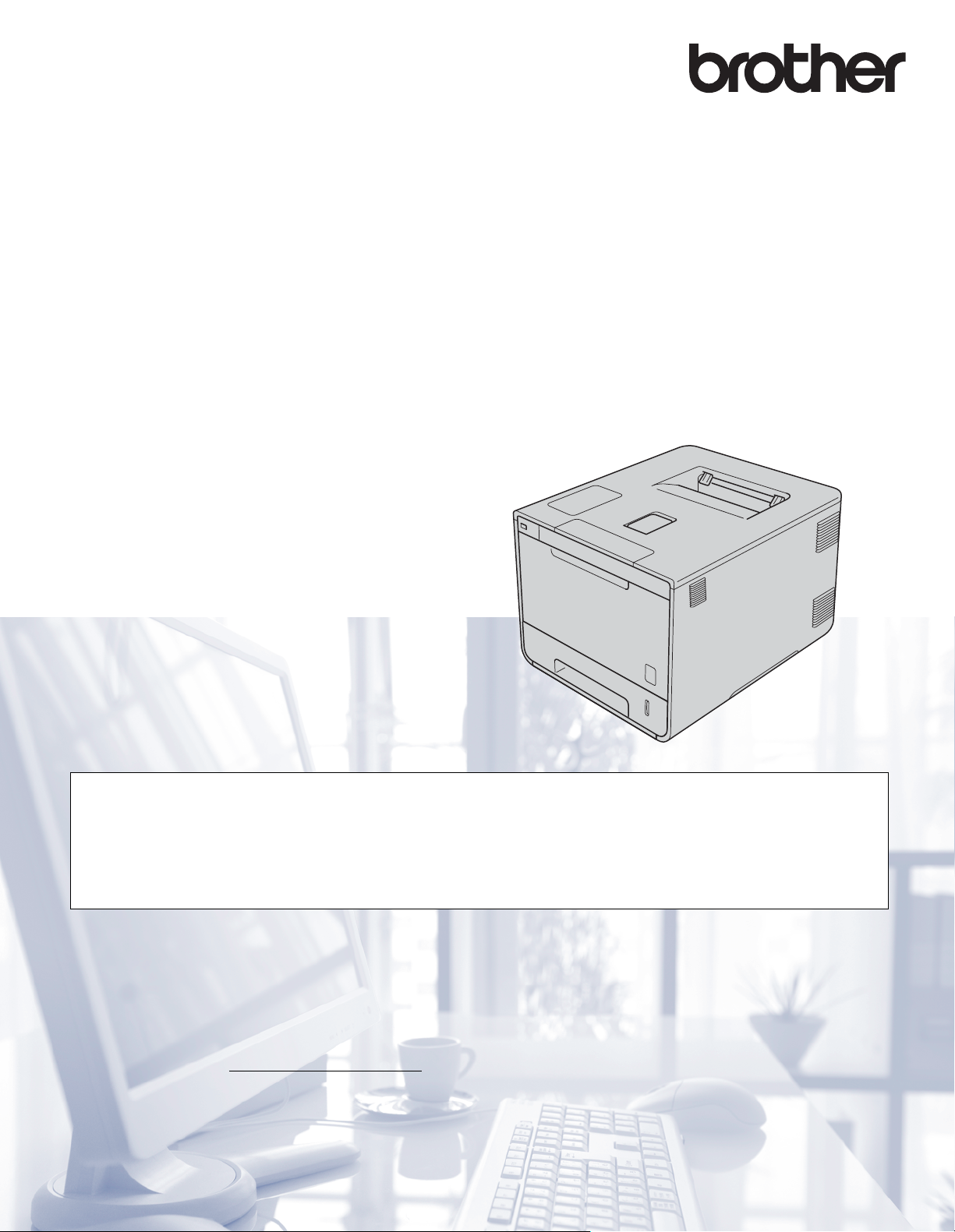
Ръководство за
потребителя
Лазерен принтер на Brother
HL-L8250CDN
HL-L8350CDW
За потребители с увредено зрение
Можете да прочетете това ръководство чрез софтуера за
преобразуване на текст в говор на екранен четец.
Трябва да конфигурирате хардуера и да инсталирате драйвера, преди да пристъпите към използване на
устройството.
Използвайте ръководството за бързо инсталиране за конфигуриране на устройството. Можете да намерите
печатно копие в кашона.
Прочетете внимателно това ръководство за потребителя, преди да използвате устройството.
Посетете ни на адрес http://solutions.brother.com/
най-новите актуализации на драйвери и помощни програми, както и отговори на често задавани въпроси (ЧЗВ)
и на технически въпроси.
Забележка: Не всички модели се предлагат във всички страни.
, където ще намерите информация за поддръжка на продуктите,
Вариант A
BUL
Page 2
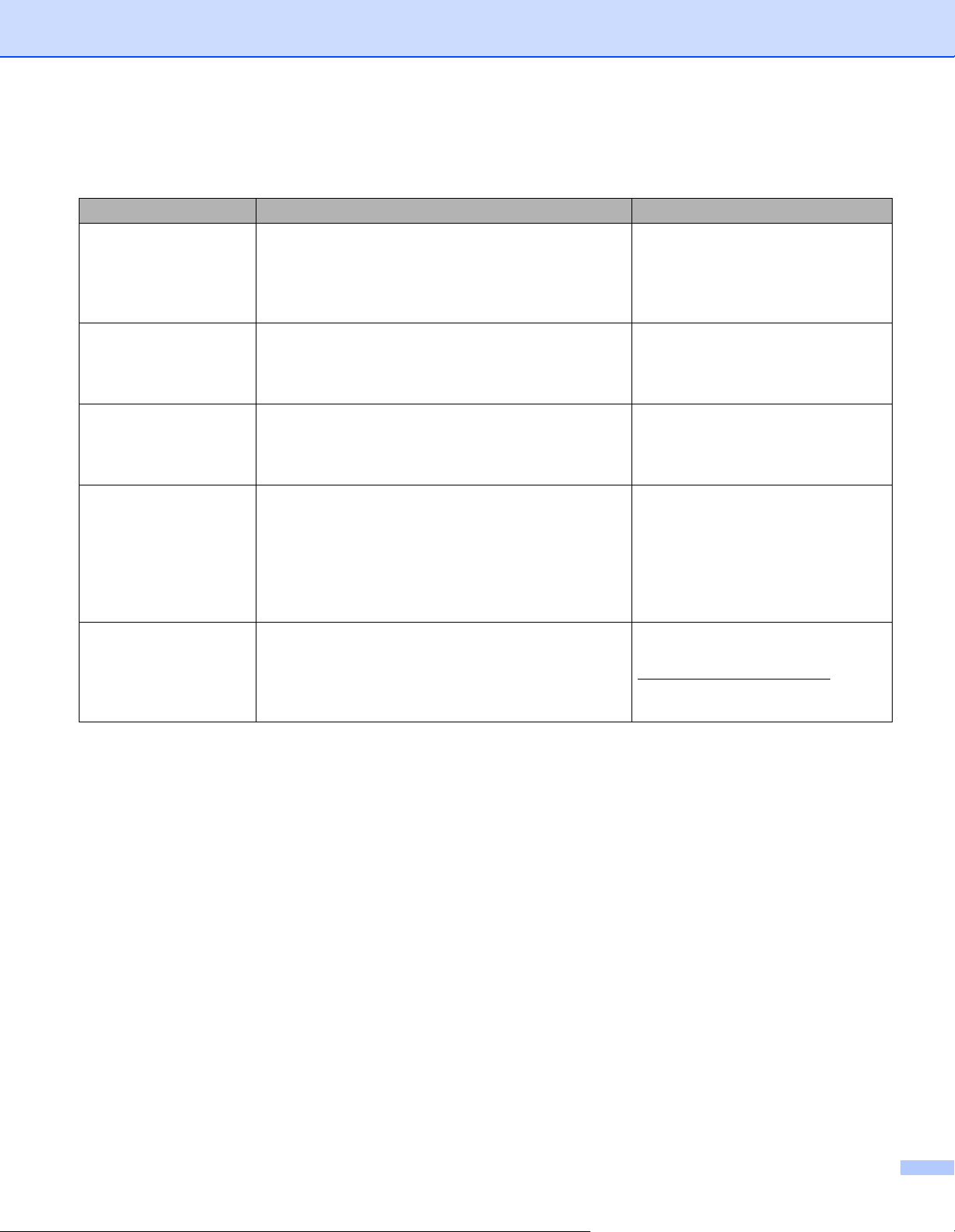
Ръководства за потребителя и къде да ги намеря?
Кое ръководство? Какво има в него? Къде се намира?
Ръководство за
безопасност
Ръководство за
бързо инсталиране
Ръководство за
потребителя
Ръководство за
мрежовия
потребител
Ръководство за
печат през Google
Cloud
Прочете първо това ръководство. Прочетете
“Инструкции за безопасност”, преди да
конфигурирате устройството си. Вижте
търговските марки и законовите ограничения в
настоящото ръководство.
Следвайте инструкциите за конфигуриране на
устройството и инсталиране на драйверите и
софтуера за операционната система и за
връзка, която използвате.
Разучете операциите за печат и научете как се
сменят консумативите и как се извършва рутинно
техническо обслужване. Вижте съветите за
отстраняване на неизправности.
Настоящото ръководство предлага полезна
информация за настройките на жична и безжична
мрежа и настройките за защита, като се използва
устройството на Brother. Можете да намерите и
информация за поддържани протоколи за вашето
устройство и подробни съвети за отстраняване на
неизправности.
Настоящото ръководство предоставя
информация за конфигурирането на устройството
Brother към акаунт за Google и използването
услугите на Google Cloud Print за печат по
интернет.
типа
Печатно/в кашона
Печатно/в кашона
PDF файл/компактдиск/в кашона
HTML файл/компактдиск/в
кашона
PDF файл/Brother Solutions Center
на адрес
http://solutions.brother.com/
на
i
Page 3

Използване на документацията
Благодарим ви за покупката на устройство на Brother! Прочитането на документацията ще ви помогне
да използвате устройството си максимално добре.
Символи и конвенции, използвани в документацията
В документацията са използвани следните символи и конвенции:
ВНИМАНИЕ
ВАЖНО
ЗАБЕЛЕЖКА
ВНИМАНИЕ показва потенциално опасна ситуация, която ако не бъде
избегната, може да доведе до смърт или сериозни наранявания.
ВАЖНО показва потенциално опасна ситуация, която може да доведе
само до имуществени-щети- или загуба на функционалност на продукта.
Забележките ви показват как трябва да реагирате в дадена ситуация,
която може да възникне, или дават съвети за работата на дадена
операция с други функции.
Иконите за токов удар предупреждават за опасност от токови удари.
Иконите за опасност от пожар посочват, че е налице риск от пожар.
Иконите за гореща повърхност ви предупреждават да не докосвате
горещите части на устройството.
Иконите за забрана показват действия, които не трябва да се извършват.
Получер шрифт С получер шрифт са посочени бутоните на контролния панел на
устройството или на компютърния екран.
Курсив Курсивът набляга на важен момент или ви препраща към свързана тема.
Courier New Шрифтът Courier New обозначава съобщенията, които се показват на
LCD дисплея на устройството.
ii
Page 4
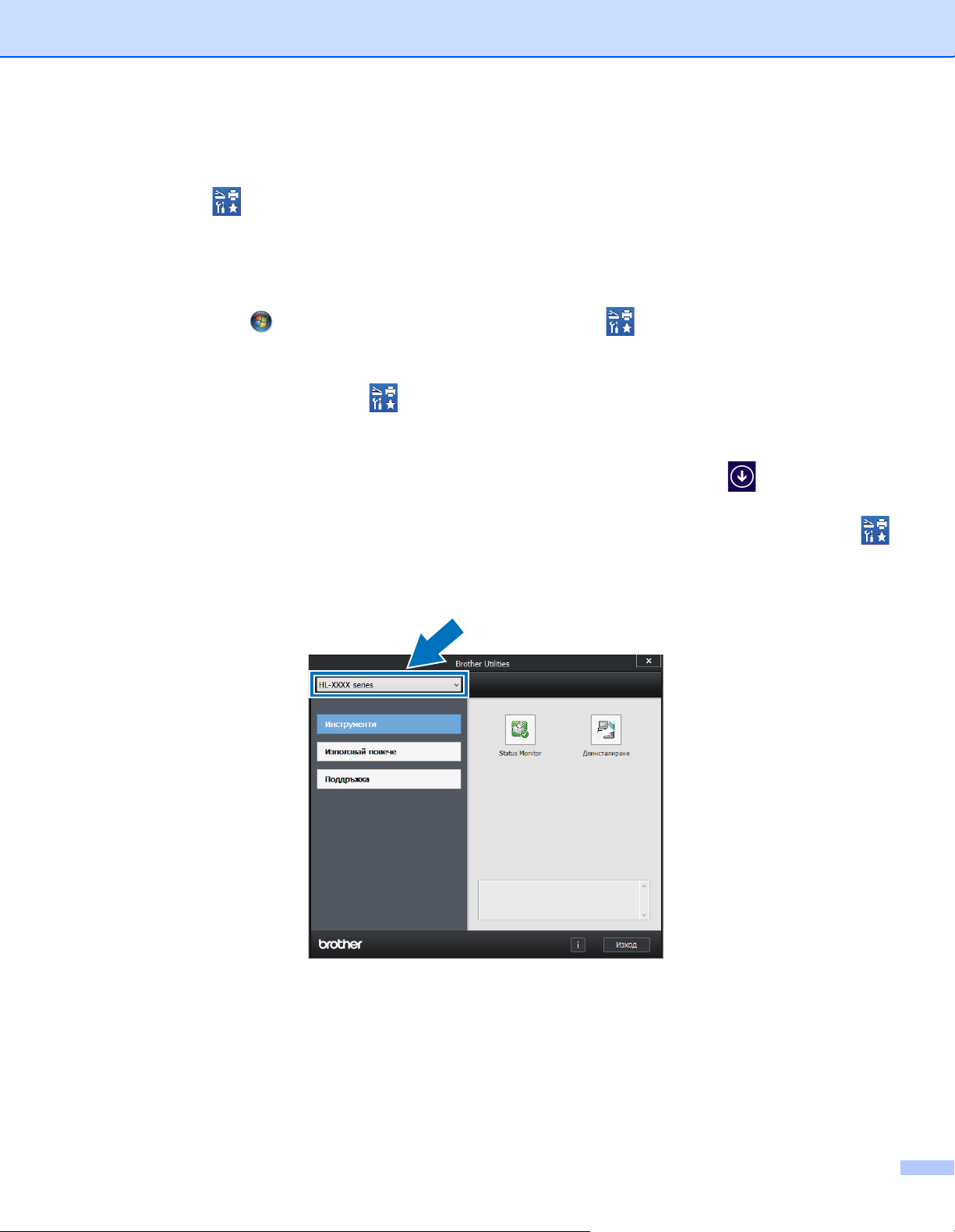
Достъп до помощните програми на Brother (Windows®)
Brother Utilities служи за стартиране на приложенията и предлага удобен достъп до всички
приложения на Brother, инсталирани на вашето устройство.
a (Windows
Windows Server
Щракнете върху (Старт) > Всички програми > Brother > Brother Utilities.
(Windows
Докоснете или щракнете върху (Brother Utilities) на стартовия екран или на работния плот.
(Windows
Преместете мишката в долния ляв ъгъл на екрана Старт и щракнете върху (ако използвате
сензорно устройство, плъзнете бързо нагоре от долната част на екрана Старт, за да се покаже
екранът Приложения). Когато се появи екранът Приложения, докоснете или щракнете върху
(Brother Utilities).
b Изберете вашето устройство.
®
XP, Windows Vista®, Windows® 7, Windows Server® 2003, Windows Server® 2008 и
®
2008 R2)
®
8 и Windows Server® 2012)
®
8.1 и Windows Server® 2012 R2)
c Изберете операцията, която искате да използвате.
iii
Page 5
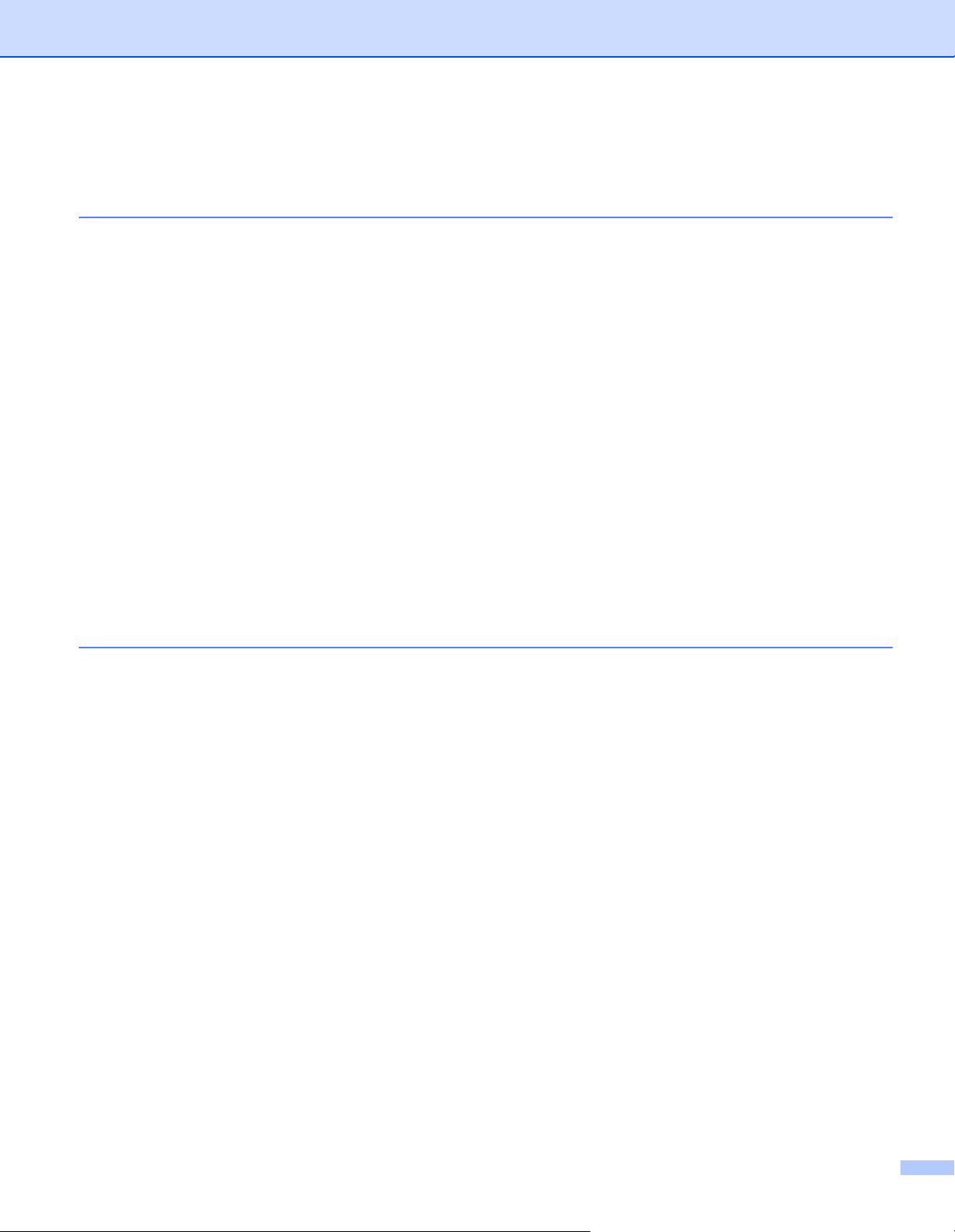
Съдържание
1 Методи на печат 1
За това устройство ..................................................................................................................................1
Изглед отпред и изглед отзад...........................................................................................................1
Приемлива хартия и други носители за печат ......................................................................................2
Препоръчителна хартия и носители за печат .................................................................................2
Тип и размер на хартията .................................................................................................................2
Използване и съхранение на специална хартия.............................................................................4
Зона, неразрешена за печат, при печат от компютър ....................................................................7
Зареждане на хартия...............................................................................................................................8
Зареждане на хартия и носители за печат
Зареждане на хартия в стандартната тава за хартия и в допълнителната долна тава..............8
Зареждане на хартия в мултифункционалната тава....................................................................12
Двустранен печат...................................................................................................................................20
Указания за печат от двете страни на хартията ...........................................................................20
Автоматичен двустранен печат......................................................................................................21
Ръчен двустранен печат .................................................................................................................23
Печат от USB устройство с флаш памет или цифров фотоапарат, поддържащи памет
с голям обем .......................................................................................................................................24
Създаване на PRN файл за директен печат .................................................................................25
Директен печат от USB устройство с флаш памет или цифров фотоапарат,
поддържащи памет с голям обем ..............................................................................................26
......................................................................................8
2 Драйвер и софтуер 29
Драйвер за принтер ...............................................................................................................................29
Отпечатване на документ ...............................................................................................................30
Настройки на драйвера за принтер................................................................................................31
Windows
Macintosh ................................................................................................................................................66
Софтуер..................................................................................................................................................84
®
................................................................................................................................................32
Достъп до настройките на драйвера за принтер ..........................................................................32
Функции в драйвера за принтер под Windows
Раздел “Основни” ............................................................................................................................33
Раздел “Разширени” ........................................................................................................................41
Раздел “Профили за печат” ............................................................................................................50
Раздел “Настройки на устройство”.................................................................................................52
Поддръжка........................................................................................................................................53
Функции на драйвера за принтер BR-Script3 (емулация на езика PostScript
Деинсталиране на драйвера за принтер .......................................................................................63
Status Monitor ...................................................................................................................................64
Функции в драйвера за принтер (Macintosh) .................................................................................66
Избор на опции за настройка на страниците ................................................................................66
Функции в драйвера за принтер BR-Script3 (емулация на езика PostScript
Премахване на драйвера за принтер.............................................................................................81
Status Monitor ...................................................................................................................................82
Софтуер за мрежи ..........................................................................................................................84
®
............................................................................33
®
3™)....................55
®
3™)......................76
iv
Page 6
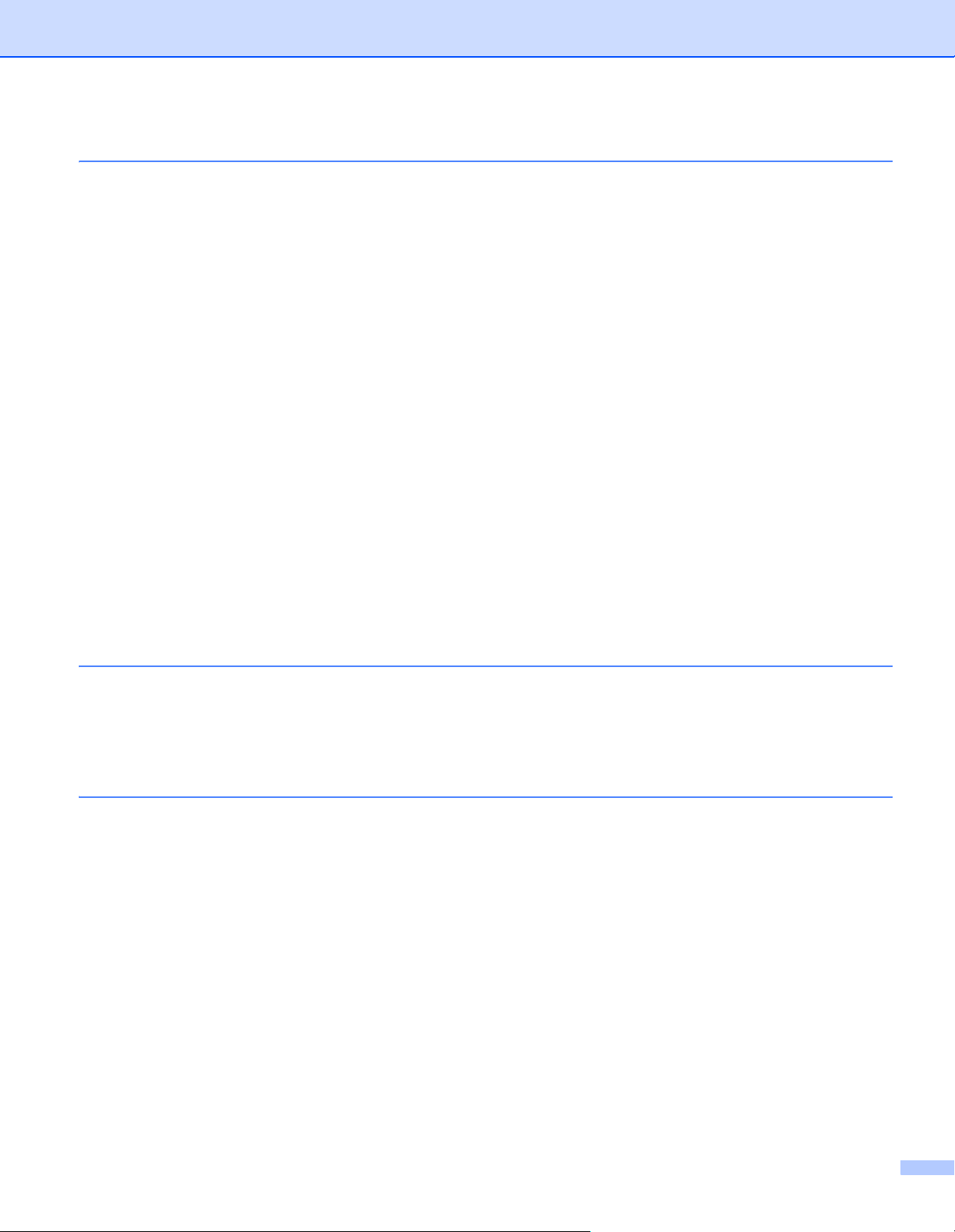
3 Обща информация 85
Контролен панел....................................................................................................................................85
Преглед на контролния панел ........................................................................................................85
Индикации на светодиода...............................................................................................................87
Съобщения за състоянието на устройството................................................................................87
Таблица с настройки .......................................................................................................................88
Въвеждане на текст за безжични настройки .....................................................................................102
Отпечатване на поверителни документи...........................................................................................103
Поверителни документи................................................................................................................103
Как се отпечатват поверителни документи .................................................................................103
Функции за защита...............................................................................................................................104
Заключване на настройките..........................................................................................................104
Secure Function Lock 3.0................................................................................................................105
IPSec ...............................................................................................................................................106
Функции, свързани с екологията.........................................................................................................107
Пестене на тонер...........................................................................................................................107
Време за превключване в режим “Почивка”................................................................................107
Режим на дълбоко заспиване.......................................................................................................107
Автоматично изключване на захранването.................................................................................108
Функция “Тих режим” ...........................................................................................................................109
Включване/изключване на тихия режим ......................................................................................109
Корекция на цветовете........................................................................................................................110
Калибриране на цветовете ...........................................................................................................110
Регистриране на цветовете ..........................................................................................................111
Автоматична корекция ..................................................................................................................111
4 Опции 112
Долна тава (LT-320CL) ........................................................................................................................113
SO-DIMM...............................................................................................................................................114
Типове SO-DIMM модули ..............................................................................................................114
Инсталиране на допълнителна памет .........................................................................................115
5 Рутинно техническо обслужване 117
Смяна на консумативи ........................................................................................................................117
Смяна на тонер касетите ..............................................................................................................121
Смяна на модула на барабана .....................................................................................................127
Смяна на ремъка ...........................................................................................................................134
Смяна на кутията за отпадъчен тонер.........................................................................................140
Почистване и проверка на устройството ...........................................................................................147
Почистване на устройството отвън..............................................................................................147
Почистване на устройството отвътре ..........................................................................................149
Почистване на короните................................................................................................................153
Почистване на модула на барабана ............................................................................................156
Почистване на поемащата ролка за хартия ................................................................................163
Подмяна на части
Опаковане и транспортиране на устройството .................................................................................165
, подлежащи на периодично обслужване............................................................164
v
Page 7
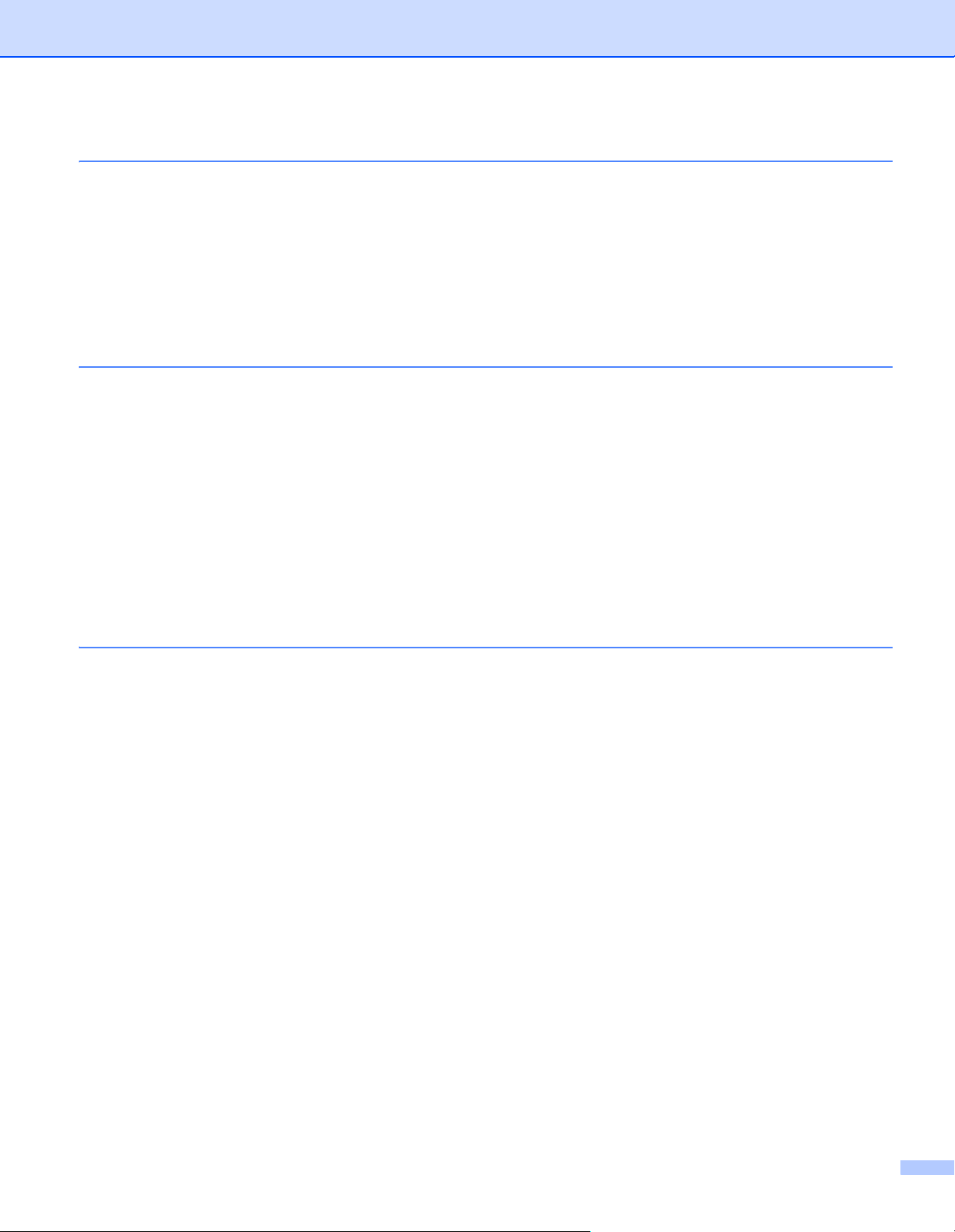
6 Отстраняване на неизправности 169
Определяне на проблема ...................................................................................................................169
Съобщения за грешки и техническо обслужване..............................................................................170
Засядания на хартия .....................................................................................................................175
Ако имате затруднения с устройството .............................................................................................187
Подобряване на качеството на печата ..............................................................................................191
Информация за устройството.............................................................................................................199
Проверка на серийния номер .......................................................................................................199
Настройки по подразбиране .........................................................................................................199
A Приложение 201
Спецификации на устройството .........................................................................................................201
Общи...............................................................................................................................................201
Носители за печат .........................................................................................................................203
Принтер ..........................................................................................................................................204
Интерфейс......................................................................................................................................204
Мрежа (LAN)...................................................................................................................................205
Функция за директен печат ...........................................................................................................205
Изисквания към компютъра ..........................................................................................................206
Важна информация за избор на хартия.......................................................................................207
Консумативи...................................................................................................................................208
Важна информация за живота на тонер касетата ......................................................................209
Номера на Brother................................................................................................................................211
B Индекс 212
vi
Page 8
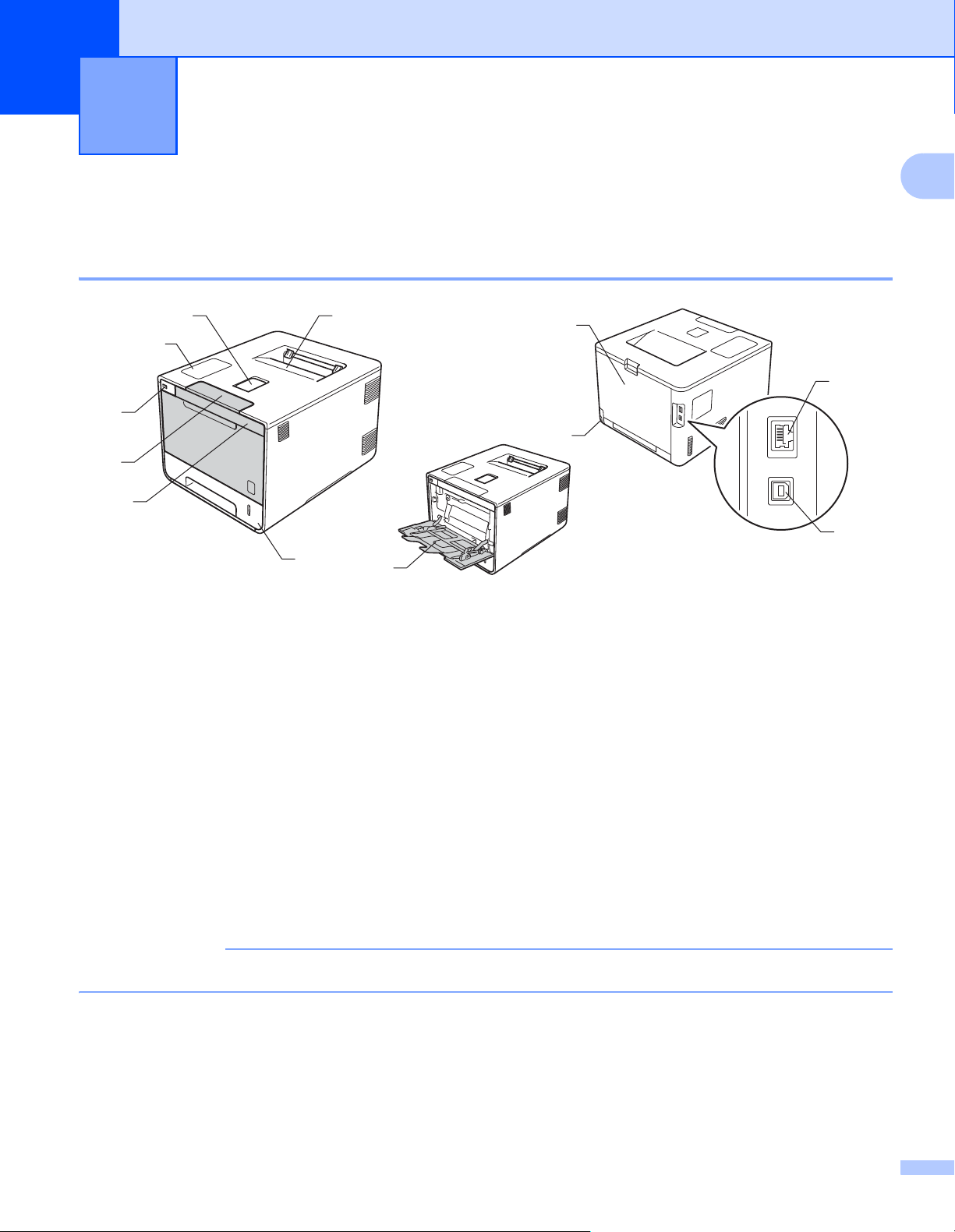
1
ЗАБЕЛЕЖКА
Методи на печат 1
За това устройство 1
Изглед отпред и изглед отзад 1
1
2
3
4
5
7
6
8
9
12
10
11
1
1 Капак на опората на изходната тава за хартия с лицето надолу (капак на опората)
2 Контролен панел с течнокристален дисплей (LCD дисплей)
3 Интерфейс за директен USB печат
4 Бутон за освобождаване на предния капак
5 Преден капак
6 Тава за хартия
7 Изходна тава за хартия с лицето надолу
8 Мултифункционална тава
9 Заден капак (в отворено положение
10 Конектор за променливотоковото захранване
11 USB конектор
12 Порт 10BASE-T/100BASE-TX
На повечето илюстрации в това ръководство за потребителя е показан HL-L8350CDW.
изходна тава за хартия с лицето нагоре)
1
Page 9
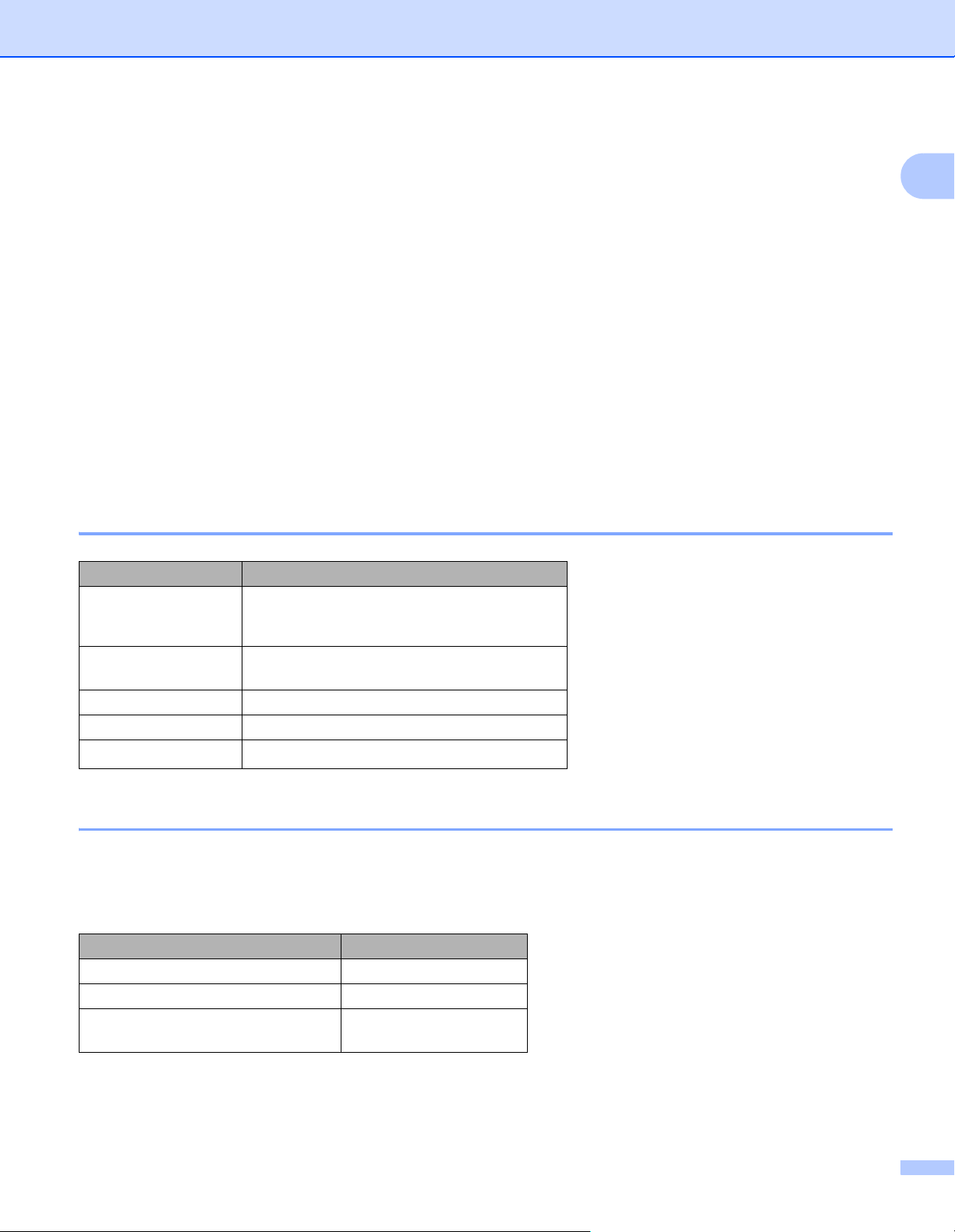
Методи на печат
Приемлива хартия и други носители за печат 1
Качеството на печата може да е различно в зависимост от типа на използваната хартия.
Можете да използвате следните типове носители за печат: обикновена хартия, тънка хартия, плътна
хартия, по-плътна хартия, висококачествена хартия, рециклирана хартия, етикети, пликове или
гланцирана хартия (вижте Носители за печат uu стр. 203).
1
За да получите максимално добри резултати
следвайте указанията по-долу:
НЕ зареждайте едновременно различни типове хартия в тавата, тъй като това може да доведе до
засядания и неправилно подаване на хартията.
За правилно разпечатване трябва да изберете същия размер на хартията във вашето софтуерно
приложение, какъвто е размерът на хартията в тавата.
Избягвайте да докосвате
разпечатаната повърхност на хартията веднага след разпечатването.
Преди да закупите голямо количество хартия, направете проба с малко количество, за да се
уверите, че хартията е подходяща за устройството.
Препоръчителна хартия и носители за печат 1
Тип хартия Артикул
Обикновена
хартия
Рециклирана
хартия
Етикети Етикети “Avery” L7163 за лазерен печат
Пликове Серия Antalis River (DL)
Гланцирана хартия
Xerox Premier TCF 80 г/м
Xerox Business 80 г/м
Xerox Recycled Supreme 80 г/м
Xerox Colotech+ Gloss Coated 120 г/м
2
2
2
2
Тип и размер на хартията 1
Устройството подава хартия от монтираните стандартна тава за хартия, мултифункционална тава или
допълнителна долна тава.
Имената на тавите за хартия в драйвера на принтера и в настоящото ръководство са както следва:
Тава Име
Тава за хартия Тава 1
Допълнителна долна тава Тава 2
Мултифункционална тава Мултифункционална
тава
2
Page 10
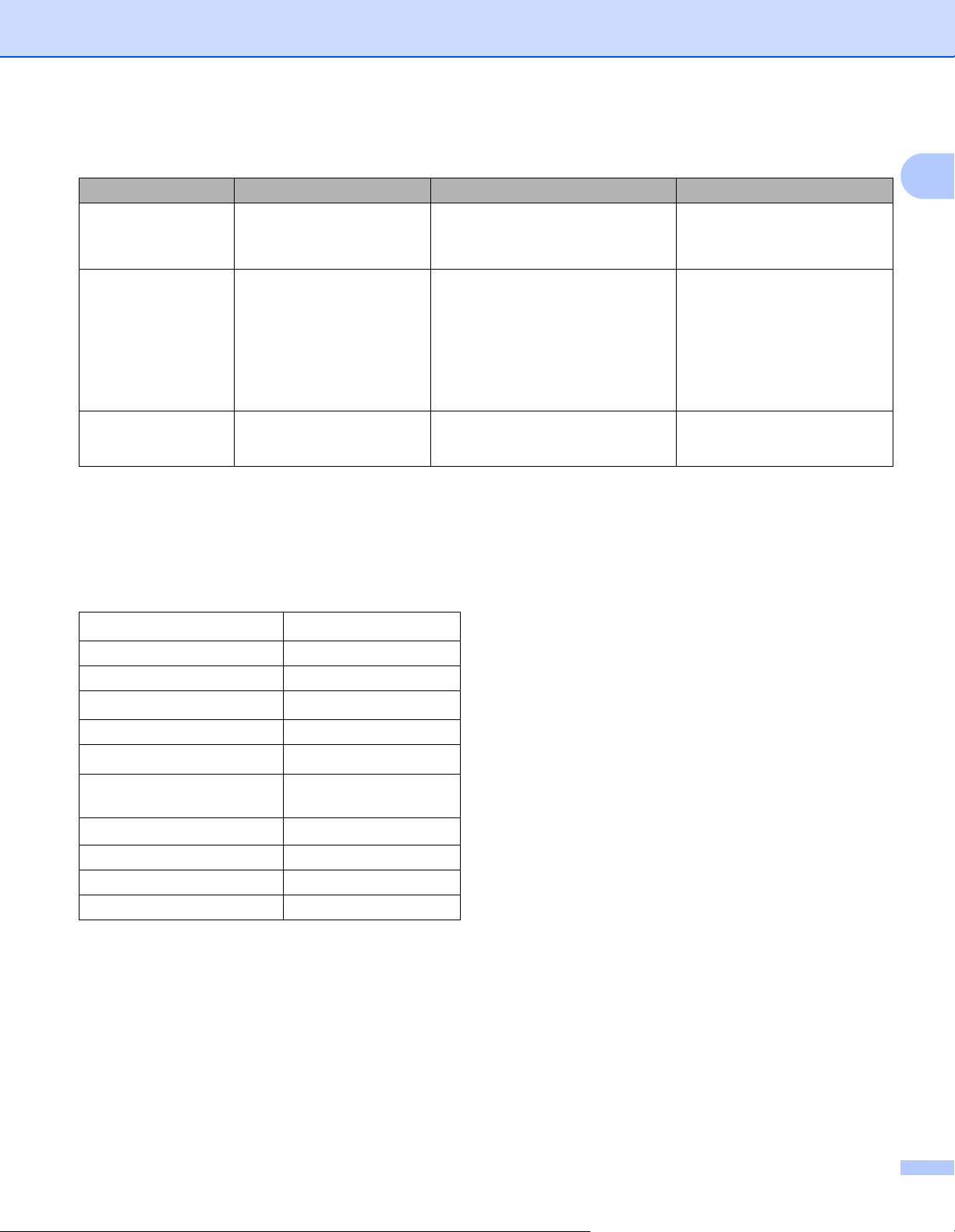
Методи на печат
Капацитет на тавите за хартия
Размер на хартията Типове хартия Брой листове
Тава за хартия
(Тава 1)
Мултифункционал
на тава
Допълнителна
долна тава (тава 2)
1
Размерът на фолиото е 215,9 мм x 330,2 мм.
2
Заредете само един лист гланцирана хартия в мултифункционалната тава.
A4, Letter, Legal, B5 (JIS),
Executive, A5, A5 (дълъг
ръб), A6, Folio
1
Ширина:
от 76,2 до 215,9 мм
Дължина:
от 127 до 355,6 мм
A4, Letter, Legal, B5(JIS),
Executive, A5, Folio
1
Обикновена хартия, Тънка
хартия и Рециклирана хартия
Обикновена хартия, Тънка
хартия, Плътна хартия, Поплътна хартия, Рециклирана
хартия, Висококачествена
хартия, Етикети, Тънки пликове,
Тънки пликове, Дебели пликове
и Гланцирана хартия
Обикновена хартия, Тънка
хартия и Рециклирана хартия
1
до 250 листа
2
80 г/м
до 50 листа
2
80 г/м
3 плика
1 лист гланцирана хартия
2
до 500 листа
2
80 г/м
Спецификации на препоръчителната хартия 1
За това устройство са подходящи следните спецификации на хартията:
Основно тегло
75–90г/м
Дебелина 80 – 110 m
Грапавина Повече от 20 sec.
Стегнатост
90–150 см
Посока на влакната Надлъжни влакна
Обемно съпротивление
Повърхностно
съпротивление
Пълнител
9
10e
9
10e
CaCO
Съдържание на пепел Под 23 wt%
Яркост По-висока от 80%
Непрозрачност По-висока от 85%
Използвайте обикновена хартия, която е подходяща за изработване на копия на лазерни
устройства.
Използвайте хартия, която е 75 до 90 г/м
2
3
/100
-10e11 ohm
-10e12 ohm-cm
(Неутрален)
3
2
.
Използвайте хартия с надлъжни влакна, с неутрален pH и съдържание на влага прибл. 5%.
Това устройство може да работи с рециклирана хартия, която отговаря на спецификациите
19309
.
(Преди да заредите хартия в това устройство, вижте Важна информация за избор на хартия
uu стр. 207.)
DIN
3
Page 11
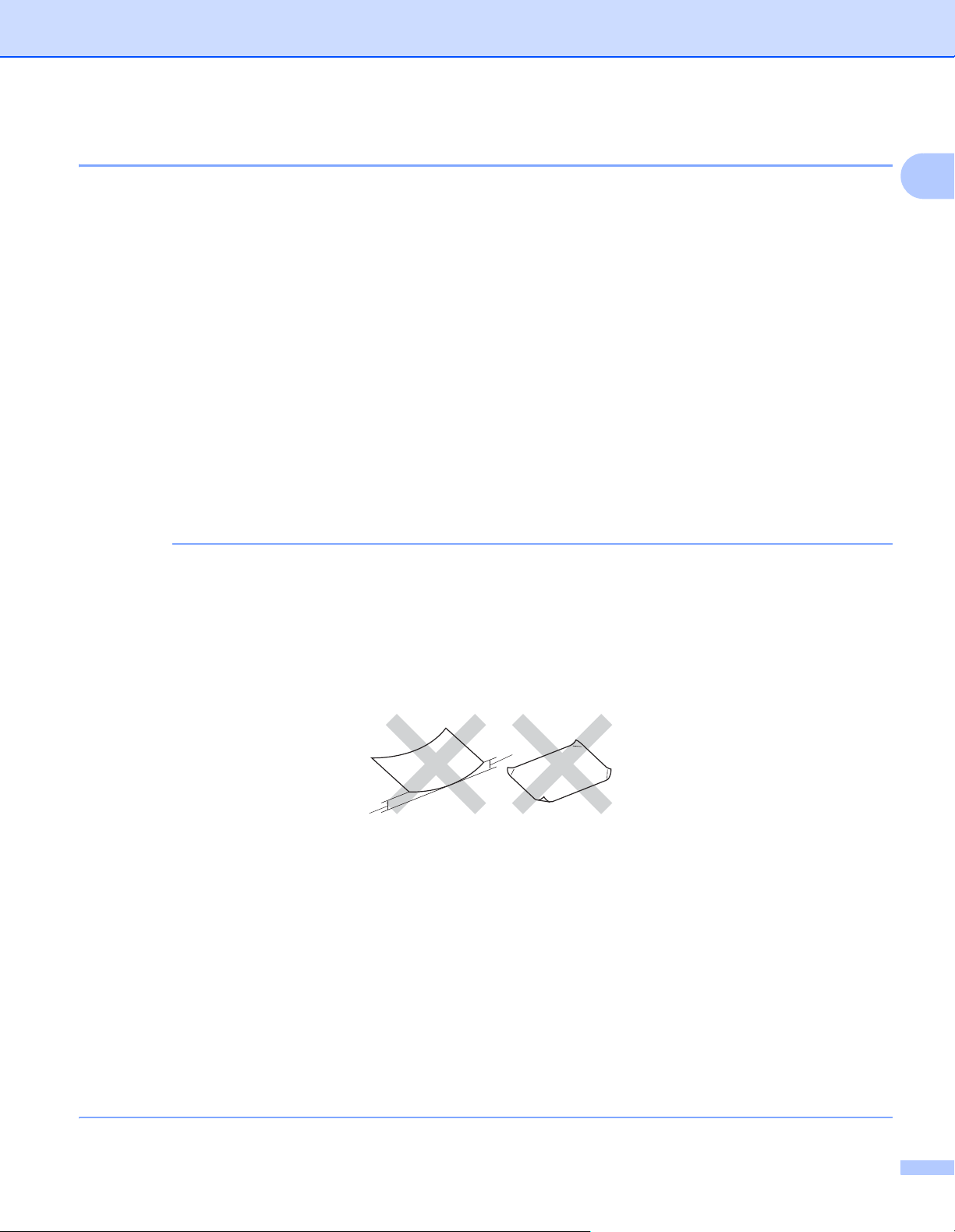
Методи на печат
ВАЖНО
Използване и съхранение на специална хартия 1
Устройството е проектирано да работи добре с повечето типове ксерографска и висококачествена
хартия (bond). Някои променливи на хартията обаче могат да окажат влияние върху качеството на
разпечатване или надеждността на работа. Винаги тествайте мострите хартия преди закупуване, за
да се уверите в желаните характеристики. Съхранявайте хартията в оригиналната й опаковка и я
дръжте затворена. Съхранявайте хартията на равна повърхност, далеч от влага, пряка слънчева
светлина и топлина.
Някои важни насоки при избора на хартия са:
НЕ използвайте хартия за мастиленоструйни принтери, защото това може да причини засядане на
хартия или да повреди устройството.
1
Използваното върху предварително отпечатаната хартия мастило трябва да
издържа на
температурата на топлинна обработка на устройството от 200 °C.
Ако използвате висококачествена хартия, хартия с грапава повърхност или намачкана или
прегъната хартия, хартията може да покаже влошени характеристики.
Типове хартия, която трябва да се избягват 1
Устройството може да не работи добре с някои типове хартия или да се повреди от тях.
НЕ използвайте хартия:
• която е много текстурирана
• която е изключително гладка или лъскава
• която е нагъната или смачкана
1
1
1 Нагъвания с размер 2 мм или повече може да причинят засядане.
• с покритие или с химическо покритие
• с повреди, гънки или прегъвания
• чието тегло надвишава препоръчителното в това ръководство
• с етикети и телбод
• с бланки, изработени с топлинен печат или при които са използвани нискотемпературни бои
• състояща се от няколко слоя
или с индиго
• за мастиленоструен печат
Ако използвате някой от посочените по-горе типове хартия, може да повредите устройството. Тази
повреда не се покрива от никакви гаранции или договор за сервиз на Brother.
4
Page 12

Методи на печат
ВАЖНО
Пликове 1
Повечето видове пликове могат да се използват за вашето устройство. При някои пликове обаче може
да има проблеми с подаването и качеството на печат заради начина на изработката им. Пликовете
трябва да имат ръбове с прави, добре оформени сгъвки. Пликовете трябва да бъдат плоски и равни,
а не издути или нестабилно направени. Използвайте само ка
знае, че върху пликовете ще се печата с лазерно устройство.
Препоръчваме да отпечатате пробно един плик, за да се уверите, че резултатите от печата са такива,
каквито искате.
чествени пликове от доставчик, който да
Видове пликове, които трябва да се избягват 1
НЕ използвайте пликове:
• които са повредени, огънати, набръчкани или с необичайна форма
• изключително гланцирани или текстурирани
• с кламери, книговезки тел, телбод или подлепващи ленти
• със самозалепващи се капаци
• които са издути
• които не са добре сгънати
• имат релефни надписи или фигури
• върху които вече е печатано с лазерен принтер
• които са пред
• които не могат да бъдат добре подредени в тесте
варително отпечатани отвътре
1
• които са изработени от хартия, по-тежка от теглото на хартията в спецификациите за
устройството
• с не съвсем прави страни или с неправоъгълна форма
• с прозорчета, отвори, изрези или перфорации
• с лепило по повърхността, както е показано на фиг
• с двойни капаци, както е по
казано на фигурата по-долу
урата по-долу
5
Page 13
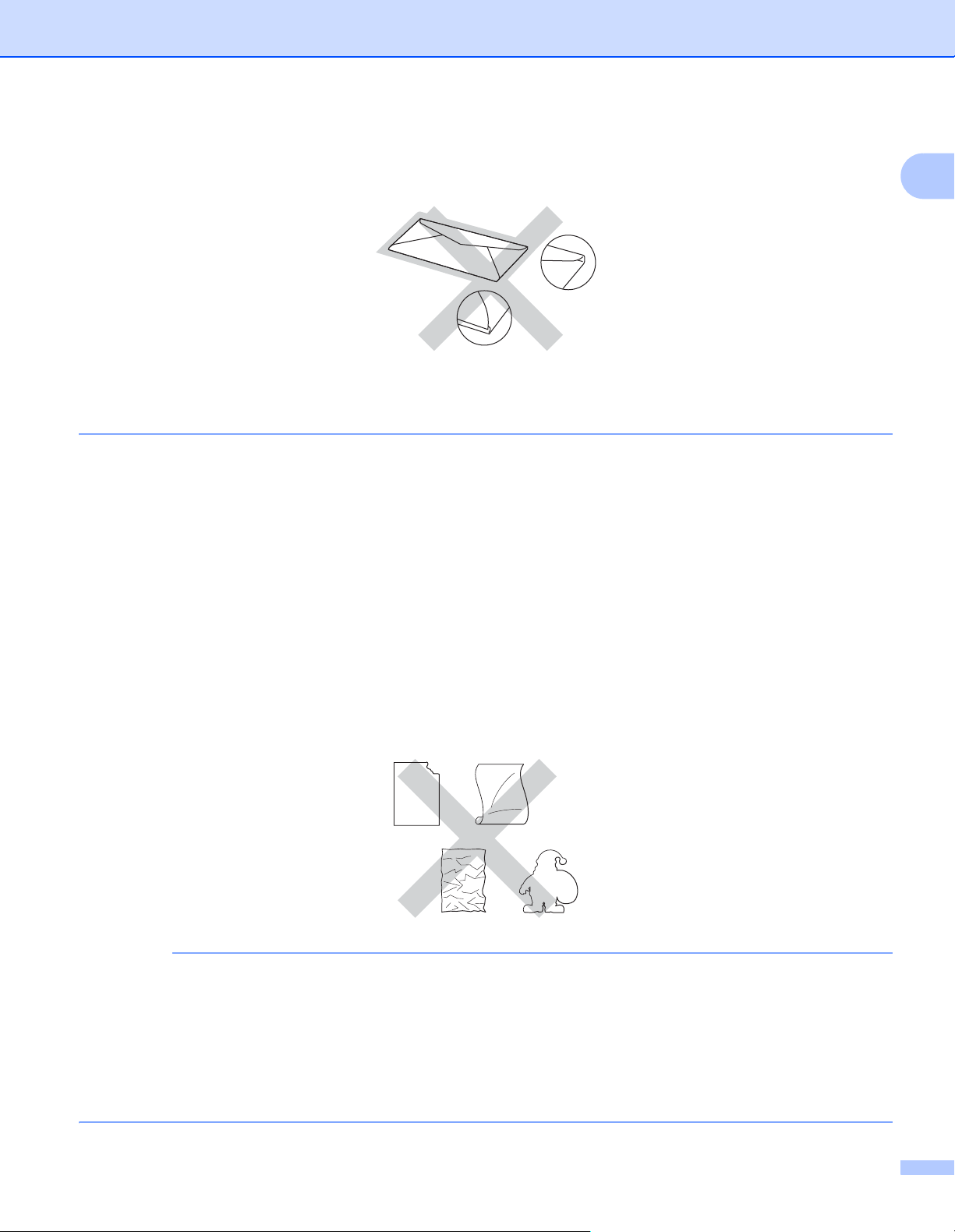
Методи на печат
ВАЖНО
• със залепващи се капачета, които не са прегънати при покупката
• с прегъване на всяка страна, както е показано на фигурата по-долу
Използването на някои от изброените по-горе типове пликове може да доведе до повреда в
устройството. Тази повреда може да не се покрива от гаранцията на Brother и от договора за
сервиз.
Етикети 1
Повечето етикети могат да се използват за вашето устройство. Етикетите трябва да са с акрилно
лепило, тъй като този материал издържа по-добре на високите температури в изпичащия модул.
Лепилата не трябва да влизат в контакт с никоя част на устройството, защото листът с етикети може
да залепне за модула на
качеството на печат. Между етикетите не трябва да има лепило. Етикетите трябва така да бъдат
подредени, че да покриват цялата дължина и ширина на листа. Използването на етикети с разстояние
между тях може да доведе до отлепването им и сериозни
Всички, използвани в устройството етикети, трябва да са в състояние да издържат температура 200 °C в
продължение на 0,1 секунди.
барабана или ролките и да предизвика задръствания и проблеми с
засядания и проблеми с печата.
1
Типове етикети, които трябва да се избягват 1
Не използвайте повредени, намачкани и набръчкани етикети или етикети с необичайна форма.
• НЕ подавайте частично използвани листове с етикети или етикети, на които се вижда подложката,
тъй като това ще повреди устройството.
• НЕ използвайте повторно и не пъхайте етикети, които вече са използвани, или ако на листа липсват
някои етикети.
• Листовете с етикети не трябва да надвишават спецификациите за теглото на
това ръководство. Етикети, надвишаващи тази спецификация, може да не се подават или
разпечатат правилно и може да повредят устройството.
хартията, описани в
6
Page 14
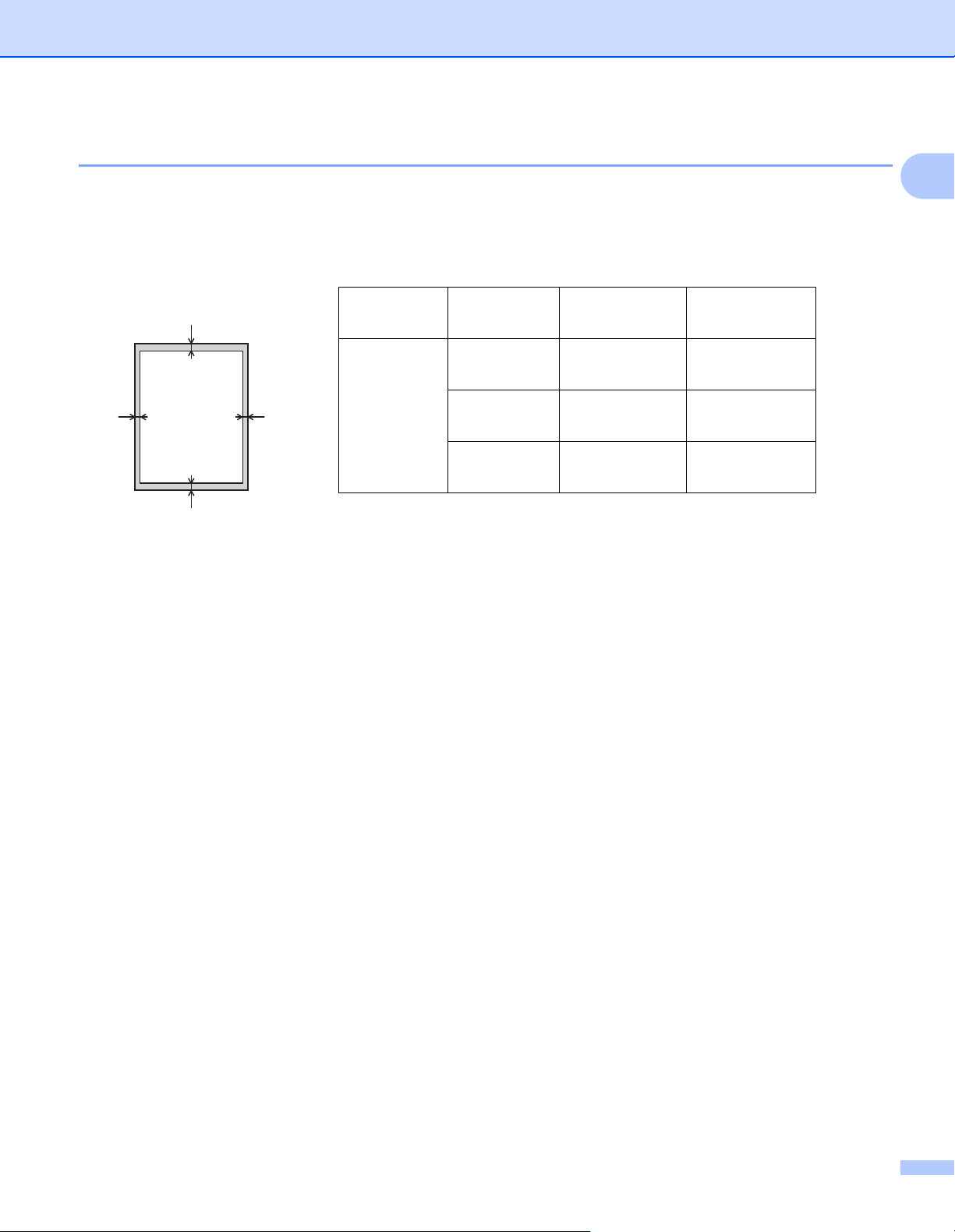
Методи на печат
1
3
24
Зона, неразрешена за печат, при печат от компютър 1
Долните илюстрации показват максималните зони, които не са разрешени за печат. Зоните,
неразрешени за печат, може да варират в зависимост от размера на хартията или настройките на
приложението, което използвате.
1
Употреба Размер на
документа
Отгоре (1)
Отдолу (3)
Отляво (2)
Отдясно (4)
Печат Letter 4,23 мм 4,23 мм
A4 4,23 мм 4,23 мм
Legal 4,23 мм 4,23 мм
7
Page 15
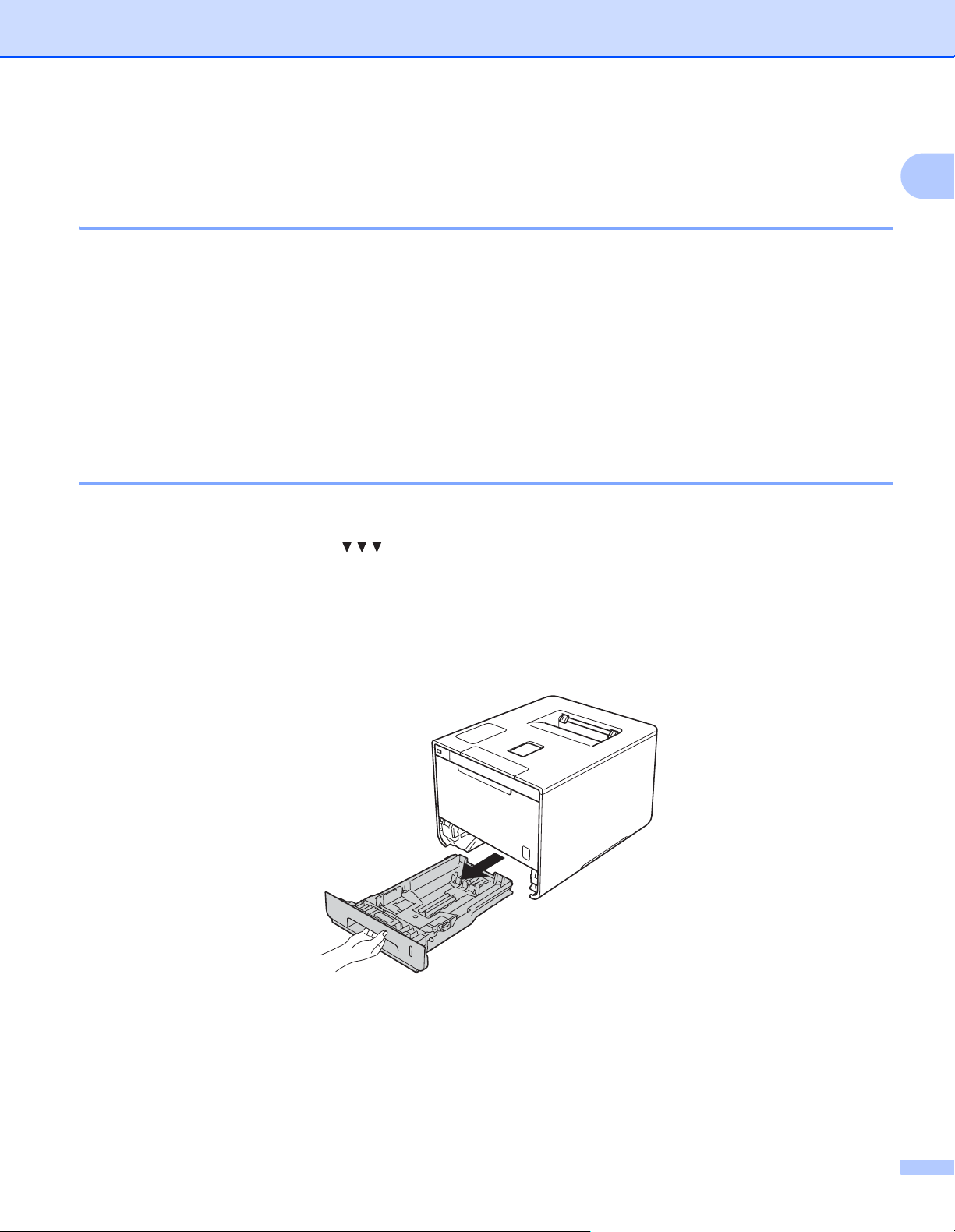
Методи на печат
Зареждане на хартия 1
Зареждане на хартия и носители за печат 1
Устройството може да зарежда хартия от стандартната тава за хартия, мултифункционалната тава
или допълнителната долна тава.
При зареждане на хартия в тавата за хартия, имайте предвид следното:
Ако вашият приложен софтуер поддържа възможност за избор на размера на хартията в менюто
за печат, можете да го изберете от софтуера. Ако
да зададете размера на хартията в драйвера на принтера или като използвате бутоните на
контролния панел.
Зареждане на хартия в стандартната тава за хартия и в допълнителната долна тава 1
Заредете до 250 листа хартия в стандартната тава за хартия (тава 1). Можете също да заредите до
500 листа в допълнителната долна тава (тава 2). Хартията може да се зарежда до маркера за
максимално количество хартия (), който се намира от дясната страна на тавата за хартия.
(Относно препоръчителната хартия за използване вижте Приемлива хартия
печат uu стр.2.)
приложният ви софтуер не го поддържа, можете
и други носители за
1
Печат върху обикновена хартия, тънка хартия или рециклирана хартия от Тава 1 и Тава 2
a Издърпайте изцяло тавата за хартия от устройството.
1
8
Page 16
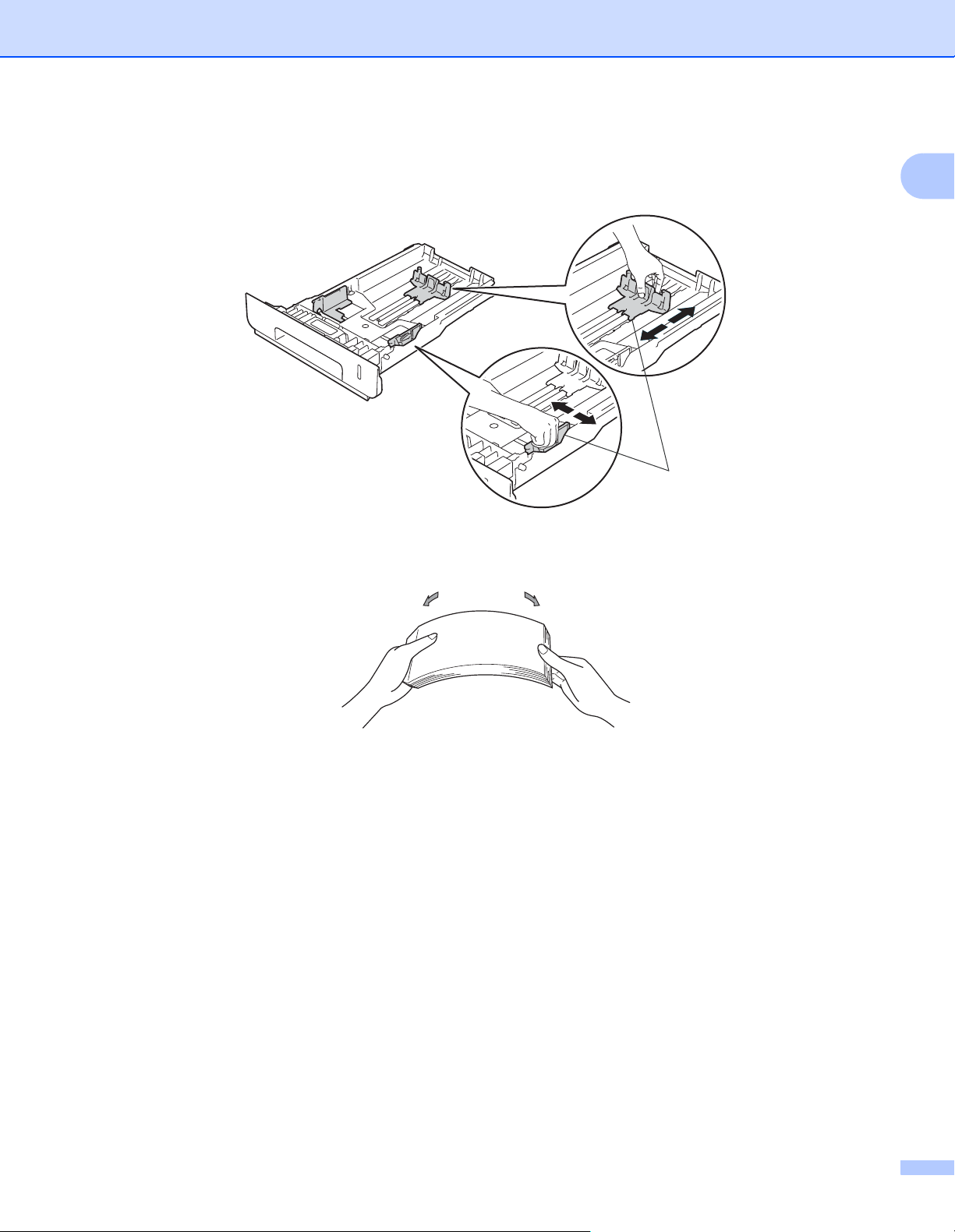
Методи на печат
b Като натискате сините лостове за освобождаване на водачите за хартията (1), плъзнете водачите
за хартията в съответствие размера на хартията, която зареждате в тавата. Уверете се, че
водачите лежат стабилно в слотовете.
1
1
c Разлистете добре тестето хартия, за да избегнете засядания и проблеми при подаване на
хартията.
9
Page 17
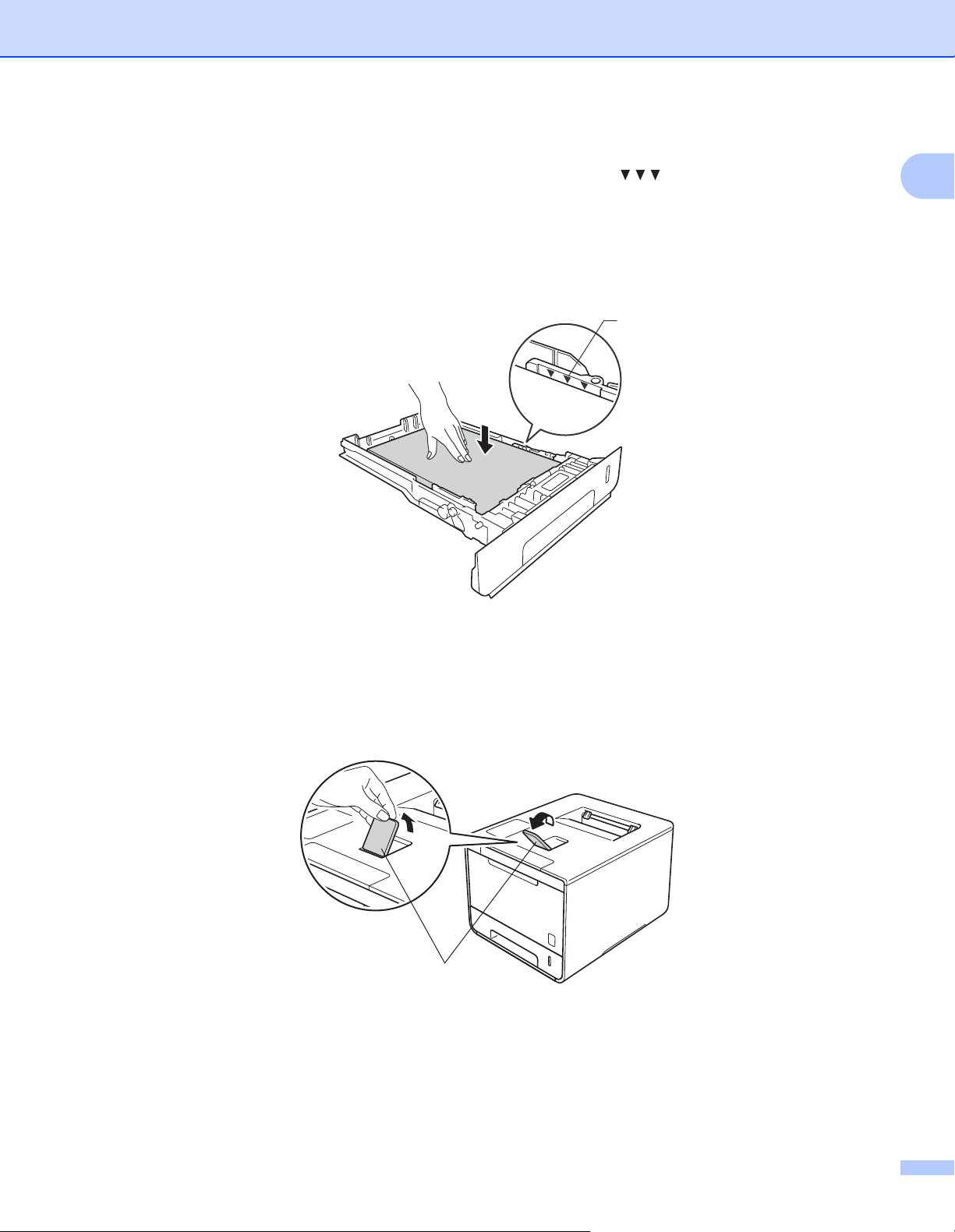
Методи на печат
d Заредете хартия в тавата и се уверете, че:
Хартията е под маркера за максимално количество хартия ( ) (1).
Препълването на тавата за хартия ще предизвика засядане на хартия.
Страната, върху която ще се печата, е обърната надолу.
Водачите за хартията се докосват странично до листовете, така че те да могат да
подавани правилно.
1
1
бъдат
e Пъхнете докрай тавата за хартия обратно в устройството. Уверете се, че е поставена докрай в
устройството.
f Повдигнете капака на опората (1), за да избегнете изпадане на хартия от изходната тава за
хартия с лицето надолу, или изваждайте всеки лист хартия веднага след излизането му от
устройството.
1
10
Page 18
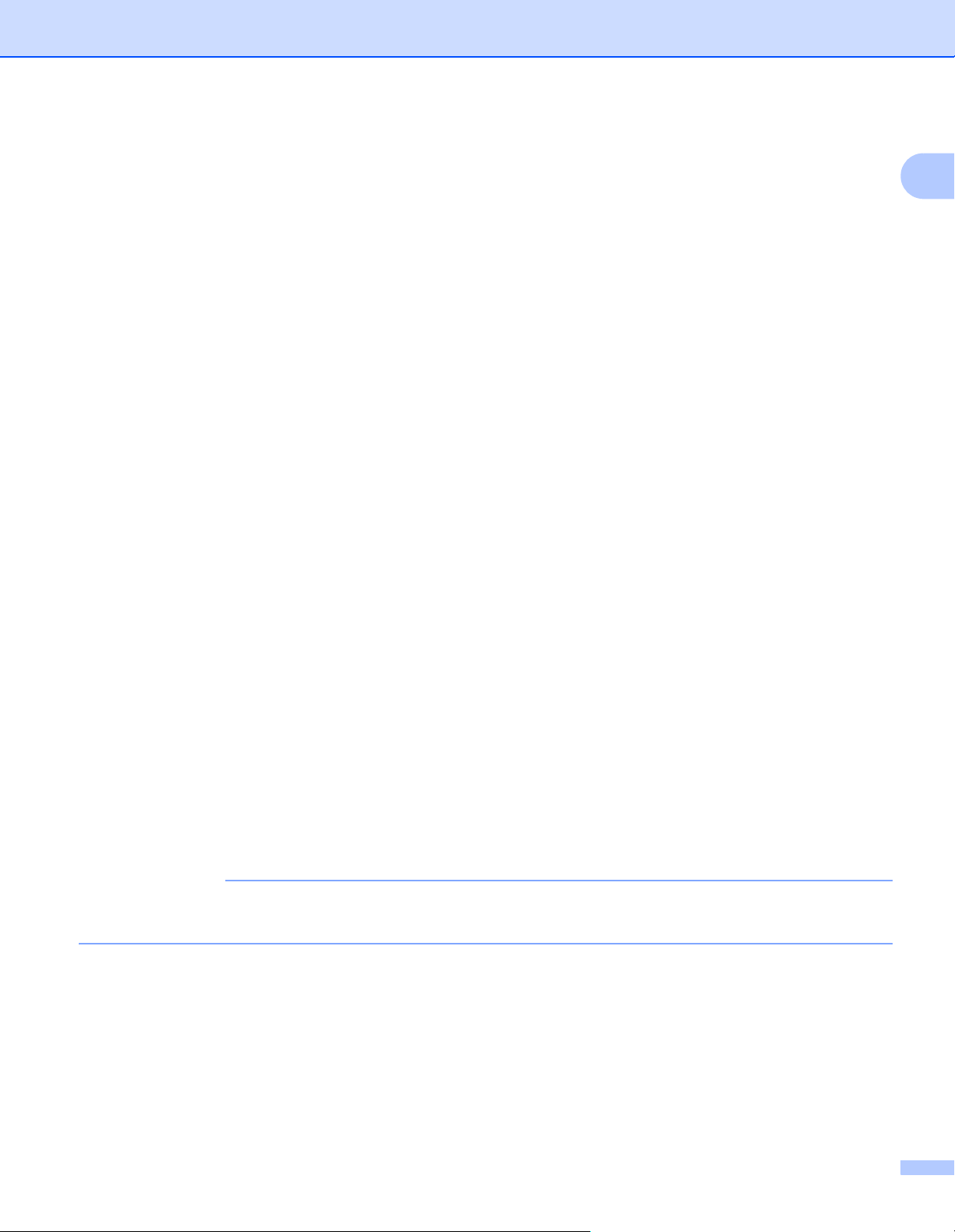
Методи на печат
ЗАБЕЛЕЖКА
g Променете настройките на драйвера за принтер за вашата операционна система (за подробности
вижте Глава 2: Драйвер и софтуер).
Изберете желаната опция от следните падащи списъци:
Размер на хартията
A4
Letter
Legal
Executive
A5
JIS B5
Фолио
A5 Дълъг ръб
A6
За приемливите размери на хартията вижте Тип и размер на хартията uu стр.2.
1
Тип на носителя за печат
Обикновена хартия
Тънка хартия
Рециклирана хартия
Подаване на хартия
Тава1
Тава2 (ако е налична)
За други настройки вижте Глава 2: Драйвер и софтуер.
Името на опциите в падащите списъци може да варира в зависимост от вашата операционна
система и нейната версия.
h Изпратете заявката за печат към устройството.
11
Page 19
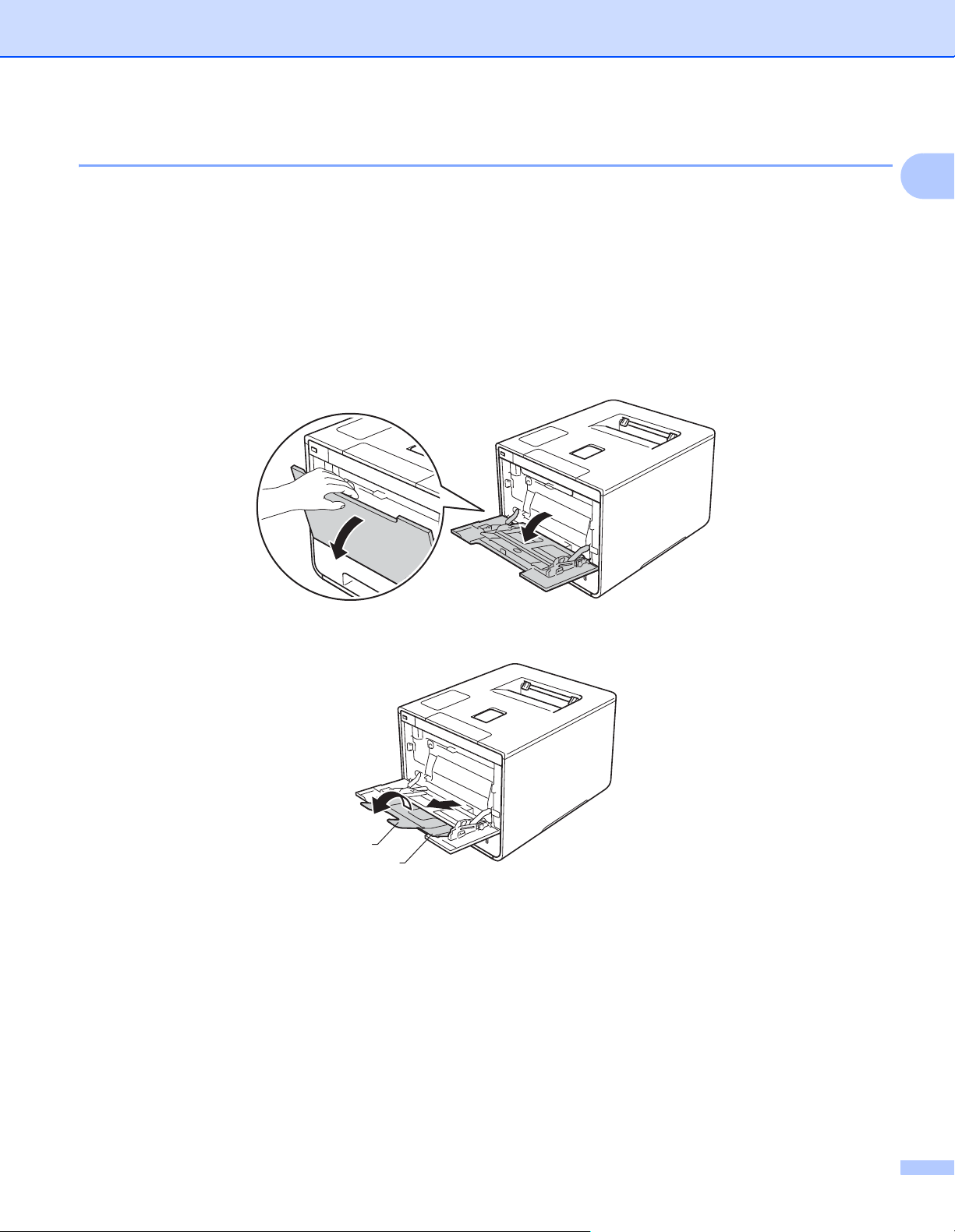
Методи на печат
Зареждане на хартия в мултифункционалната тава 1
Можете да заредите до три плика, един лист гланцирана хартия, друг специален носител за печат или
до 50 листа обикновена хартия в мултифункционалната тава. Използвайте тази тава за печат върху
плътна хартия, висококачествена хартия, етикети, пликове или гланцирана хартия. (Относно
препоръчителната хартия за използване вижте Приемлива хартия и други носители за печат
uu стр.2.)
Печат върху обикновена хартия, тънка хартия, рециклирана хартия, висококачествена хартия или гланцирана хартия от мултифункционалната тава 1
a Отворете мултифункционалната тава и леко я спуснете.
1
b Издърпайте опората на мултифункционалната тава (1) и разгънете капака (2).
2
1
12
Page 20
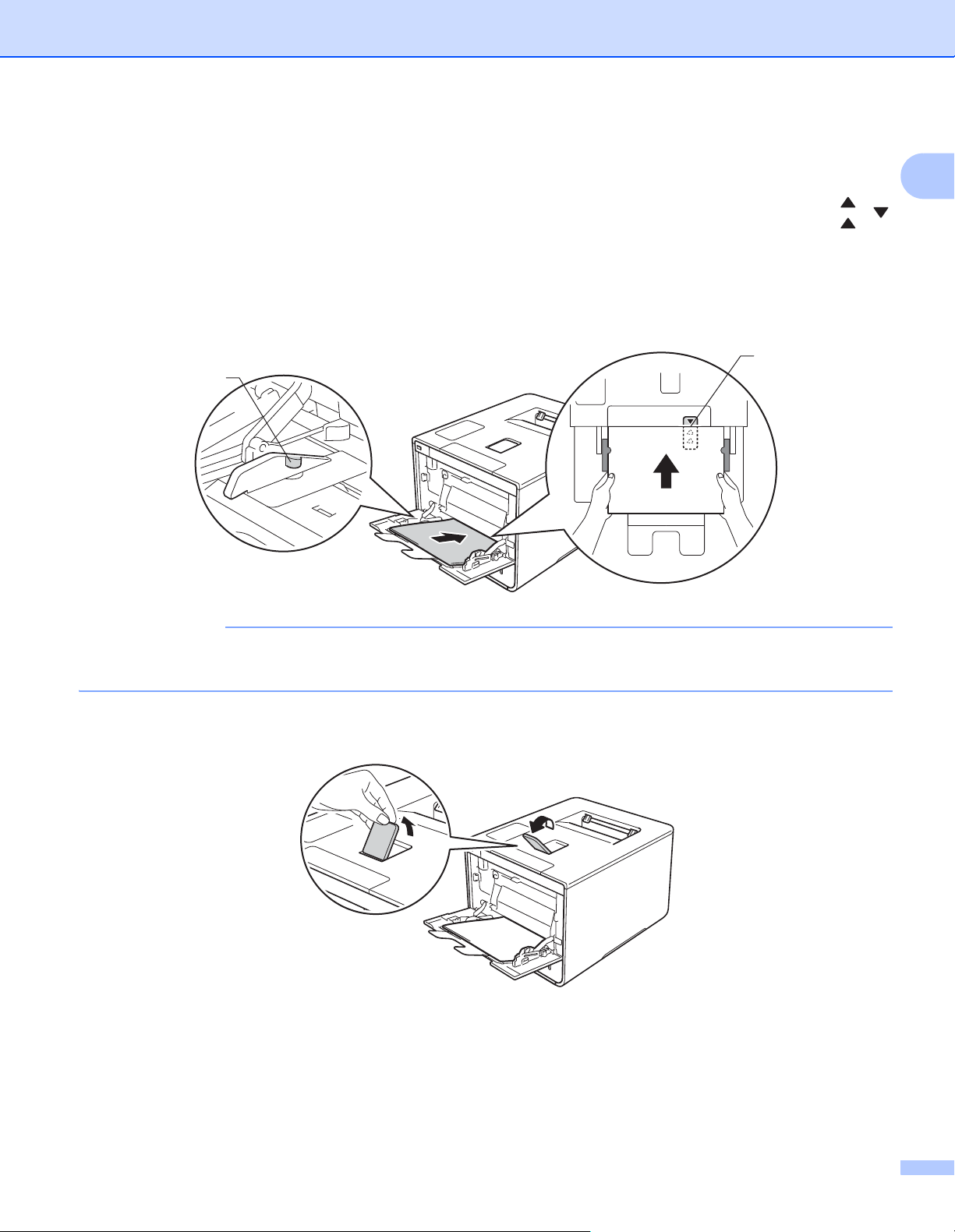
Методи на печат
ЗАБЕЛЕЖКА
c Заредете хартия в мултифункционалната тава, като се уверите, че:
Хартията е под издатината за максимално количество хартия (1).
Водещият ръб на хартията (горната част на хартията) е позициониран между стрелките и
(2).
Страната, върху която ще се печата, трябва да е с лицето нагоре и водещия ръб напред.
Водачите за хартията се докосва
подавани правилно.
1
т странично до листовете, така че те да могат да бъдат
2
1
Когато използвате гланцирана хартия, зареждайте само по един лист в мултифункционалната
тава, за да се избегне засядане на хартия.
d Повдигнете капака на опората, за да избегнете изпадане на хартия от изходната тава за хартия
с лицето надолу, или изваждайте всеки лист хартия, веднага след излизането му от устройството.
13
Page 21
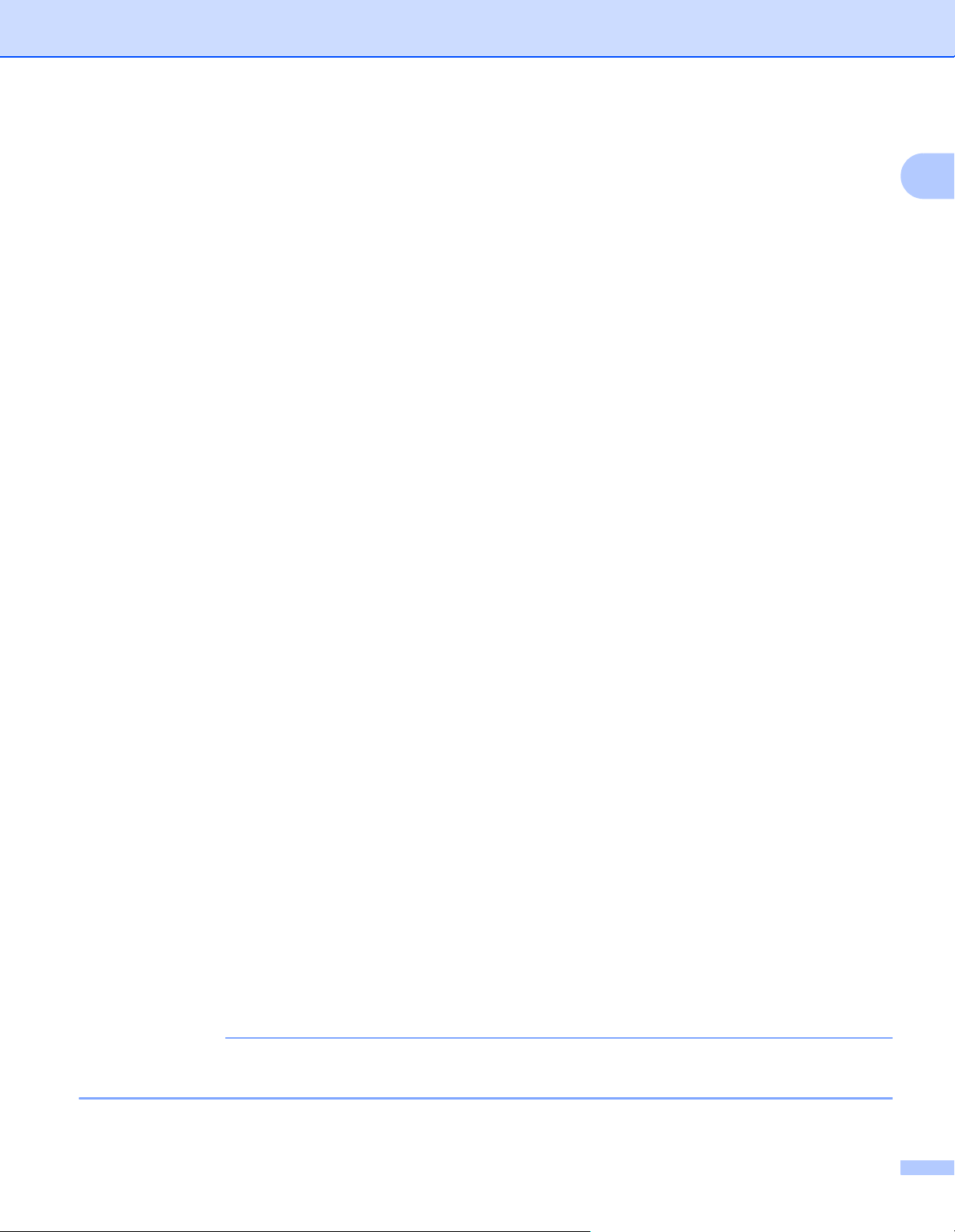
Методи на печат
ЗАБЕЛЕЖКА
e Променете настройките на драйвера за принтер за вашата операционна система (за подробности
вижте Глава 2: Драйвер и софтуер).
Изберете желаната опция от следните падащи списъци:
Размер на хартията
A4
Letter
Legal
Executive
A5
A5 Дълъг ръб
A6
B5
JIS B5
3 x 5
1
Фолио
Размер на хартията по избор
1
Можете да дефинирате оригиналния размер на вашата хартия, като изберете Зададен от потребителя... в драйвера за
принтера под Windows
Sizes... (Управление на размери по избор...) в драйверите за принтер под Macintosh.
®
, PostScript Custom Page Size в BR-Script драйвера за принтер под Windows®, или Manage Custom
1
За приемливите размери на хартията вижте Тип и размер на хартията uu стр.2.
Тип на носителя за печат
Обикновена хартия
Тънка хартия
Рециклирана хартия
Полица
Лъскава хартия
Подаване на хартия
Мултифункц. тава
За други настройки вижте Глава 2: Драйвер и софтуер.
Имената на опциите в падащите списъци може да варират в зависимост от вашата операционна
система и нейната версия.
f Изпратете заявката за печат към устройството.
14
Page 22
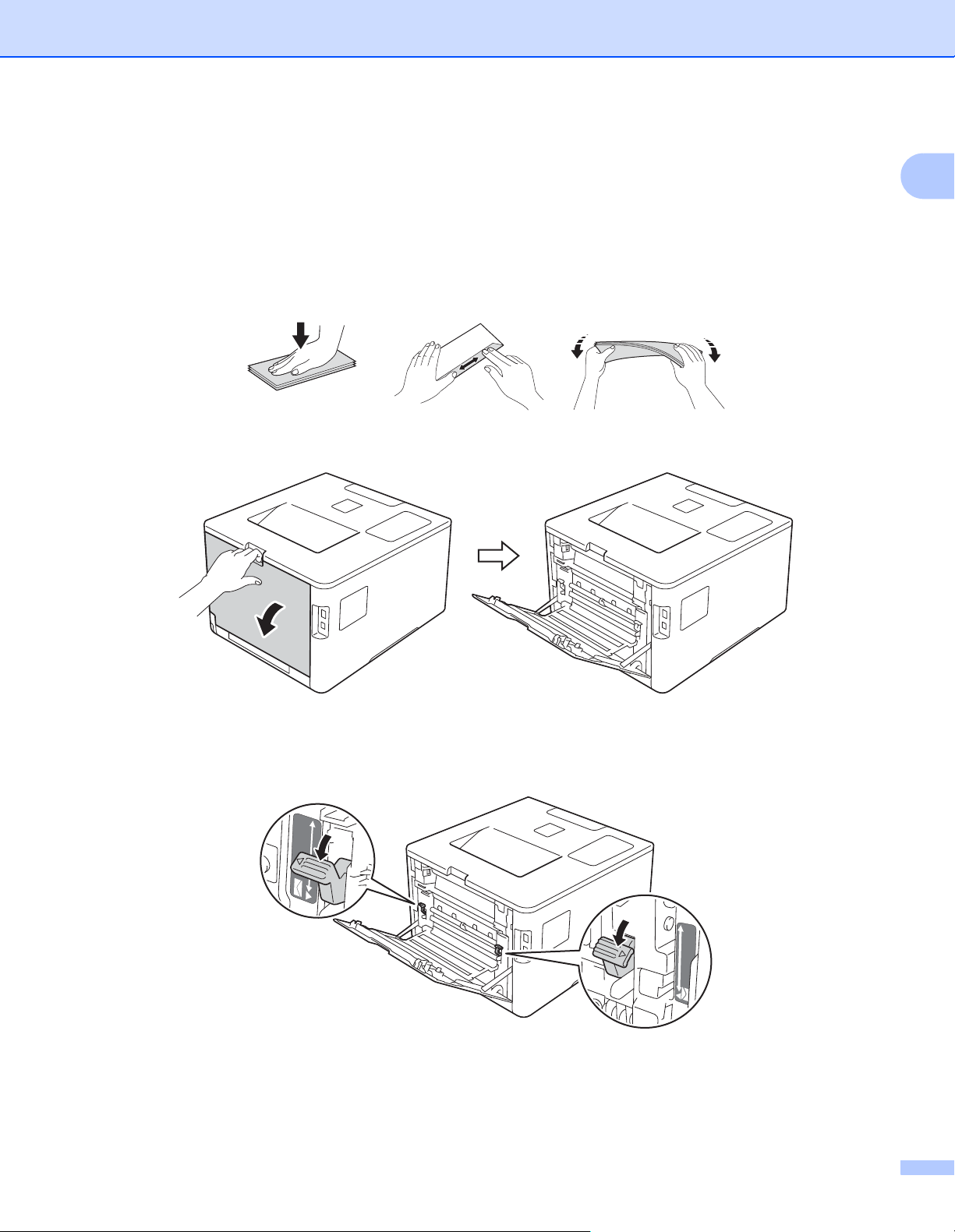
Методи на печат
Печат върху плътна хартия, етикети и пликове от мултифункционалната тава 1
Когато задният капак (изходна тава с лицето нагоре) се дръпне надолу, в устройството се получава
прав път на хартията от мултифункционалната тава до задната страна на устройството. Използвайте
този метод за подаване и извеждане на хартия за печатане върху плътна хартия, етикети или пликове.
(Относно препоръчителната хартия за използване вижте Приемлива
хартия и други носители за
печат uu стр.2 и Пликове uu стр.5.)
Преди зареждане загладете ъглите и страните на пликовете, за да ги изравните максимално.
a Отворете задния капак (изходна тава с лицето нагоре).
1
b (Само за отпечатване върху пликове)
Издърпайте двете сиви лостчета – едното от лявата страна, а другото от дясната страна – към
себе си, както е показано на илюстрацията.
15
Page 23
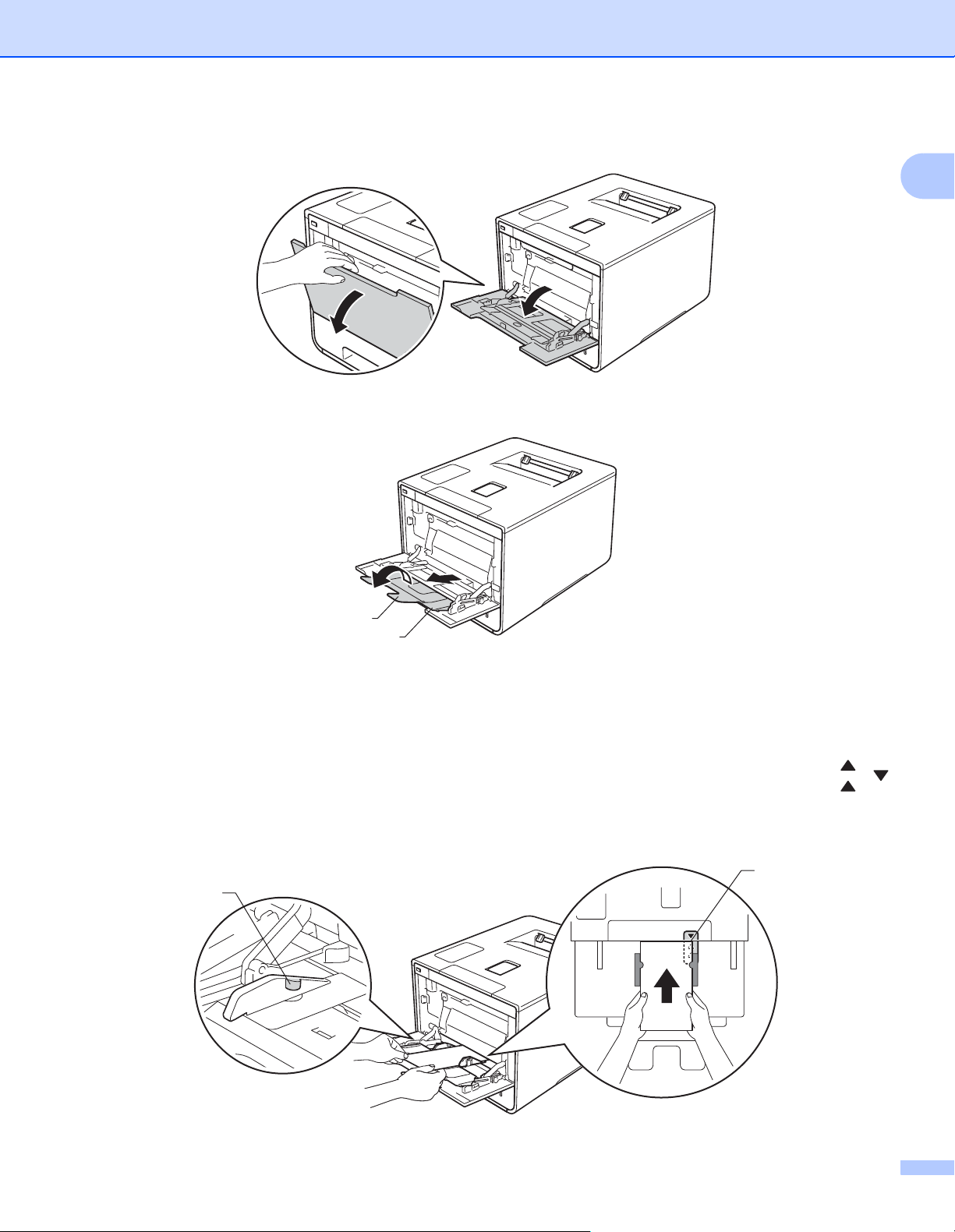
Методи на печат
c Отворете мултифункционалната тава и леко я спуснете.
d Издърпайте опората на мултифункционалната тава (1) и разгънете капака (2).
1
2
1
e Заредете хартия, етикети или пликове в мултифункционалната тава, като се уверите, че:
Броят на пликовете в мултифункционалната тава не надвишава три.
Хартията, етикетите или пликовете са под издатината за максимално количество хартия (1).
Водещият ръб на хартията (горната част на хартията) е позициониран между стрелките и
(2).
Страната, върху която
1
ще се печата, е обърната нагоре.
2
16
Page 24
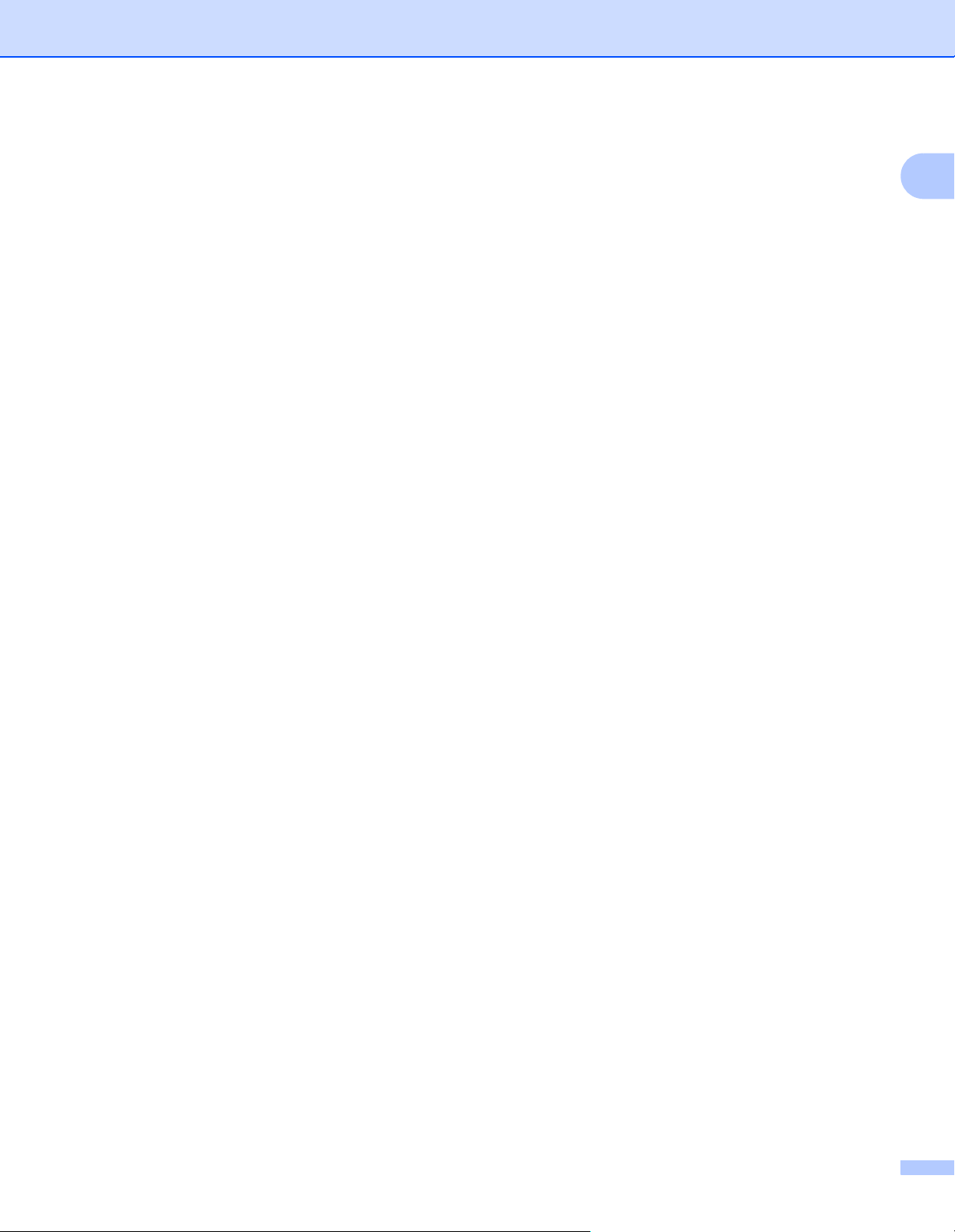
Методи на печат
f Променете настройките на драйвера за принтер за вашата операционна система (за подробности
вижте Глава 2: Драйвер и софтуер).
Изберете желаната опция от следните падащи списъци:
Размер на хартията
За печат на плътна хартия или етикети
A4
Letter
Legal
Executive
A5
A5 Дълъг ръб
A6
B5
JIS B5
1
3 x 5
Фолио
Размер на хартията по избор
1
За печат на пликове
Com-10
DL
C5
Monarch
Размер на хартията по избор
1
Можете да дефинирате оригиналния размер на вашата хартия, като изберете Зададен от потребителя... в драйвера за
принтера под Windows
Sizes... (Управление на размери по избор...) в драйверите за принтер под Macintosh.
®
, PostScript Custom Page Size в BR-Script драйвера за принтер под Windows®, или Manage Custom
1
За приемливите размери на хартията вижте Тип и размер на хартията uu стр.2.
17
Page 25
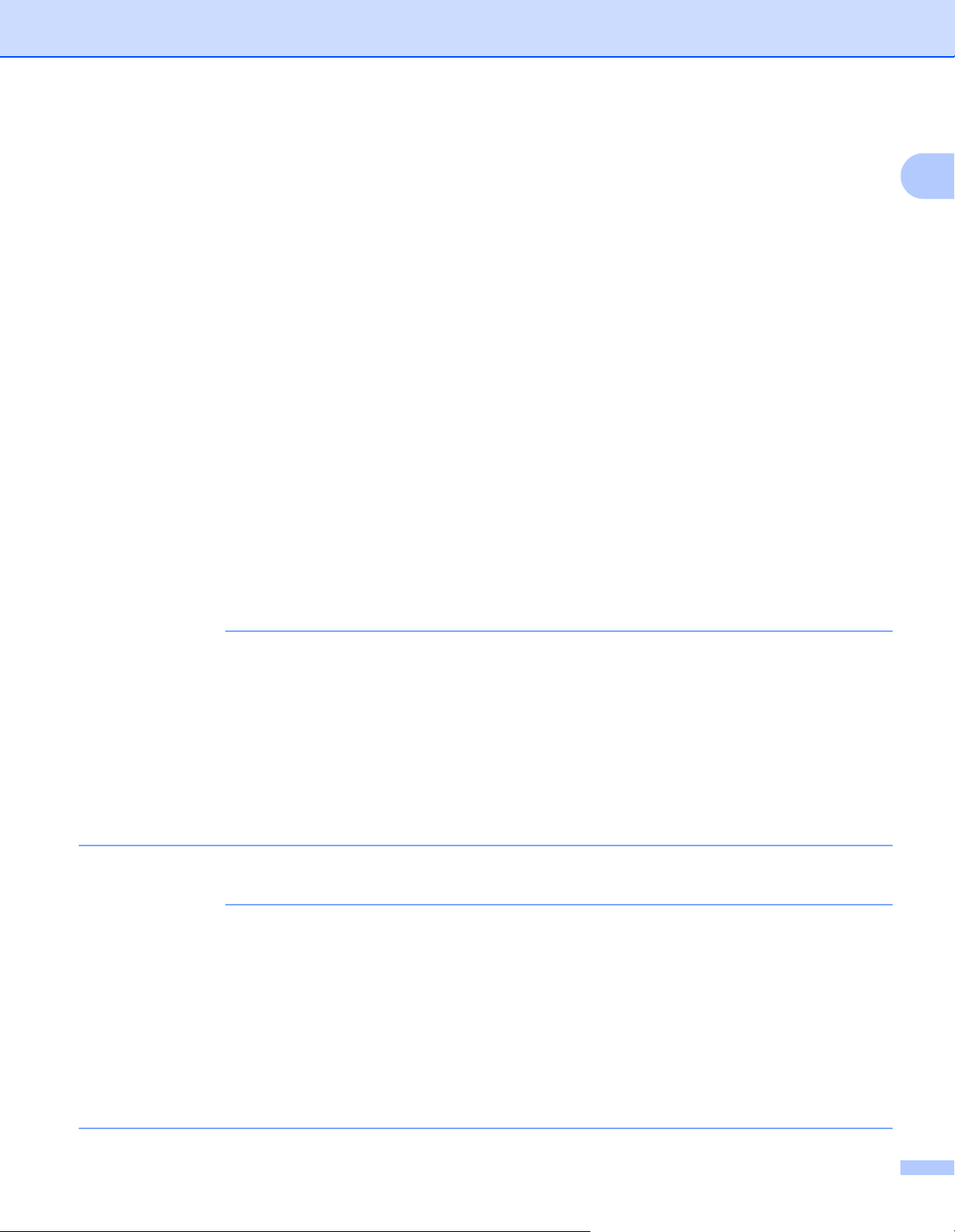
Методи на печат
ЗАБЕЛЕЖКА
ЗАБЕЛЕЖКА
Тип на носителя за печат
За печат на плътна хартия
Плътна хартия
По-плътна хартия
За печат на етикети
Етикет
За печат на пликове
Пощенски плик
Тънък пощенски плик
Плътен пощенски плик
Подаване на хартия
Мултифункц. тава
За други настройки вижте Глава 2: Драйвер и софтуер.
1
• Името на опциите в падащите списъци може да варира в зависимост от вашата операционна
система и нейната версия.
®
• Когато използвате Envelope #10, изберете Com-10 (за Windows
) или Envelope #10 (за Macintosh)
от падащото меню Размер на хартията.
• За пликове, които не са изброени в драйвера за принтера, напр. Envelope #9 или Envelope C6,
изберете Зададен от потребителя... (за драйвер за принтер под Windows
PostScript Custom Page Size (за BR-Script драйвер за принтер под Windows
®
),
®
) или Manage Custom
Sizes... (Управление на размери по избор...) (за драйверите за принтер под Macintosh).
g Изпратете заявката за печат към устройството.
• Изваждайте всеки плик, веднага щом бъде отпечатан. Натрупването на пликовете един върху друг
може да доведе до засядането или нагъването им.
• Ако пликове или плътна хартия се зацапат по време на печат, задайте Тип на носителя за печат
на Плътен пощенски плик или По-плътна хартия, за да увеличите температурата
• Ако пликовете се нагънати след печат, вижте Подобряване на качеството на печата uu стр. 191.
•
Ако плътната хартия се нагъва при печат, зареждайте само по един лист в мултифункционалната тава.
• Местата от пликовете, залепени фабрично, трябва да са добре изработени.
на фиксиране.
• Всички страни на пликовете трябва да са сгънати правилно без бръчки и гънки.
18
Page 26
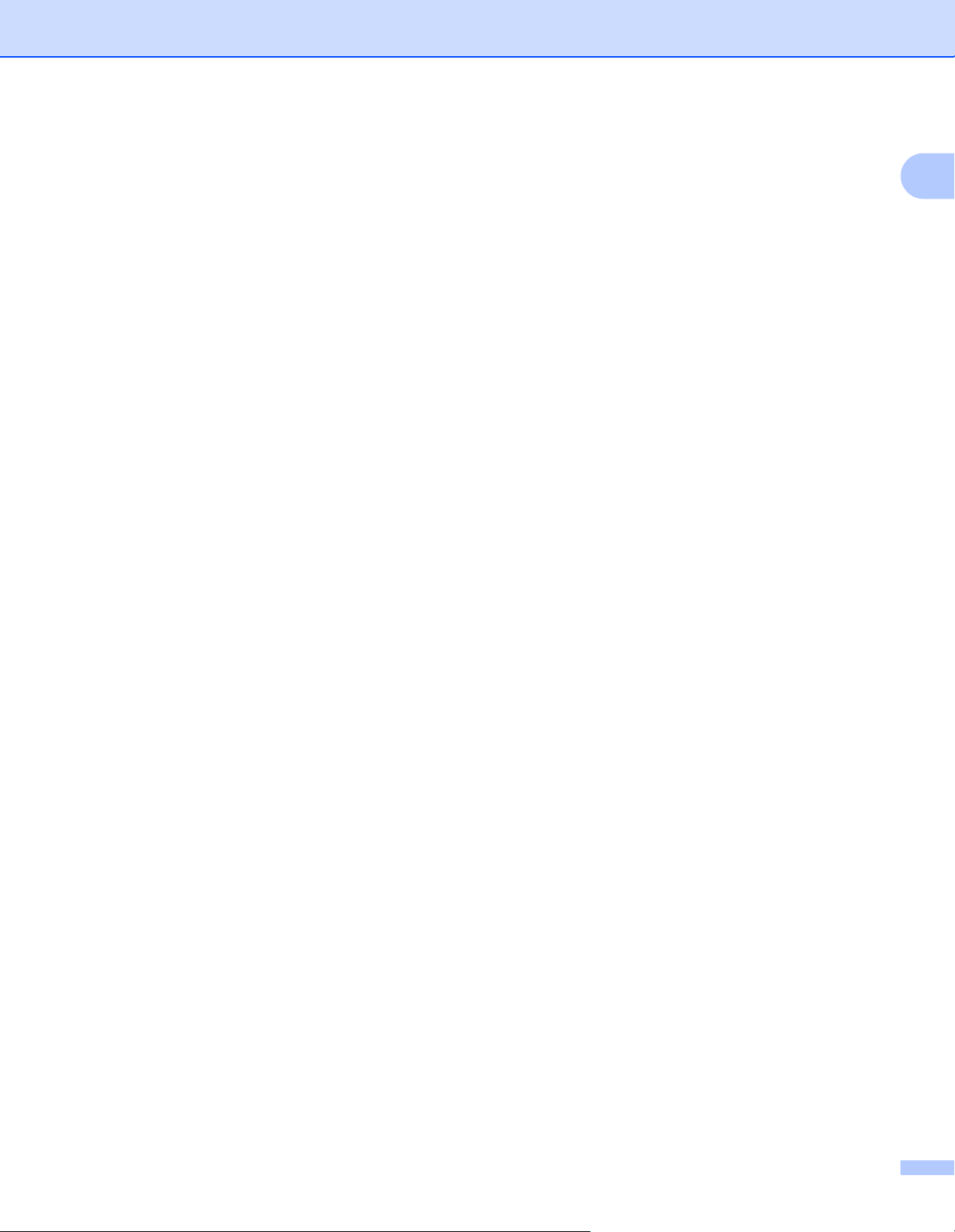
Методи на печат
h (Само за отпечатване върху пликове)
Когато приключите с печатането, върнете двете сиви лостчета, които издърпахте в стъпка b, в
първоначалното им положение.
i Затворете задния капак (изходна тава с лицето нагоре).
1
19
Page 27
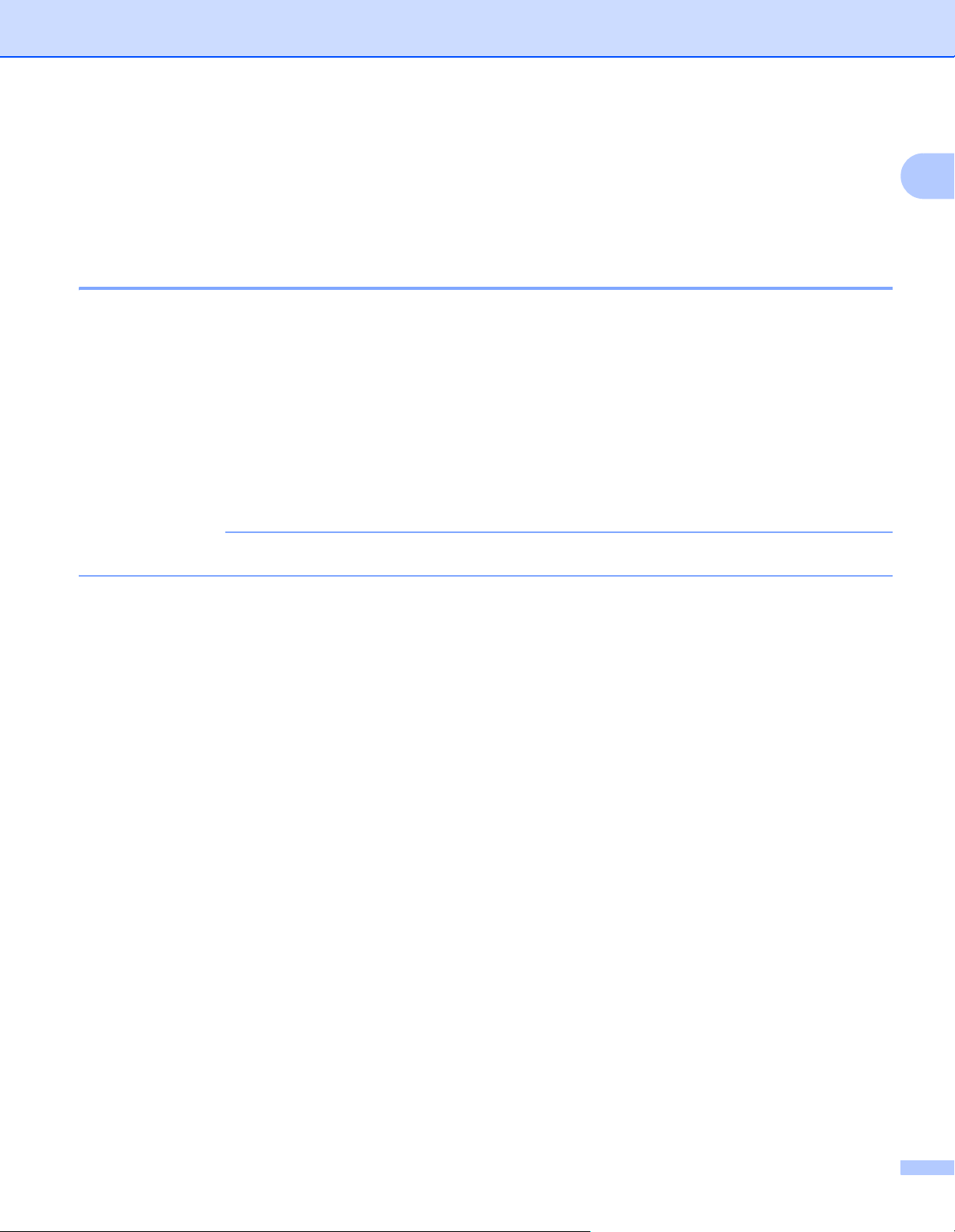
Методи на печат
ЗАБЕЛЕЖКА
Двустранен печат 1
Всички предоставени драйвери за принтер поддържат двустранен печат. (Потребители на Windows®)
За повече информация как да изберете настройките, вижте текста Помощ в драйвера за принтер.
Указания за печат от двете страни на хартията 1
Ако хартията е тънка, може да се набръчка.
Ако хартията е огъната, изправете я и след това я поставете обратно в тавата за хартия. Ако
хартията продължава да се огъва, сменете я.
Ако хартията не се подава правилно от принтера, възможно е да е огъната. Извадете хартията и я
изправете. Ако хартията продължава да се огъва, сменете я.
При използване на функцията за ръчен двустранен печат са възможни засядания на хартията или
лошо качество на печата. (Ако хартията заседне, вижте Засядания на хартия uu стр. 175. Ако
имате проблеми с качеството на печата, вижте Подобряване на качеството на печата
uu стр.191.)
1
Проверете дали тавата за хартията е вкарана докрай в устройството.
20
Page 28
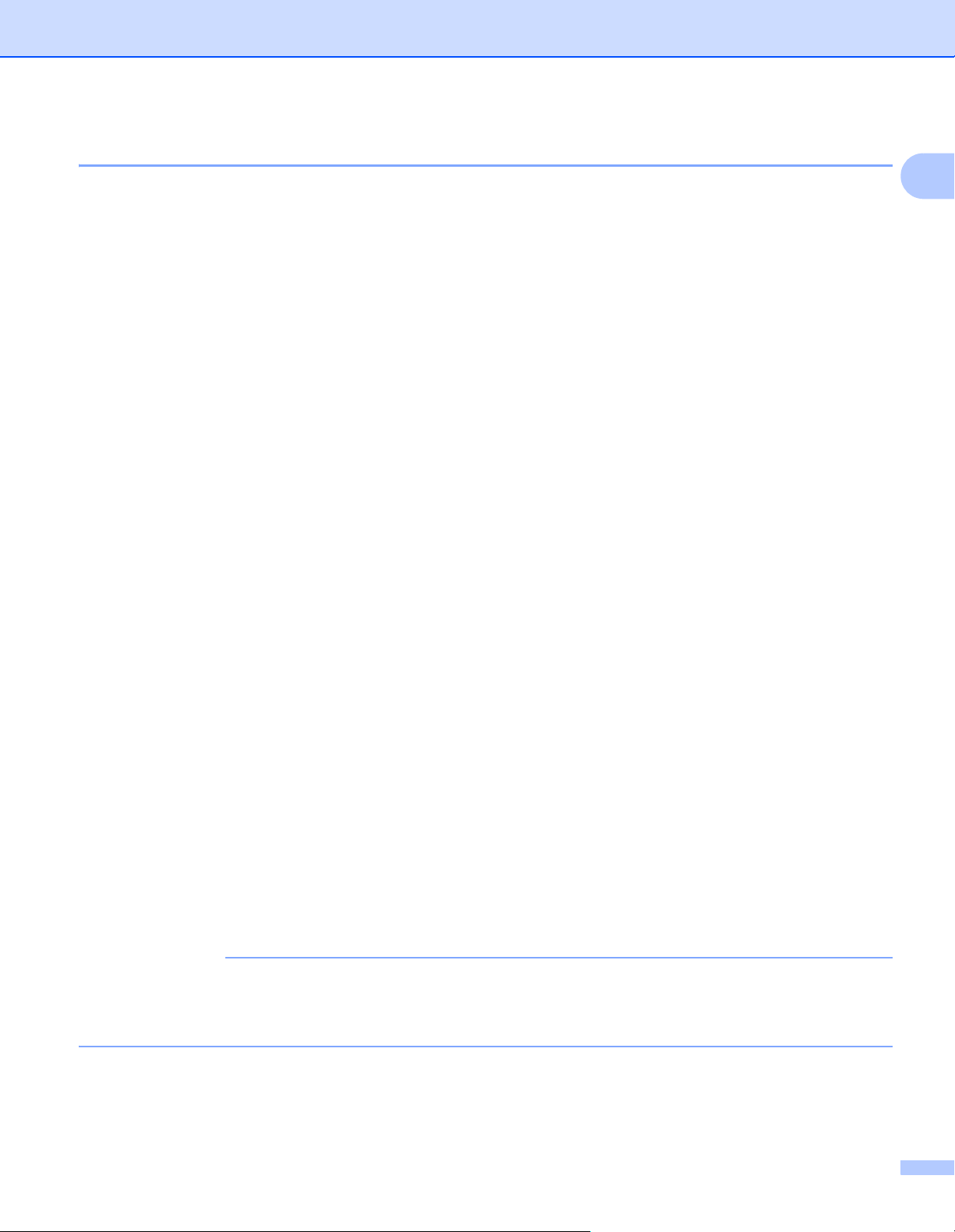
Методи на печат
ЗАБЕЛЕЖКА
Автоматичен двустранен печат 1
Ако използвате драйвера за принтер под Macintosh, вижте Двустранен печат uu стр. 75.
1
Автоматичен двустранен печат с драйвера за принтер под Windows
®
a Променете настройките на драйвера за принтер за вашата операционна система (за подробности
вижте Глава 2: Драйвер и софтуер).
Изберете желаната опция от следните падащи списъци:
Размер на хартията
A4
Тип на носителя за печат
Обикновена хартия
Рециклирана хартия
Тънка хартия
Гланцирана хартия (само от мултифункционалната тава)
Подаване на хартия
Тава1
Мултифункц. тава
1
Тава2 (ако
е налична)
Двустранен печат / Книжка
Двустранен
Начин на завъртане в Настройки на двустранен печат
Има четири опции за всяка ориентация (вижте Двустранен/Книжка uu стр.38).
Отместване при подвързване в Настройки на двустранен печат
Посочете отместването за подвързване (вижте Двустранен/Книжка uu стр. 38).
• Не използвайте висококачествена хартия (Bond).
• Името на опциите в падащите списъци може да варира в зависимост от вашата операционна
система и нейната версия.
За други настройки вижте Глава 2: Драйвер и софтуер.
b Изпратете заявката за печат към устройството. Устройството ще отпечата автоматично и двете
страни на листа.
21
Page 29
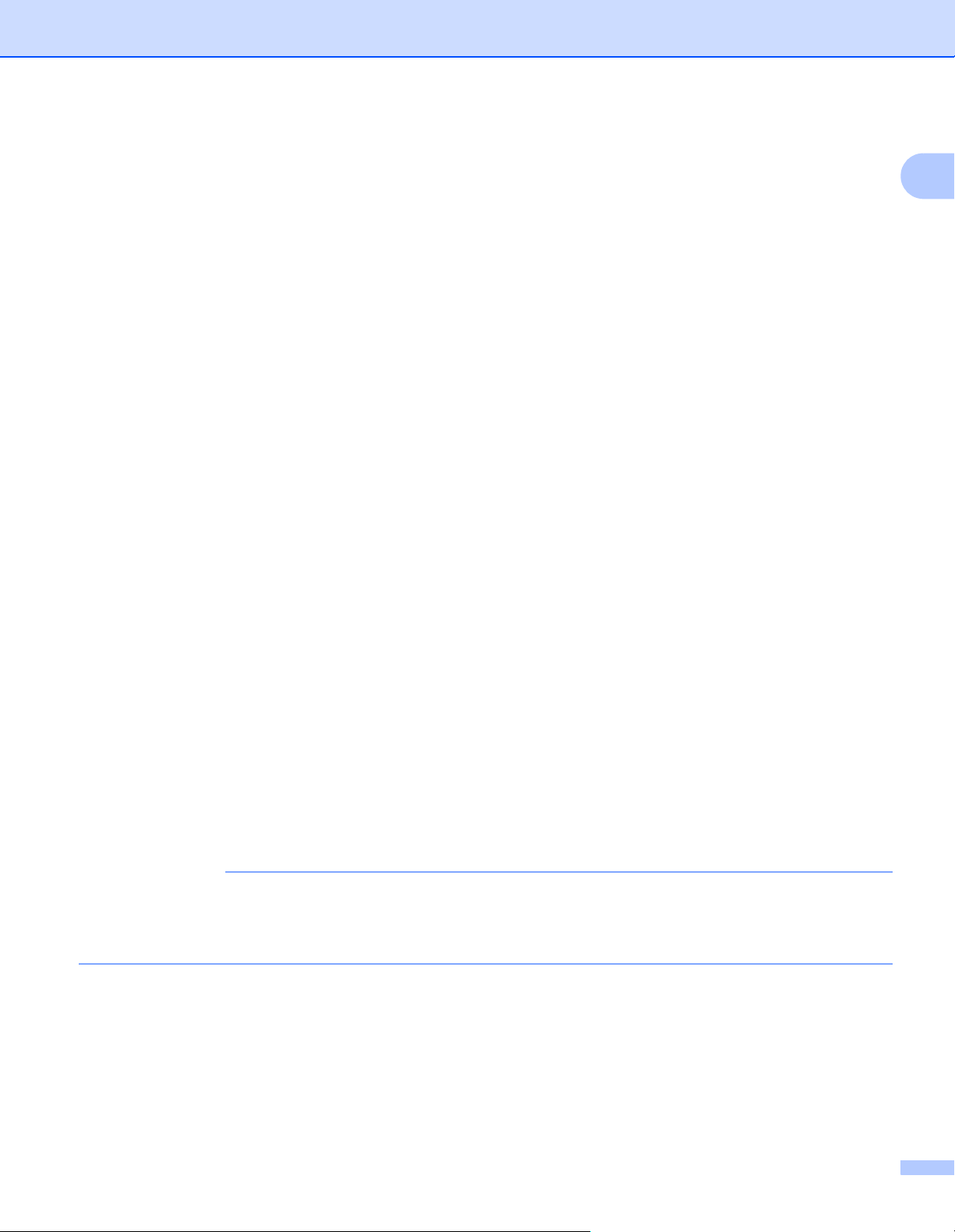
Методи на печат
ЗАБЕЛЕЖКА
Автоматичен двустранен печат с драйвера за принтер BR-Script за Windows
®
a Променете настройките на драйвера за принтер за вашата операционна система (за подробности
вижте Глава 2: Драйвер и софтуер).
Изберете желаната опция от следните падащи списъци:
Размер на хартията
A4
Тип на носителя за печат
Обикновена хартия
Рециклирана хартия
Тънка хартия
Гланцирана хартия (само от мултифункционалната тава)
Подаване на хартия
Тава1
Мултифункц. тава
1
1
Тава2 (ако е налична)
Печат от двете страни
Объ
рни по късия ръб
Обърни по дългия ръб
Ред на страниците
Отпред назад
Отзад напред
• Не използвайте висококачествена хартия (Bond).
• Името на опциите в падащите списъци може да варира в зависимост от вашата операционна
система и нейната версия.
За други настройки вижте Глава 2: Драйвер и софтуер.
b Изпратете заявката за печат към устройството. Устройството ще отпечата автоматично и двете
страни на листа.
22
Page 30
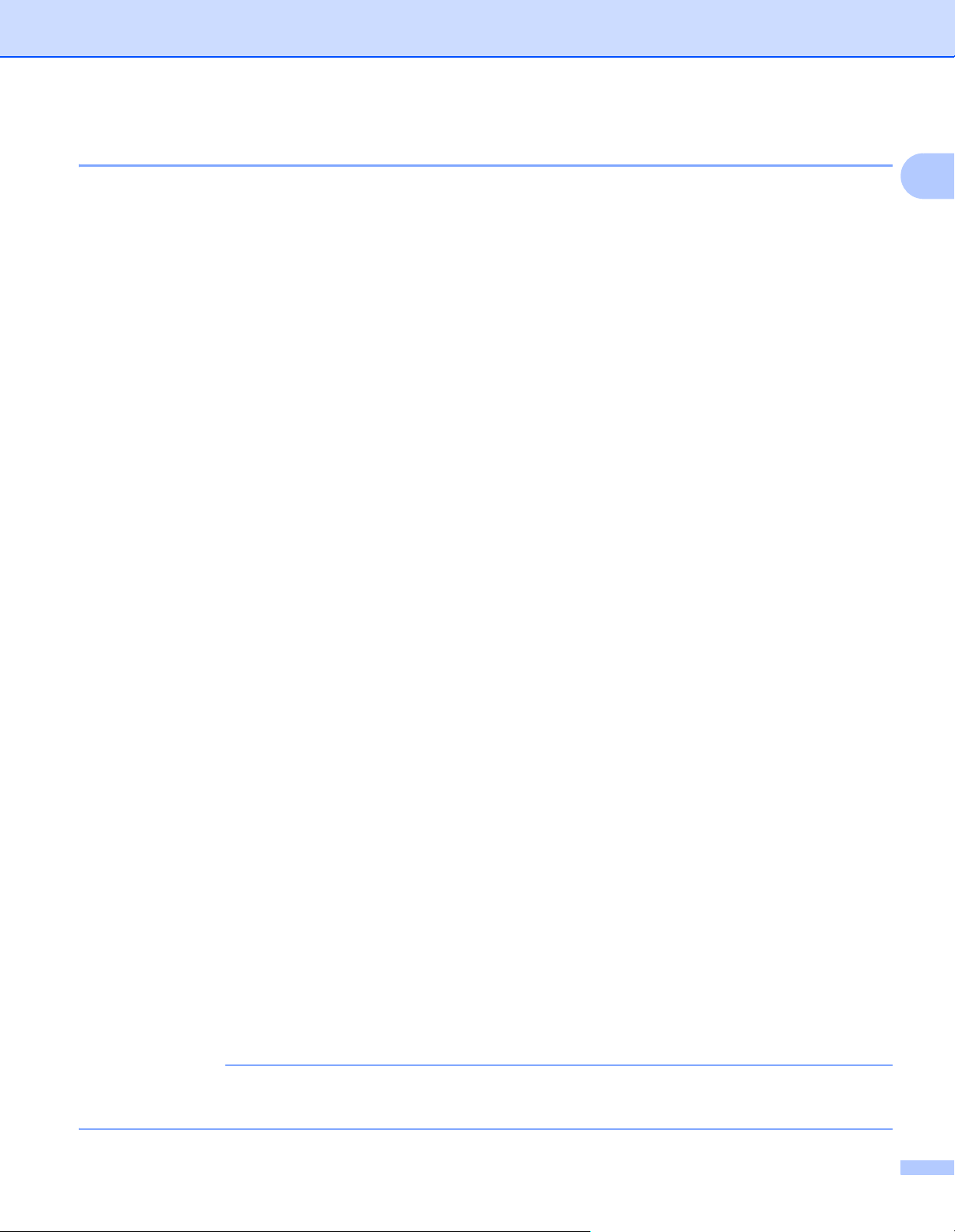
Методи на печат
ЗАБЕЛЕЖКА
Ръчен двустранен печат 1
BR-Script драйверът за принтер под Windows® не поддържа ръчен двустранен печат.
Ако използвате драйвера за принтер под Macintosh, вижте Ръчен двустранен печат uu стр. 75.
1
Ръчен двустранен печат с драйвера за принтер под Windows
®
a Променете настройките на драйвера за принтер за вашата операционна система (за подробности
вижте Глава 2: Драйвер и софтуер).
Изберете желаната опция от следните падащи списъци:
Размер на хартията
Можете да използвате всички размери на хартията, посочени за тавата, която използвате.
Тип на носителя за печат
Можете да използвате всички видове носители, посочени за тавата, която използвате, с
изключение на пл
Подаване на хартия
Тава1
Мултифункц. тава
Тава2 (ако е налична)
Двустранен печат / Книжка
иковете и етикетите, на които може да се печата само от едната страна.
1
Двустранен печат (Ръчен)
Начин на завъртане в Настройки на двустранен печат
Има четири опции за всяка ориентация (вижте Двустранен/Книжка uu стр.38).
Отместване при подвързване в Настройки на двустранен печат
Посочете отместването за подвързване (вижте Двустранен/Книжка uu стр. 38).
За друг
и настройки вижте Глава 2: Драйвер и софтуер.
b Изпратете заявката за печат към устройството. Устройството ще отпечата най-напред всички четно
®
номерирани страници от едната страна на листовете. След това драйверът под Windows
(със изскачащо съобщение) да поставите хартията отново за отпечатване на нечетните страници.
Преди да поставите хартията отново, изпънете я добре, в противен случай може да се получи
засядане на хартия. Не се препоръчва много тънка или много плътна хартия.
ви указва
23
Page 31

Методи на печат
ЗАБЕЛЕЖКА
Печат от USB устройство с флаш памет или цифров фотоапарат, поддържащи памет с голям обем 1
Благодарение на функцията за директен печат вие не се нуждаете от компютър, за да печатате.
Можете да печатате, като просто включите USB устройство с флаш памет в директния USB
интерфейс на устройството. Също така можете да се свържете и да печатате непосредствено от
камера, поддържаща режим на USB устройство с памет с голям обем
Можете да използвате USB устройство с флаш памет със следните спецификации:
Клас USB Клас USB устройство с памет с голям обем
Подклас USB устройство с памет с голям обем SCSI или SFF-8070i
Протокол за пренос Само групов пренос
Формат
Размер на сектора Макс. 4096 байта
Шифроване Шифровани устройства не се поддържат.
1
1
Форматът NTFS не се поддържа.
FAT12/FAT16/FAT32
.
1
• Някои USB устройство с флаш памет не работят с устройството.
• Ако камерата ви е в режим PictBridge, не можете да печатате от нея. Вижте документацията към
камерата за това как се преминава от режим PictBridge в режим на памет с голям обем.
24
Page 32

Методи на печат
ЗАБЕЛЕЖКА
Създаване на PRN файл за директен печат 1
Екраните в този раздел могат да се различават в зависимост от приложението и операционната ви
система.
a От лентата с менюта на приложение щракнете върху Файл, а след това върху Печат.
b Изберете Brother HL-XXXX Printer (1) и отметнете квадратчето Печат във Файл (2). Щракнете
върху Печат.
1
2
1
c Изберете папката, в която искате да запишете файла, и въведете името на файла, ако получите
подкана.
Ако получите подкана само за въвеждане на името на файла, можете също да посочите папката,
в която искате да запишете файла, като въведете името на директорията. Например:
C:\Temp\FileName.prn
Ако към вашия компютър е свързано USB устройство
директно в него.
с флаш памет, можете да съхраните файла
25
Page 33

Методи на печат
ЗАБЕЛЕЖКА
ЗАБЕЛЕЖКА
Директен печат от USB устройство с флаш памет или цифров фотоапарат, поддържащи памет с голям обем 1
• Уверете се, че цифровият фотоапарат е включен.
• Трябва да превключите фотоапарата от PictBridge режим в режим на памет с голям обем.
a Свържете USB устройството с флаш памет или цифровия фотоапарат към директния USB
интерфейс (1) отпред на устройството.
На LCD дисплея се показва Проверка у-во.
1
1
1
• Когато устройството е в режим на дълбоко заспиване, LCD дисплеят не показва информация
дори ако включите USB устройството с флаш памет в конектора за директния USB интерфейс.
Натиснете някой от бутоните за менюто, за да събудите устройството.
• Ако в устройството ви за Secure Function Lock е зададено Вкл., възможно е да нямате достъп
до “Директен
печат” (uu Ръководство за мрежовия потребител).
26
Page 34

Методи на печат
ЗАБЕЛЕЖКА
ЗАБЕЛЕЖКА
b Натискайте a или b (+ или -), за да изберете името на папката или файла, който искате да
отпечатате.
Ако сте избрали името на папката, натиснете OK. Натискайте a или b (+ или -), за да изберете
името на файла, след което натиснете OK.
За да отпечатате индекс на файловете, натискайте a или b ( + или -), за да изберете Печат
индекс. Натиснете OK или Go (Старт), за да започнете да печатате.
c Направете едно от следните неща:
За да промените текущите настройки, отидете на стъпка d.
Ако не искате да променяте текущите настройки, натиснете Go (Старт). Отидете на стъпка f.
d Натискайте a или b ( + или -), за да се покаже настройката, която искате да промените, след което
натиснете OK. Натискайте a или b ( + или -), за да изберете желаната опция, след което
натиснете OK.
• Можете да изберете следните настройки:
1
Размер хартия
Тип носител
Много страници
Ориентация
2-стр.
Сортиране
Избор на тава
Качество печат
PDF Опция
Изходящ цвят
• В зависимост от типа на файла, някои от тези настройки може да не се появят.
e Направете едно от следните неща:
За да промените друга настройка, повторете стъпка d.
Ако не искате да променяте други настройки, натиснете Go (Старт) и преминете на стъпка f.
f Натискайте a или b (+ или -), за да изберете желания брой копия.
27
Page 35

Методи на печат
ВАЖНО
ЗАБЕЛЕЖКА
g Натиснете OK или Go (Старт), за да започнете да печатате.
• За да предотвратите повреда на устройството, НЕ свързвайте други устройства освен цифров
фотоапарат или USB устройство с флаш памет към директния USB интерфейс.
• НЕ изваждайте USB устройството с флаш памет или цифровия фотоапарат от директния USB
интерфейс, докато устройството не приключи с отпечатването.
Можете да промените настройките по подразбиране за директен печат, като използвате
контролния панел, когато устройството не е в режим на директен печат. Натискайте a или b (+ или
-), за да влезете в менюто Директен печат. (Вижте Директен печат uu стр. 101.)
1
28
Page 36

2
Драйвер и софтуер 2
Драйвер за принтер 2
Драйверът за принтер представлява софтуер, който преобразува данните от използвания от
компютъра формат в специфичен за конкретния принтер формат. Обикновено този формат е езикът
за описание на страница (PDL).
Драйверите за принтер за поддържаните версии на Windows
®
доставя (само за Windows
http://solutions.brother.com/
) или е на уеб сайта на Brother Solutions Center на адрес
. Инсталирайте драйверите, като следвате стъпките в ръководството за
бързо инсталиране. Най-новите драйвери за принтер могат да се свалят от уеб сайта на Brother
Solutions Center на адрес:
http://solutions.brother.com/
®
и Macintosh са на компактдиск, който се
2
За Windows
®
Драйвер за принтер под Windows® (препоръчителният драйвер за принтера за този продукт)
Драйвер за принтер BR-Script (емулация на езика PostScript
1
Инсталирайте драйвера с помощта на инсталирането по избор от компактдиска.
За Macintosh
1
®
3™)
1
Драйвер за принтер под Macintosh (препоръчителният драйвер за принтера за този продукт)
Драйвер за принтер BR-Script (емулация на езика PostScript
1
За да свалите драйвера за принтер за Macintosh, посетете страницата за своя модел на адрес http://solutions.brother.com/
2
За инструкции за инсталирането на драйвера отидете на адрес http://solutions.brother.com/
За Linux
®12
®
3™)
2
LPR драйвер за принтер
CUPS драйвер за принтер
1
За повече информация и за сваляне на драйвера за принтер за Linux, посетете страницата на вашия модел на адрес
http://solutions.brother.com/
2
В зависимост от дистрибуциите на Linux драйверът може да не е наличен или да се публикува след първоначалното пускане на пазара
на вашия модел.
или използвайте връзката на предоставения от нас компактдиск.
2
2
2
29
Page 37

Драйвер и софтуер
ЗАБЕЛЕЖКА
Отпечатване на документ 2
Когато устройството получи данни от вашия компютър, то започва да печата, като поема хартия от
тавата за хартия, от мултифункционалната тава или от допълнителната долна тава.
Мултифункционалната тава може да подава много типове хартия и пликове (вижте Капацитет на
тавите за хартия uu стр.3).
a Изберете командата за печат от вашето приложение.
Ако на компютъра ви са инсталирани други драйвери за принтер, изберете
Brother HL-XXXX series (където XXXX е името на вашия модел) като драйвер на вашия принтер
от менюто “Печат” или “Настройки за печат” на софтуерното приложение, след което щракнете
върху ОК или Печат, за да започнете да
печатате.
b Вашият компютър изпраща заявката за печат към устройството. Светодиодът Data (Данни) ще
започне да мига и на LCD дисплея ще се покаже Отпечатване.
c Когато устройството приключи разпечатването на всички заявки, светодиодът Data (Данни)
престава да мига.
• Изберете ориентацията и размера на хартията във вашия приложен софтуер.
2
• Ако приложният ви софтуер не поддържа размер хартия по избор, изберете следващия по
големина размер хартия.
• След това регулирайте зоната за печат, като промените лявото и дясното поле в приложния
софтуер.
30
Page 38

Драйвер и софтуер
Настройки на драйвера за принтер 2
При печат от компютъра можете да промените следните настройки на принтера:
Размер на хартията
Ориентация
Копия
Тип на носителя за печат
Качество на печат
Вид документ
Цветен/черно-бял
Много страници
Двустранен1/Книжка
2
Източник на хартия
Мащаб
Обърнат печат
Използване на воден знак
Печат на горната и долната част
на листа
Режим икономия на тонер
Поверителен печат
Администратор
Идентификация на потребител
Калибриране на цветовете
Време за превключване в режим
“Почивка”
Подобрение на изходния печат
Пропускане на празна страница
Отпечатване на текста в черно
Архив на печат
Профил за печат
Драйвер за
принтер за
Windows
®
Драйвер за
принтер BR-
Script за
Windows
®
Драйвер за
принтер за
Macintosh
Драйвер за
принтер BR-
Script за
Macintosh
2
1
Не е възможен ръчен двустранен печат при драйвера за принтер BR-Script за Windows®.
2
Опцията за книжка не е налична при драйвера за принтер за Macintosh и BR-Script драйвера за принтер за Macintosh.
31
Page 39

Драйвер и софтуер
Windows
®
Достъп до настройките на драйвера за принтер 2
a (За Windows
Щракнете върху старт > Принтери и факсове.
(За Windows Vista
Щракнете върху бутона (Старт) > Контролен панел > Хардуер и звук > Принтери.
(За Windows
Щракнете върху бутона (Старт) > Устройства и принтери.
(За Windows
Преместете мишката в долния десен ъгъл на работния плот. Когато се появи лентата с менюта,
щракнете върху Настройки > Контролен панел. В групата Хардуер и звук (Хардуер) щракнете
върху Преглед на устройства и принтери.
(За Windows Server® 2012 R2)
Щракнете върху Контролен панел на екрана Старт. В групата Хардуер щракнете върху Преглед
на устройства и принтери.
®
XP и Windows Server® 2003)
®
и Windows Server® 2008)
®
7 и Windows Server® 2008 R2)
®
8 и Windows Server® 2012)
2
2
b Щракнете с десния бутон върху иконата Brother HL-XXXX series (където XXXX е името на вашия
модел) и изберете Свойства на принтера (Свойства) и Brother HL-XXXX series, ако е
необходимо. Появява се диалоговият прозорец със свойства на принтера.
c Щракнете върху раздела Общи и след това върху Предпочитания...
(Предпочитания за печат...). За да конфигурирате настройките на тавата, щракнете върху
раздела Настройки на устройството.
32
Page 40

Драйвер и софтуер
ЗАБЕЛЕЖКА
ЗАБЕЛЕЖКА
4
1
2
3
5
Функции в драйвера за принтер под Windows
®
За повече информация вижте текста на Помощ в драйвера за принтер.
• Екраните в този раздел са от Windows®7. Екраните на вашия компютър може да се различават в
зависимост от операционната ви система.
• За достъп до настройките на драйвера за принтера вижте Достъп до настройките на драйвера за
принтер uu стр.32.
Раздел “Основни” 2
Променете настройките за оформление на страницата чрез щракване върху илюстрацията от лявата
страна на раздела Основни.
2
2
a Изберете Размер на хартията, Ориентация, Копия, Тип на носителя за печат,
Качество на Печат, Цветно / Черно-бяло и Вид документ (1).
b Изберете Режим Mного страници и Двустранен печат / Книжка (2).
c Изберете Подаване на хартия (3).
d Прегледайте показания списък с настройки (4).
e Щракнете върху ОК, за да потвърдите настройките.
За да се върнете към настройките по подразбиране, щракнете върху По подразбиране, а след
това върху ОК.
За да прегледате документа преди печат, изберете квадратчето за отметка
Предварителен преглед за печат (5).
33
Page 41

Драйвер и софтуер
Размер на хартията 2
От падащия списък изберете размера на хартията, която използвате.
Ориентация 2
Чрез ориентацията се избира позицията за отпечатване на документа (Портрет или Пейзаж).
Портрет (Вертикално) Пейзаж (Хоризонтално)
Копия 2
Щракнете върху a или b, за да въведете броя копия за печат.
Подредени
При поставена отметка в квадратчето “Подредени” едно пълно копие на вашия документ ще бъде
отпечатано, след което това ще се повтори толкова пъти, колкото копия сте задали. Ако
квадратчето “Подредени” не е отметнато, ще се отпечатат всички копия
да бъде отпечатана следващата страница на документа.
на една страница, преди
2
Отметнато е “Подредени”
Не е отметнато “Подредени”
Тип на носителя за печат 2
Можете да използвате следните типове носители за печат във вашето устройство. За да получите
максимално добро качество на печат, изберете носителя за печат, който съответства на хартията,
която използвате.
Обикновена хартия
Тънка хартия
Плътна хартия
По-плътна хартия
Полица
Пощенски плик
Плътен пощенски плик
Тънък пощенски плик
Рециклирана хартия
Етикет
Лъскава хартия
34
Page 42

Драйвер и софтуер
ЗАБЕЛЕЖКА
ЗАБЕЛЕЖКА
• Когато използвате нормална обикновена хартия 60 до 105 г/м2, изберете Обикновена хартия.
Когато използвате по-тежка или по-груба хартия, изберете Плътна хартия или По-плътна хартия.
За висококачествена хартия изберете Полица.
• Когато използвате пощенски пликове, изберете Пощенски плик. Ако тонерът не е фиксиран добре
към пощенския плик, когато е избрано Пощенски плик, изберете Плътен пощенски плик. Ако
пликът се смачква, когато сте избрали Пощенски плик, изберете
Тънък пощенски плик. За
повече информация вижте Капацитет на тавите за хартия uu стр.3.
• Когато е избран Етикет в драйвера за принтер, устройството ще подава хартията от
мултифункционалната тава дори ако опцията Мултифункц. тава не е избрана като източник на
хартия.
Качество на печат 2
Изберете една от следните настройки за качеството на печат:
Нормално (600 x 600 dpi)
600600 dpi. Препоръчва се за обикновен печат. Използвайте този режим за добро качество на
печата с приемлива скорост на печат.
Фино (клас 2400 dpi)
2
Клас 2400 dpi. Режимът на най-висококачествен печат. Използвайте този режим на печатане на
прецизни изображения, например фотографии. Тъй като
данните за печат са много по-големи,
отколкото в нормален режим, времето за обработване/прехвърляне на данни и времето за печат
ще бъдат по-дълги.
Скоростта на печат се променя в зависимост от избраната от вас настройка за качество на печат.
За по-високо качество на печат е необходимо повече време, докато за по-ниско качество на печат
е необходимо по-малко време.
Цветен/черно-бял 2
Можете да сменяте настройките за цветен/черно-бял печат, както следва:
Автоматично
Устройството проверява съдържанието на документа за цвят. Ако някъде в документа бъде открит
цвят, то ще отпечата целия документ, като използва всички цветове. С други думи, ще смеси някои
тонери, за да успее да постигне всеки нюанс, открит в
тонера, нанесен върху страницата. Ако не бъде открито наличието на цветно съдържание, то ще
отпечата документа в черно-бяло. Настройката по подразбиране на вашето устройство е
Автоматично.
Цветно
Независимо дали документът съдържа цвят, или е черно-бял, устройството ще го отпечата, като
използва всички цветове.
Черно
-бяло
документа, увеличавайки плътността на
Изберете Черно-бяло, ако документът има текст и обекти само в черно и нива на сивото. Ако във
вашия документ има цвят, този режим отпечатва документа с 256 нива на сивото, като използва
черния тонер.
35
Page 43

Драйвер и софтуер
ЗАБЕЛЕЖКА
ЗАБЕЛЕЖКА
ЗАБЕЛЕЖКА
• Сензорът за цвят на устройството е много чувствителен и може да възприеме избелял черен текст
или не съвсем бял фон като цвят. Ако знаете, че документът ви е черно-бял, и искате да спестите
цветен тонер, изберете режима Черно-бяло.
• Ако синият, червеният или жълтият тонер свърши, докато печатате цветен
документ, заявката за
печат не може да завърши. Можете да отмените заявката за печат и да изберете да започнете
заявката за печат отново в режим Черно-бяло, при условие че черният тонер не е свършил.
Вид документ 2
Използвайте Вид документ за избиране на оптималните настройки за печат на съответния тип данни.
Документ (Стандартен)
Използвайте този режим за отпечатване на комбинация от графика и текст.
Снимка/Изображение
Използвайте този режим за отпечатване на снимки или изображения.
Документ (Смесен)
2
Използвайте този режим за отпечатване на комбинации от графика/текст и
снимки/изображения.
В този режим е необходимо повече време за отпечатване на данните.
Ръчно
Изборът на Ръчно ви позволява да избирате настройките ръчно с щракване върху бутона
Настройки.
Диалогов прозорец “Настройки” 2
За да промените следните настройки, щракнете върху Настройки... в раздел Основни.
Режим на цвета
В режим на съпоставяне на цветовете са налични следните опции:
• Нормално
Това е цветният режим по подразбиране.
• Ярък
Цветовете на всички елементи се регулират така, че цветовете да станат по-ярки.
• Автоматично
Драйверът на принтера избира типа Режим на цвета.
Избирането на тази опция може да отнеме повече време за отпечатване на данните.
• Без
36
Page 44

Драйвер и софтуер
Import...
За регулиране на конфигурацията на печата за конкретно изображение щракнете върху
Настройки. Когато приключите с настройването на параметрите на изображението, като яркост и
контраст, импортирайте тези настройки като файл с конфигурация за печат. Използвайте опцията
Export..., за да създадете файл с конфигурация за печат от текущите настройки.
Export...
2
За регулиране
Настройки. Когато приключите с настройването на параметрите на изображението, като яркост и
контраст, експортирайте тези настройки като файл с конфигурация за печат. Използвайте опцията
Import..., за да заредите експортиран преди това файл с конфигурация.
Подобряване на сивия цвят
Можете да подобрите качеството на изображението
Усилване на черното
Ако черна графика не се отпечатва добре, изберете тази настройка.
Подобри тънката линия
Можете да подобрите качеството на изображението на тънки линии.
Подобряване на печата при щриховане
Изберете тази опция, ако отпечатаните запълвания и шарки се различават от тези, които виждате
на екрана на вашия компютър.
на конфигурацията на печата за конкретно изображение щракнете върху
на засенчена зона.
Много страници 2
Изборът на “Много страници” може да намали размера на изображението на страницата, за да даде
възможност на няколко страници да бъдат отпечатани на един лист хартия, или да увеличи размера
на изображението, за да отпечата една страница на няколко листа хартия.
Подредба на страниците
Когато се избере опцията “N в 1”, подреждането на страниците може
списък.
Рамка
Когато използвате функцията за много страници за отпечатване на няколко страници на един лист,
можете да изберете непрекъсната рамка, пунктирана рамка или без рамка около всяка страница на
листа.
Отпечатай линия за изрязване
Когато се избере 1 от опцията NxN страници, може да се избере опцията
Отпечатай линия за изрязване. Тази
изрязване около зоната за печат.
опция ви позволява да отпечатате бледа линия за
да се избере от падащия
37
Page 45

Драйвер и софтуер
Двустранен/Книжка 2
За отпечатване на книжка или за двустранен печат използвайте тази опция.
Без
Деактивира двустранния печат.
Двустранен / Двустранен печат (Ръчен)
За двустранен печат използвайте тези опции.
• Двустранен
Устройството печата автоматично върху двете страни на листа.
• Двустранен печат (Ръчен)
Устройството отпечатва най-напред всички четно номерирани страници. След това драйверът
за принтер спира и
Когато щракнете върху ОК, ще се отпечатат нечетно номерираните страници.
Когато изберете Двустранен или Двустранен печат (Ръчен), бутонът
Настройки на двустранен печат... е наличен за избиране. Можете да избирате от следните
настройки в диалоговия прозорец Настройки на двустранен печат:
• Начин на завъртане
показва инструкциите, необходими за повторно поставяне на хартията.
2
Има четири типа посоки на подвързване на двустранните
Портретна
Дълъг ръб (ляв)
Пейзажна
Дълъг ръб (горен)
Дълъг ръб (десен)
Дълъг ръб (долен)
Къс ръб (горен)
Къс ръб (десен)
разпечатки за всяка ориентация.
Къс ръб (долен)
Къс ръб (ляв)
• Отместване при подвързване
Когато отметнете Отместване при подвързване, можете също да посочите отместването за
подвързване в инчове или милиметри.
38
Page 46

Драйвер и софтуер
Книжка / Книжка (Ръчен)
Използвайте тази опция за отпечатване на документ във формат на книжка чрез двустранен печат;
тя ще подреди документа съобразно номерата на страниците и ви дава възможност да прегънете
отпечатаните листи по средата, без да се налага да променяте реда на номерата на страниците.
• Книжка
2
Устройството печата автоматично
върху двете страни на листа.
• Книжка (Ръчен)
Устройството отпечатва най-напред всички четно номерирани страни. След това драйверът за
принтер спира и показва инструкциите, необходими за повторно зареждане на хартията. Когато
щракнете върху ОК, ще се отпечатат нечетно номерираните страни.
Когато изберете Книжка или Книжка (Ръчен), бутонът Настройки на двустранен печат... е
наличен за избиране. Можете да изберете следните настройки в диалоговия прозорец
Настройки на двустранен печат.
• Начин на завъртане
Има два типа посоки на подвързване на двустранните разпечатки за всяка ориентация.
Портретна Пейзажна
Подвързване отляво
Подвързване отдясно Подвързване отгоре Подвързване отдолу
• Метод на печат на книжка
Когато е избрано Раздели на серии:
Тази опция ви позволява да отпечатате цялата книжка във вид на отделни по-малки комплекти
от книжки и още ви позволява
да прегънете отделните по-малки комплекти книжки, без да се
налага да променяте реда на номерата на страниците. Можете да изберете броя на листите във
всяка по-малка книжка от 1 до 15. Тази опция е полезна, когато прегъвате отпечатана книжка с
голям брой страници.
• Отместване при подвързване
Отметнете Отместване при подвързване, за да посочите отместването
за подвързване в
инчове или милиметри.
39
Page 47

Драйвер и софтуер
ЗАБЕЛЕЖКА
Източник на хартия 2
Можете да изберете Автоматично избиране, Тава1, Тава21 или Мултифункц. тава и да посочите
отделни тави за отпечатване на първата страница и за отпечатване от втората страница нататък.
1
Опцията е налична, ако е инсталирана допълнителната тава.
Предварителен преглед за печат 2
Можете да прегледате документ, преди да бъде отпечатан. Ако отметнете квадратчето
Предварителен преглед за печат, прозорецът “Предварителен преглед за печат” ще се отваря
преди започване на печатането.
1
2
2
(1) Поле със списък на страниците
В полето със списък на страниците се виждат номерата на страниците за страниците, които
действително ще се отпечатат. Ако изберете страница от този списък, в полето за предварителен
преглед ще се покаже изображение на резултатите от печата на тази страница. Ако не искате някоя
страница
да се отпечата, изчистете отметката от квадратчето.
(2) Поле за преглед
Полето за преглед показва изображение на резултатите от печата на страниците, избрани в полето
със списък на страниците.
• Ако в настройките на драйвера за принтера е избрана настройката Книжка, не можете да
използвате функцията “Предварителен преглед за печат”.
• Ако в настройките на драйвера на принтера е избрана настройката Двустранен, не можете да
изтриете страниците с помощта на полето със списък на страниците.
40
Page 48

Драйвер и софтуер
Раздел “Разширени” 2
1
2
3
4
5
6
7
8
9
2
Променете настройките в раздела, като щракнете върху следните настройки:
(1) Мащаб
(2) Обърнат печат
(3) Използване на воден знак
(4) Печат горната и долна част на листа
(5) Режим икономия на тонер
(6) Поверителен печат
(7) Администратор
(8) Идентификация на потребител
(9) Други настройки на печат...
Мащаб 2
Изберете опция, за да промените мащаба на отпечатваното изображение.
Обърнат печат 2
Изберете Обърнат печат за завъртане на страницата на 180 градуса.
41
Page 49

Драйвер и софтуер
Използване на воден знак 2
Добавете лого или текст към вашия документ като воден знак. Изберете един от предварително
създадените водни знаци или използвайте файл с изображение, който сте създали. Отметнете
Използване на воден знак, след което щракнете върху бутона Настройки....
Настройки на воден знак 2
2
Изкарай отпред
Отметнете това квадратче, за да насложите избраните знаци или изображение върху отпечатания
документ.
Само като контур
Отметнете това квадратче, ако искате да отпечатате само контур на текстов воден знак.
Потребителски настройки
Отметнете това квадратче, ако искате да отпечатате един воден знак на първата страница и друг
воден знак на следващите страници.
42
Page 50

Драйвер и софтуер
Редактирай Воден знак
Щракнете върху бутона Добавяне..., за да добавите настройките на водния знак, след което
изберете Използвай текст или Използвайте файл с изображение в Стил на водния знак.
2
• Име
Въведете подходящо заглавие за водния знак.
• Текст
Въведете текста за воден знак в полето Текст, след което изберете Шрифт, Стил, Размер и
Изберете цвят....
• Файл с изображение
Въведете името и местоположението на файла с изображението, който искате да използвате за
водния знак, в Файл или щракнете върху Изборнафайл..., за да
извършите търсене за файла.
Поддържат се файловите формати на растерно изображение, JPEG и PNG. Мащабът на
изображението може да се променя от 25 до 999%.
• Позиция
Използвайте тази настройка за контролиране на разположението на водния знак на страницата.
43
Page 51

Драйвер и софтуер
ЗАБЕЛЕЖКА
Печат на горната и долната част на листа 2
Когато бъде включена тази функция, тя ще отпечатва дата и час на вашия документ от системния
часовник на вашия компютър и потребителското име за влизане в компютъра или въведен от вас
текст. Щракнете върху Настройки за персонализиране.
2
Печат с идентификация
Изберете Потребителско име за отпечатване на вашето потребителско име за влизане в
компютъра. За отпечатване на друго име избер
поле Ръчни настройки.
ете Ръчни настройки и въведете име в текстовото
Режим икономия на тонер 2
Пестете тонер с тази функция. Когато включите Режимикономиянатонер, разпечатката е по-
светла. Настройката по подразбиране е изключено (не е отметната).
Не препоръчваме Режимикономиянатонер за отпечатване на снимки или изображения с нива
на сивото.
44
Page 52

Драйвер и софтуер
Поверителен печат 2
2
Поверителни документи са документи, които са защитени с парола, когато се изпращат до
устройството. Само хората, които знаят паролата, ще могат да ги отпечатат. Тъй като документите са
защитени в устройството, трябва да въведете паролата с помощта на контролния панел на
устройството, за да ги отпечатате.
За да изпратите защитен документ
:
a Щракнете върху Настройки... от Поверителен печат и отметнете Поверителен печат. b Въведете паролата си и щракнете върху ОК. c За да отпечатате защитен документ, трябва да въведете паролата от контролния панел на
устройството (вижте Отпечатване на поверителни документи uu стр. 103).
За да изтриете защитен документ:
Трябва да използвате контролния панел на устройството, за да изтриете защитен документ
(вижте Отпечатване на поверителни документи uu стр. 103).
45
Page 53

Драйвер и софтуер
ЗАБЕЛЕЖКА
Администратор 2
Администраторите имат правомощията да ограничат достъпа до някои настройки, като мащаб и
воден знак.
Парола
Въведете паролата в това поле.
2
Щракнете върху Задаване на парола..., за да смените паролата.
Заключване на брой копия
Отметнете това квадратче, за да блокирате избирането на копия в раздела “Основни”, за да не
могат потребители да отпечатват много копия.
Заключване на Мащаб и Режим Много страници
Отметнете това квадратче, за да заключите настройките за много страници и мащаб.
Блокиране на цветно / черно-бяло
Отметнете това квадратче, за да заключите настройките за Цветно/черно-бяло на “Черно
-бяло” за
предотвратяване на цветен печат.
Блокиране на водния знак
Отметнете това квадратче, за да заключите настройките за опцията за воден знак, за да не се
допускат промени.
Заключване "Печат горната и долна част на листа"
Отметнете това квадратче, за да заключите настройките за опцията за печат на горната и долната
част на листа, за да не се допускат
промени.
Идентификация на потребител 2
Ако имате ограничения за използване на компютъра за печат чрез функцията Secure Function Lock,
можете да проверите текущото състояние, което имате за печат. Щракнете върху
Провери печатния статус, за да видите информацията за името си за влизане в компютъра, като
напр. ограничени функции и оставащ брой страници, които ви е разрешено да отпечатате, когато
използвате устройството
Резултат от идентификацията.
За да направите така, че диалоговият прозорец Резултат от идентификацията да се отваря при
всеки ваш печат, отметнете квадратчето Покажи печатния статус преди печат.
За повече информация за Secure Function Lock uu Ръководство за мрежовия потребител
в мрежата. Появява се диалоговият прозорец
46
Page 54

Драйвер и софтуер
Други опции за печат 2
2
Можете да зададете следните неща във Функции на принтера:
Калибриране на цветовете
Енергопестящ режим
Подобрение на изходния печат
Пропусни празната страница
Отпечатай текста в черно
Архив за печат
Калибриране на цветовете 2
Изходната плътност на всеки цвят може да варира в зависимост от температурата и влажността на
околната среда, в която се намира устройството. Тази настройка ви помага да подобрите плътността
на цветовете, като дава възможност на драйвера за принтера да използва данните от калибрирането
на цветовете, съхранени във вашето устройство.
Използване на калибрационни данни
Ако
изберете това квадратче за отметка, драйверът за принтера ще използва данните от
калибрирането, извлечени от устройството, за да зададе съпоставяне на цветовете в драйвера за
принтера. Това ще осигури постоянно качество на печата.
Автоматично получаване на данни за устройството
Ако изберете това квадратче за отметка, драйверът за принтера ще използва данните от
калибриране на цветовете
Начало на цветово калибриране...
от вашето устройство.
Ако щракнете върху този бутон, вашето устройство ще започне процес на калибриране на
цветовете, а след това драйверът за принтера ще използва данните от калибрирането от вашето
устройство.
47
Page 55

Драйвер и софтуер
ЗАБЕЛЕЖКА
ЗАБЕЛЕЖКА
Време за превключване в режим “Почивка” 2
Когато устройството не получава данни в продължение на определен период от време, то влиза в
режим “Почивка”. В режим “Почивка” устройството се държи така, все едно е изключено. Когато
изберете настройката по подразбиране за принтера, настройката за време на изчакване ще бъде
нулирана до определената фабрична настройка за времето, като това
може да бъде променено в
драйвера. Интелигентният режим “Почивка” се настройва на най-подходящата настройка за време на
изчакване в зависимост от честотата, с която се използва устройството.
Докато устройството е в режим “Почивка”, LCD дисплеят показва Почивка, но устройството може да
приема данни. Получаването на заявка за печат събужда устройството и
то започва да печата.
Подобрение на изходния печат 2
Тази функция позволява подобрение при проблем с качеството на печат.
Намаляване на набръчкването на хартията
Изберете тази настройка, за да намалите набръчкването на хартията.
Ако трябва да отпечатате само няколко страници, не е необходимо да избирате настройката.
Препоръчваме да промените настройката в драйвера за принтера в Тип на носителя за печат на
тънка хартия.
2
Това действие понижава температурата на процеса на изпичане на устройството.
Подобрение на фиксирането на тонера
Изберете тази настройка, за да подобрите възможността за фиксиране на тонера. Ако с тази
настройка не се получава достатъчно подобрение, променете настройката в драйвера за принтера
в Тип на носителя за печат на плътна хартия.
Това действие повишава температурата на процеса на изпичане на устройството.
48
Page 56

Драйвер и софтуер
ЗАБЕЛЕЖКА
ЗАБЕЛЕЖКА
ЗАБЕЛЕЖКА
Пропускане на празна страница 2
Ако се избере Пропусни празната страница, драйверът за принтера открива празни страници и ги
прескача при печатане.
Тази опция не работи при следните опции:
• Използване на воден знак
• Печатгорнатаидолначастналиста
• N в 1 и 1 в NxN страници в Режим Mного страници
• Двустранен печат (Ръчен), Книжка, Книжка (Ръчен) и Двустранен с
Отместване при подвързване в Двустранен печат / Книжка
Отпечатване на текста в черно 2
Изберете тази опция, за да отпечатате целия текст само в черно.
Възможно е тя да не функционира при някои знаци.
2
Архив на печат 2
Копие на разпечатката може да бъде записано като PDF файл на компютъра ви. За да промените
размера на файла, преместете плъзгача Размер на файла надясно или наляво. Резолюцията се
задава според размера на файла.
Като разрешите тази функция, е възможно да има по-голямо изчакване, преди устройството да
започне да печата.
49
Page 57

Драйвер и софтуер
Раздел “Профили за печат” 2
Профили за печат са предварителни настройки, които можете да редактирате и които ви дават бърз
достъп до често използвани конфигурации за печат.
5
1
2
2
4
(1) Поле със списък с профили за печат
(2) Изтриване на профил...
(3) Винаги показва първо полето Профили за печат.
(4) Добавяне на профил...
(5) Изглед на текущия профил за печат
3
a Изберете своя профил от полето със списък с профили за печат.
b За да се вижда разделът Профили за печат пред прозореца всеки път, когато печатате,
щракнете върху Винаги показва първо полето Профили за печат..
c Щракнете върху ОК, за да приложите избрания профил.
Добавяне на профил 2
Щракнете върху бутона Добавяне на профил..., за да се отвори диалоговият прозорец
Добавяне на профил.... Можете да добавите до 20 нови профила с предпочитаните от вас
настройки.
a Въведете заглавие в Име.
b Изберете икона, която желаете да използвате, от списъка с икони и щракнете върху ОК.
c Настройките, показани в лявата страна на прозореца на драйвера за принтер, ще бъдат
записани.
50
Page 58

Драйвер и софтуер
Изтриване на профил 2
Щракнете върху Изтриване на профил..., за да се отвори диалоговият прозорец
Изтриване на профил. Можете да изтриете всеки от профилите, които сте добавили.
a Изберете своя профил от полето със списък с профили за печат.
b Щракнете върху Изтриване.
c Избраният профил ще бъде изтрит.
2
51
Page 59

Драйвер и софтуер
ЗАБЕЛЕЖКА
ЗАБЕЛЕЖКА
Раздел “Настройки на устройство” 2
За достъп до раздела Настройки на устройството вижте Достъп до настройките на драйвера
за принтер uu стр.32.
Можете да дефинирате размера на хартията за всяка тава за хартия и автоматично да откриете
серийния номер в раздела Настройки на устройството по следния начин:
1
3
4
2
2
(1) Налични опции / Инсталирани опции
Можете ръчно да добавяте и премахвате опциите, инсталирани на устройството. Настройките за
тава ще съответстват на инсталираните опции.
(2) Настройки за подаване на хартията
Щракнете върху бутона Автомат. разпознаване (4), за да намерите и покажете серийния номер
на устройството и настройката за размера на хартията за тавите за
хартия.
(3) Сериен номер
Като щракнете върху Автомат. разпознаване (4), драйверът за принтера ще провери
устройството и ще покаже серийния му номер. Ако той не успее да получи тази информация, на
дисплея се показва “---------------”.
(4) Автомат. разпознаване
Настройката Автомат. разпознаване открива инсталираните в момента допълнителни устройства
и показва наличните опции в драйвера
за принтер. Когато щракнете върху Автомат.
разпознаване, опциите, инсталирани на устройството, ще се покажат в списък в Налични опции
(1). Ръчно добавете или премахнете опциите, като изберете допълнителното устройство, което
искате да добавите или премахнете, и след това щракнете върху Добавяне или Премахване.
Настройката Автомат. разпознаване (4) не е налична при следните състояния на устройството:
• Устройството е изключено.
• Устройството е в състояние на грешка.
• Устройството е свързано към сървъра за печат посредством USB кабел в споделена мрежова
среда.
• Кабелът не е свързан правилно с устройството.
52
Page 60

Драйвер и софтуер
Поддръжка 2
Щракнете върху Поддръжка... в диалоговия прозорец Предпочитания за печат.
2
1
2
3
4
5
6
(1) Brother Solutions Center...
Щракнете върху този бутон, за да посетите уеб сайта на Brother Solutions Center
(http://solutions.brother.com/
) за информация за вашия продукт от Brother, включително ЧЗВ (често
задавани въпроси), ръководство за потребителя, актуализации на драйвери и съвети за
използването на вашето устройство.
53
Page 61

Драйвер и софтуер
(2) Интернет страница на Оригиналните Консумативи...
Щракнете върху този бутон, за да посетите нашия уеб сайт за оригинални консумативи на Brother.
(3) Brother CreativeCenter...
Щракнете върху този бутон, за да посетите нашия уеб сайт за безплатни онлайн решения за фирми
и домашни потребители.
(4) Печат на настройки
Щракнете върху този бутон, за да отпечатате страниците, които показват как са
конфигурирани
вътрешните настройки на устройството.
(5) Проверка на настройките...
Щракнете върху този бутон, за да проверите настройките на драйвера за принтер.
(6) Относно...
Щракнете върху този бутон, за да видите списък с файловете на драйвера за принтер и
информация за версията му.
2
54
Page 62

Драйвер и софтуер
ЗАБЕЛЕЖКА
ЗАБЕЛЕЖКА
Функции на драйвера за принтер BR-Script3 (емулация на езика
PostScript®3™) 2
Екраните в този раздел са от Windows®7. Екраните на вашия компютър може да се различават в
зависимост от операционната ви система.
Предпочитания за печат 2
За достъп до диалоговия прозорец Предпочитания за печат щракнете върху Предпочитания... в
раздела Общи на диалоговия прозорец Brother HL-XXXX BRScript3 Cвойства.
Раздел Оформление
Можете да промените оформлението, като изберете настройките за Ориентация,
Печат от двете страни (двустранно), Peд на страниците и Cтрaници на един лист.
2
• Ориентация
• Печат от двете страни
Портретна
Пейзажна
Завъртяна пейзажна
Ориентацията избира разположението на вашия документ върху отпечатаната страница.
За двустранен печат изберете Обърни по късия ръб или Обърни по дългия ръб.
55
Page 63

Драйвер и софтуер
• Peд на страниците
Посочете реда, в който ще се отпечатат страниците на вашия документ. Отпред назад
отпечатва документа така, че страница 1 да бъде най-отгоре на тестето. Отзад напред
отпечатва документа така, че страница 1 да бъде най-отдолу на тестето.
• Cтрaници на един лист
Щракнете върху Cтрaници на един лист, за да намалите размера на изображението на
страница, като позволите няколко страници да бъдат отпечатани на един лист хартия. Щракнете
върху брошура за отпечатване на документ във вид на книжка.
• Начертаване на границите
Отметнете това квадратче, за да добавите граница.
Раздел Хартия/качество
Изберете Източник на хартията.
2
• Източник на хартията
Automatically Select
Автоматично избиране
Тава1
Тава2
1
Мултифункц. тава
Automatically Select
Изберете тази опция, за да се изтегли хартия от всеки източник на хартия, за който в драйвера
за принтер е дефиниран размер на хартия, съвпадащ с този на вашия документ.
Автоматично избиране
Изберете тази опция, за да се изтегли хартия от всеки източник на хартия, за който в
устройството
е дефиниран размер на хартия, съвпадащ с този на вашия документ.
56
Page 64

Драйвер и софтуер
Тава1
Изберете тази опция, за да се изтегли хартия от тава 1.
Тава2
Изберете тази опция, за да се изтегли хартия от тава 2. (Опцията е налична, ако е инсталирана
допълнителната тава.)
Мултифункц. тава
Изберете тази опция, за да се изтегли хартия от мултифункционалната тава. Размерът на
хартията в мултифункционалната тава трябва да
съответства на размера, посочен в драйвера
за принтер.
1
Опцията е налична, ако е инсталирана допълнителната тава.
• Цвят
Изберете или “Черно-бяло”, или “Цветно”.
Раздел Поверителен печат
2
Поверителни документи са документи, които са защитени с парола, когато се изпращат до
устройството. Само хората, които знаят паролата, ще могат да ги отпечатат. Тъй като документите
са защитени в устройството, трябва да въведете паролата с помощта на контролния панел на
устройството, за да ги отпечатате.
За да изпратите защитен документ
:
a Отметнете Поверителен печат.
b Въведете паролата си и щракнете върху ОК.
c За да отпечатате защитения документ, трябва да въведете паролата си чрез контролния панел
на устройството (вижте Отпечатване на поверителни документи uu стр. 103).
За да изтриете защитен документ:
Трябва да използвате контролния панел на устройството, за да изтриете защитен документ
(вижте Отпечатване на поверителни документи uu стр. 103).
57
Page 65

Драйвер и софтуер
Разширени опции 2
Отворете Разширени опции, като натиснете бутона Разширени... в раздела Оформление или
раздела Хартия/качство.
1
2
2
a Изберете Размер на хартията и Брой копия (1).
Размер на хартията
От падащия списък изберете размера на хартията, която използвате.
Брой копия
Изборът на копията определя броя на копията, които ще бъдат отпечатани.
b Задайте настройките Управление на цветовете на изображението, Мащабиране и
Шрифт TrueType (2).
Управление на цветовете на изображението
Посочете как да се отпечатат цветните графики.
• Ако не искате да активирате Управление на цветовете на изображението, щракнете
върху ICM Disabled.
• Ако искате изчисленията за съпоставяне на цветовете да се направят на хост компютъра,
преди да изпрати документа към устройството, щракнете върху
ICM Handled by Host System.
• Ако искате изчисленията за
устройство, щракнете върху ICM Handled by Printer using printer calibration.
Мащабиране
Определете дали да се намаляват, или увеличават документите, и с колко процента.
Шрифт TrueType
Определете опциите за TrueType шрифтове. Щракнете върху Замести с вграден шрифт (по
подразбиране), за да се използват еквивалентни шрифтове на принтера за печат на
документите, които съдържат TrueType шрифтове
възможно да се изгубят специални знаци, които не се поддържат от шрифта на принтера.
Щракнете върху Зареди като coфтyepeншрифт, за да свалите шрифтовете TrueType за
печат, вместо да използвате шрифтовете на принтера.
съпоставяне на цветовете да се направят на вашето
. Това позволява по-бърз печат, но е
58
Page 66

Драйвер и софтуер
c Променете настройките, като изберете настройка от списъка Printer Features (3):
3
Качество на Печат
2
Изберете една от следните настройки за качеството на печат:
• Нормално (600 x 600 dpi)
Клас 600 dpi. Препоръчва се за обикновен печат. Използвайте този режим за добро качество
на печата с приемлива скорост на печат.
• Фино (клас 2400 dpi)
Клас 2400 dpi. Режимът на най-висококачествен печат. Използвайте този режим на
печатане на прецизни изображения, например фотографии. Тъй като
данните за печат са
много по-големи, отколкото в нормален режим, времето за обработване, времето за
прехвърляне на данни и времето за печат ще бъдат по-дълги.
Тип на носителя за печат
Можете да използвате следните типове носители за печат във вашето устройство. За да
получите максимално добро качество на печат, изберете носителя за
печат, който използвате.
• Обикновена хартия
• Тънка хартия
• Плътна хартия
• По-плътна хартия
• Полица
• Пощенски плик
• Плътен пощенски плик
• Тънък пощенски плик
• Рециклирана хартия
• Етикет
• Лъскава хартия
59
Page 67

Драйвер и софтуер
ЗАБЕЛЕЖКА
ЗАБЕЛЕЖКА
Режим икономия на тонер
Пестете тонер с тази функция. Когато настроите Режимикономиянатонер на Включен,
разпечатката е по-светла. Настройката по подразбиране е Изключен.
Не препоръчваме Режимикономиянатонер за отпечатване на снимки или изображения с нива
на сивото.
Енергопестящ режим[мин]
Когато устройството не получава данни в продължение на определен период от време, то
влиза в режим “Почивка”. В режим “Почивка” устройството се държи така, все едно е
изключено. Когато изберете По подразбиране за принтера, настройката за време на
изчакване ще бъде нулирана до определената фабрична настройка за времето,
като това
може да бъде променено в драйвера.
Докато устройството е в режим “Почивка”, LCD дисплеят показва Почивка, но устройството
може да приема данни. Получаването на заявка за печат събужда устройството и то започва
да печата.
Цветно / Черно-бяло
2
Можете да сменяте настройките за цветен/черно-бял печат, както следва:
• Автоматично
Устройството
проверява съдържанието на документа за цвят. Ако някъде в документа бъде
открит цвят, то ще отпечата целия документ, като използва всички цветове. С други думи,
ще смеси някои тонери, за да успее да постигне всеки нюанс, открит в документа,
увеличавайки плътността на тонера, нанесен върху страницата. Ако не бъде открито
наличието на цветно съдържание, то ще отпечата документа в черно-бяло. Настройката по
подразбиране на вашето устройство е Автоматично.
• Цветно
Независимо дали документът съдържа цвят, или е черно-бял, устройството ще го отпечата,
като използва всички цветове.
• Черно-бяло
Изберете този режим, ако документът има текст и обекти само в черно
и нива на сивото. Ако
във вашия документ има цвят, този режим отпечатва документа с 256 нива на сивото, като
използва черния тонер.
• Сензорът за цвят на устройството е много чувствителен и може да възприеме избелял черен текст
или не съвсем бял фон като цвят. Ако знаете, че документът ви е черно-бял, и искате да спестите
цветен тонер, изберете режима Черно-бяло.
• Ако синият, червеният или жълтият тонер свърши, докато печатате цветен
печат не може да завърши. Можете да отмените заявката за печат и да изберете да започнете
заявката за печат отново в режим Черно-бяло, при условие че черният тонер не е свършил.
документ, заявката за
60
Page 68

Драйвер и софтуер
ЗАБЕЛЕЖКА
ЗАБЕЛЕЖКА
Режим на цвета
В режим на съпоставяне на цветовете са налични следните опции:
• Нормално
Това е цветният режим по подразбиране.
• Ярък
Цветовете на всички елементи се променят така, че цветовете да станат по-ярки.
• Без
Подобряване на сивия цвят
Можете да подобрите изображението на засенчена зона.
Усилване на черното
Ако черна графика не се отпечатва добре, изберете тази
настройка.
Заключване полутонове
Това заключване не позволява на други приложения да променят настройките на полутонове.
Настройката по подразбиране е Включен.
Висококачествен печат на изображенията
Можете да получите висококачествено отпечатване на изображението. Ако настроите
Висококачествен печат на изображенията на Включен, скоростта на печат ще бъде побавна.
Подобрение на изходния печат
Тази функция позволява подобрение при проблем с качеството на печат.
2
• Намаляване на набръчкването на хартията
Ако изберете тази настройка, можете да намалите набръчкването на хартията. Ако трябва
да отпечатате само няколко страници, не е необходимо да избирате настройката.
Препоръчваме да промените настройката в драйвера за принтера в
Тип на носителя за печат на тънка хартия.
Това действие понижава температурата на процеса на изпичане на устройството.
• Подобрение на фиксирането на тонера
Ако изберете тази настройка, може да подобрите фиксирането на тонера върху хартията.
Ако с тази настройка не се получава достатъчно подобрение, променете настройката в
драйвера за принтера в Тип на носителя за печат на плътна хартия.
Това действие повишава температурата на процеса на изпичане на устройството.
61
Page 69

Драйвер и софтуер
Раздел “Портове” 2
За да промените порта, към който е свързано вашето устройство, или пътя до мрежовото устройство,
което използвате, изберете или добавете желания порт.
2
62
Page 70

Драйвер и софтуер
ЗАБЕЛЕЖКА
Деинсталиране на драйвера за принтер 2
Деинсталирайте драйвера за принтер, който сте инсталирали, като изпълните следните стъпки:
• Деинсталиране не е възможно, ако първоначално сте инсталирали драйвера чрез настройката
Добавяне на принтер от Windows.
• След деинсталиране препоръчваме да рестартирате вашия компютър, за да се премахнат
файловете, използвани по време на деинсталирането.
(Windows®XP, Windows Vista®и Windows® 7)
a Щракнете върху бутона Старт, посочете Всички програми, Brother, а след това – името на
вашето устройство.
b Щракнете върху Деинсталиране.
c Следвайте инструкциите на екрана.
(Windows
®
8)
2
a Щракнете върху (Brother Utilities). Показва се екранът на помощните програми на Brother.
b Щракнете върху падащия списък и изберете името на вашия модел (ако вече не е избрано).
c Щракнете върху Инструменти в лявата навигационна лента.
d Щракнете върху Деинсталиране.
63
Page 71

Драйвер и софтуер
Status Monitor 2
Помощната програма Status Monitor е софтуерен инструмент, който може да се конфигурира, за
наблюдение на състоянието на едно или повече устройства, което ви позволява да получавате
незабавно уведомление за грешки.
Ако сте избрали квадратчето за отметка Разреши Status Monitor при стартиране по време на
инсталирането, ще намерите бутона или иконата Status Monitor на лентата на задачите.
2
За да се покаже иконата Status Monitor на лентата на задачите, щракнете върху бутона .
Иконата Status Monitor се показва в малкото прозорче. Плъзнете иконата в лентата на
задачите.
Направете едно от следните неща:
Щракнете двукратно върху иконата в областта на задачите.
®
(Windows
XP, Windows Vista®и Windows® 7)
a Щракнете върху Старт > Всички програми > Brother > Brother Utilities. Показва се екранът
на помощните програми на Brother.
b Щракнете върху падащия списък и изберете името на вашия модел (ако вече не е избрано).
c Щракнете върху Инструменти в лявата навигационна лента.
d Щракнете върху Status Monitor.
(Windows
®
8)
a Щракнете върху (Brother Utilities). Показва се екранът на помощните програми на Brother.
b Щракнете върху падащия списък и изберете името на вашия модел (ако вече не е избрано).
c Щракнете върху Инструменти в лявата навигационна лента.
d Щракнете върху Status Monitor.
64
Page 72

Драйвер и софтуер
ЗАБЕЛЕЖКА
Отстраняване на неизправности 2
Щракнете върху бутона Отстраняване на неизправности за достъп до Brother Solutions Center на
адрес http://solutions.brother.com/
и посетете “ЧЗВ” на страницата за вашия модел за инструкции.
Търсите ли консумативи за смяна? 2
Щракнете върху бутона Търсите ли консумативи за смяна? за повече информация за оригиналните
консумативи на Brother.
Автоматичното актуализиране на фърмуера е активно, когато функцията за наблюдение на
състоянието е активирана.
Следене на състоянието на устройството 2
Когато включите компютъра си, иконата на Brother Status Monitor се появява в областта на задачите.
Зелената икона показва нормалното състояние на готовност.
Жълтата икона показва, че има предупреждение.
Червената икона показва, че е възникнала грешка.
2
Сивата икона показва състояние офлайн.
Status Monitor може да се появи в областта на задачите или на работния плот на компютъра.
65
Page 73

Драйвер и софтуер
ЗАБЕЛЕЖКА
Macintosh 2
Функции в драйвера за принтер (Macintosh) 2
Това устройство поддържа Mac OS X 10.7.5, 10.8.x, 10.9.x.
Екраните в този раздел са от OS X v10.7.x. Екраните на вашия Macintosh може да се различават в
зависимост от версията на операционната ви система.
Избор на опции за настройка на страниците 2
Изберете Paper Size (Размер на хартията), Orientation (Ориентация) и Scale (Мащаб).
a В приложение, като напр. TextEdit, щракнете върху File (Файл), а след това върху Page Setup
(Настройка на страниците). Уверете се, че Brother HL-XXXX (където XXXX е името на модела ви)
е избрано в изскачащото меню Format For (Формат за). Изберете настройките за Paper Size
(Размер на хартията), Orientation (Ориентация) и Scale (Мащаб), след което щракнете върху
ОК.
2
66
Page 74

Драйвер и софтуер
ЗАБЕЛЕЖКА
b В приложение, като напр. TextEdit, щракнете върху File (Файл), а след това върху Print (Печат),
за да започнете да печатате.
За повече опции за настройка на страниците щракнете върху бутона Show Details (Показване на
подробностите).
2
Запишете текущите настройки като предварително зададени настройки, като изберете Save
Current Settings as Preset... (Запиши текущите настройки като предварително зададени
настройки...) от изскачащото меню Presets (Предварително зададени настройки).
67
Page 75

Драйвер и софтуер
Избор на опции за печат 2
За управление на специалните функции на печат изберете Print Settings (Настройки на печата) от
диалоговия прозорец за печат. За повече информация относно наличните опции вижте следните
описания:
Титулна страница 2
2
Можете да изберете следните настройки за титулната страница:
Print Cover Page (Печат на титулна страница)
За да добавите титулна страница към вашия документ, използвайте тази настройка.
Cover Page Type (Тип на титулната страница)
Изберете шаблон за титулната страница.
Billing Info (Информация за плащане)
За да добавите информацията за плащането на титулната страница, въведете текста в текстовото
поле Billing Info (Информация за плащане).
68
Page 76

Драйвер и софтуер
Оформление 2
Pages per Sheet (Страници на лист)
2
Изборът на Pages per Sheet (Страници на лист) може да намали размера на изображението на
страницата, като позволява няколко страници да бъдат отпечатани на един лист хартия.
Layout Direction (Посока на оформлението)
Когато посочите брой страници на лист, можете също да изберете посоката на оформление.
Border (Рамка)
За
да добавите рамка, използвайте тази настройка.
Two-Sided (Двустранно)
Вижте Двустранен печат uu стр.75.
Reverse page orientation (Обърната ориентация на страницата)
Изберете Reverse page orientation (Обърната ориентация на страницата) за завъртане на
страницата на 180 градуса.
Flip horizontally (Обърни хоризонтално)
Изберете Flip horizontally (Обърни хоризонтално), за да печатате като отражение, обърнато от
ляво надясно.
69
Page 77

Драйвер и софтуер
Поверителен печат 2
Secure Print (Поверителен печат):
2
Поверителни документи са документи, които са защитени с парола, когато се изпращат до
устройството. Само хората, които знаят паролата, ще могат да ги отпечатат. Тъй като документите
са защитени в устройството, трябва да въведете паролата с помощта на контролния панел на
устройството, за да ги отпечатате.
За
да изпратите защитен документ:
a Изберете Secure Print (Поверителен печат).
b Въведете паролата си, потребителско име и име на заявката, а след това щракнете върху Print
(Печат).
c За да отпечатате защитен документ, трябва да въведете паролата от контролния панел на
устройството (вижте Отпечатване на поверителни документи uu стр. 103).
За да изтриете защитен документ, трябва да използвате контролния панел на устройството
(вижте Отпечатване на поверителни документи uu стр. 103).
70
Page 78

Драйвер и софтуер
ЗАБЕЛЕЖКА
Настройки на печата 2
Изберете настройките от списъка Print Settings (Настройки на печата):
Media Type (Тип на носителя за печат)
2
Изберете един от следните носители за печат:
• Plain Paper (Обикновена хартия)
• Thin Paper (Тънка хартия)
• Thick Paper (Плътна хартия)
• Thicker Paper (По-плътна хартия)
• Bond Paper (Висококачествена хартия)
• Envelopes (Пликове)
• Env. Thick (Дебел плик)
• Env. Thin (Тънък плик)
• Recycled Paper (Рециклирана хартия)
• Label (Етикет)
• Glossy Paper (Гланцирана хартия
)
Когато е избран Label (Етикет) в драйвера за принтер, устройството ще подава хартията от
мултифункционалната тава дори ако опцията MP Tray (Мултифункционална тава) не е избрана
като източник на хартия.
71
Page 79

Драйвер и софтуер
ЗАБЕЛЕЖКА
ЗАБЕЛЕЖКА
Print Quality (Качество на печат)
Изберете една от следните настройки за качеството на печат:
• Normal (Нормално)
Клас 600 dpi. Препоръчва се за обикновен печат. Използвайте този режим за добро качество на
печата с приемлива скорост на печат.
• Fine (Прецизно)
Клас 2400 dpi. Режимът на най-висококачествен печат. Използвайте този режим на печатане на
прецизни
изображения, например фотографии. Тъй като данните за печат са много по-големи,
отколкото в нормален режим, времето за обработване, времето за прехвърляне на данни и
времето за печат ще бъдат по-дълги.
Скоростта на печат се променя в зависимост от избраната от вас настройка за качество на печат.
За по-високо качество на печат е необходимо повече време, докато за по-ниско качество на печат
е необходимо по-малко време.
Color / Mono (Цветно/черно-бяло)
Можете да сменяте настройките за цветен/черно-бял печат, както следва:
• Auto (Автоматично)
Устройството проверява съдържанието на документа за цвят. Ако някъде в документа бъде
открит цвят, то ще отпечата целия документ, като използва всички цветове. С други думи, ще
смеси някои тонери, за да успее
да постигне всеки нюанс, открит в документа, увеличавайки
плътността на тонера, нанесен върху страницата. Ако не бъде открито наличието на цветно
съдържание, то ще отпечата документа в черно-бяло. Настройката по подразбиране на вашето
устройство е Auto (Автоматично).
• Color (Цветно)
2
Независимо дали документът съдържа цвят, или е черно-бял, устройството
ще го отпечата, като
използва всички цветове.
• Mono (Черно-бяло)
Изберете този режим, ако документът има текст и обекти само в черно и нива на сивото. Ако във
вашия документ има цвят, този режим отпечатва документа с 256 нива на сивото, като използва
черния тонер.
• Сензорът за цвят на устройството е много чувствителен и може да възприеме избелял черен текст
или не съвсем бял фон като цвят. Ако знаете, че документът ви е черно-бял, и искате да спестите
цветен тонер, изберете режима Mono (Черно-бяло).
• Ако синият, червеният или жълтият тонер свърши, докато печатате
цветен документ, заявката за
печат не може да завърши. Можете да отмените заявката за печат и да изберете да започнете
заявката за печат отново в режим Mono (Черно-бяло), при условие че черният тонер не е свършил.
Paper Source (Източник на хартия)
Изберете Auto Select (Автоматично избиране), Tray1 (Тава 1), Tray2 (Тава 2)
1
или MP Tray
(Мултифункционална тава).
1
Опцията е налична, ако е инсталирана допълнителната тава.
72
Page 80

Драйвер и софтуер
ЗАБЕЛЕЖКА
ЗАБЕЛЕЖКА
ЗАБЕЛЕЖКА
Настройки за печат в Advanced (Разширени)
Когато щракнете върху триъгълника (c) до Advanced (Разширени) се появяват разширените
настройки за печат.
2
Toner Save Mode (Режим на икономия на тонер)
Пестете тонер с тази функция. Когато отметнете Toner Save Mode (Режим на икономия на тонер),
разпечатките излизат по-светли. Настройката по подразбиране е изключено (не е отметната).
Не препоръчваме да използвате Toner Save Mode (Режим на икономия на тонер) при печат на
снимки или изображения с нива на сивото.
Improve Print Output (Подобрение на изходния печат)
Тази функция позволява подобрение при проблем с качеството на печат.
• Reduce Paper Curl (Намаляване на набръчкването на хартията)
Ако изберете тази настройка, можете да намалите набръчкването на хартията.
Ако трябва да отпечатате само няколко страници, не е необходимо да избирате настройката.
Препоръчваме да промените настройката в драйвера
за принтера в Media Type (Тип на
носителя за печат) на тънка хартия.
Това действие понижава температурата на процеса на изпичане на устройството.
• Improve Toner Fixing (Подобрение на фиксирането на тонера)
Ако изберете тази настройка, може да подобрите фиксирането на тонера върху хартията. Ако с
тази настройка не се получава достатъчно подобрение, променете настройката в драйвера за
принтера в Media Type (Тип на носителя за печат) на плътна хартия.
Това действие повишава температурата на процеса на изпичане на устройството.
73
Page 81

Драйвер и софтуер
Sleep Time (Време за превключване в режим “Почивка”)
Когато устройството не получава данни в продължение на определен период от време, то влиза в
режим “Почивка”. В режим “Почивка” устройството се държи така, все едно е изключено. Когато
изберете Printer Default (По подразбиране за принтера), настройката за време на изчакване ще
бъде нулирана
променено в драйвера. За да промените времето за превключване в режим “Почивка”, изберете
Manual (Ръчно) и след това въведете времето в текстовото поле.
Докато устройството е в режим “Почивка”, LCD дисплеят показва Почивка, но устройството може
да приема данни. Получаването на
Other Print Options (Други опции за печат)
• Skip Blank Page (Пропускане на празна страница)
Ако се избере Skip Blank Page (Пропускане на празна страница), драйверът за принтера
открива празни страници и ги прескача при печатане.
до определената фабрична настройка за времето, като това може да бъде
заявка за печат събужда устройството и то започва да печата.
Настройки на цвета 2
Color Mode (Цветен режим)
В режим на съпоставяне на цветовете са налични следните опции:
2
• Normal (Нормално)
Това е цветният режим по подразбиране.
• Vivid (Ярко)
Цветовете на всички елементи се променят така, че цветовете да станат по-ярки.
• None (Няма)
Improve Gray Color (Подобрение на сивия цвят)
Можете да подобрите изображението на
Enhance Black Printing (Подобрение на печат в черно)
Ако черна графика не се отпечатва добре, изберете тази настройка.
засенчена зона.
74
Page 82

Драйвер и софтуер
Двустранен печат 2
Автоматичен двустранен печат
Изберете Layout (Оформление).
Изберете Long-Edge binding (Подвързване по дълъг ръб) или Short-Edge binding (Подвързване
по къс ръб) в Two-Sided (Двустранно).
2
Ръчен двустранен печат
Изберете Paper Handling (Боравене с хартията).
• Изберете Even Only (Само четни) и Print (Печат). Заредете напечатаната хартия отново в
тавата (с празната страна надолу в тава 1 и тава 2 или с празната страна нагоре в
мултифункционалната тава). Изберете Odd Only (Само нечетни) и Print (Печат).
75
Page 83

Драйвер и софтуер
Функции в драйвера за принтер BR-Script3 (емулация на езика
PostScript®3™) 2
Този раздел представя специфичните операции на драйвера за принтер BR-Script3. За основните
операции на драйвера за принтер BR-Script3 вижте Функции в драйвера за принтер (Macintosh)
uu стр. 66 за Page Setup (Настройка на страниците), Cover Page (Титулна страница), Paper Source
(Източник на хартия) и Layout (Оформление).
Избор на опции за печат 2
За управление на специалните функции на печат изберете Printer Features (Функции на принтера) в
диалоговия прозорец за печат.
2
76
Page 84

Драйвер и софтуер
Функции на принтера 2
Feature Sets: (Набори от функции:) General 1 (Общ 1)
Print Quality (Качество на печат)
2
Изберете една от следните резолюции от изскачащото меню Print Quality (Качество на печат).
• Normal (Нормално)
600600 dpi. Препоръчва се за обикновен печат. Използвайте този режим за добро качество на
печата с приемлива скорост на печат.
• Fine (Прецизно)
Клас 2400 dpi. Режимът на най-висококачествен печат. Използвайте този режим на
печатане на
прецизни изображения, например фотографии. Тъй като данните за печат са много по-големи,
отколкото в нормален режим, времето за обработване/прехвърляне на данни и времето за печат
ще бъдат по-дълги.
Media Type (Тип на носителя за печат)
Изберете носителя за печат, който съответства на типа хартия, която сте
заредили в устройството.
• Plain Paper (Обикновена хартия)
• Thin Paper (Тънка хартия)
• Thick Paper (Плътна хартия)
• Thicker Paper (По-плътна хартия)
• Bond Paper (Висококачествена хартия)
• Envelopes (Пликове)
• Env. Thick (Дебел плик)
• Env. Thin (Тънък плик)
• Recycled Paper (Рециклирана хартия)
• Label (Етикет)
• Glossy Paper (Гланцирана хартия)
• Hagaki
1
Пощенска картичка с размер, посочен от Japan Post Service Co., LTD
1
77
Page 85

Драйвер и софтуер
ЗАБЕЛЕЖКА
ЗАБЕЛЕЖКА
Toner Save Mode (Режим на икономия на тонер)
Когато отметнете Toner Save Mode (Режим на икономия на тонер), разпечатките излизат посветли. Настройката по подразбиране е изключено (не е отметната).
Не препоръчваме да използвате Toner Save Mode (Режим на икономия на тонер) при печат на
снимки или изображения с нива на сивото.
Sleep Time [Min.] (Време за превключване в режим “Почивка” [Мин.])
Когато устройството не получава данни в продължение на определен период от време, то влиза в
режим “Почивка”. В режим “Почивка” устройството се държи така, все едно е изключено. Когато
изберете Printer Default (По подразбиране за принтера), настройката за време на изчакване ще
бъде нулирана до определената фабрична настройка за времето, като това може да бъде
променено в драйвера. За да промените времето за превключване в режим “Почивка”, изберете 2,
10 или 30.
Докато устройството е в режим “Почивка”, LCD дисплеят показва Почивка, но устройството може
да приема данни. Получаването на заявка за печат събужда устройството
и то започва да печата.
Color / Mono (Цветно/черно-бяло)
Можете да сменяте настройките за цветен/черно-бял печат, както следва:
• Auto (Автоматично)
Устройството проверява съдържанието на документа за цвят. Ако някъде в документа бъде
открит цвят, то ще отпечата целия документ, като използва всички цветове. С други думи, ще
смеси някои тонери, за да успее да постигне всеки нюанс, открит в документа, увеличавайки
плътността на тонера, нанесен върху страницата. Ако не бъде открито наличието на цветно
съдържание, то ще отпечата документа в черно-бяло. Настройката по подразбиране на вашето
устройство е Auto (Автоматично).
• Color (Цветно)
Независимо дали документът съдържа
цвят, или е черно-бял, устройството ще го отпечата, като
използва всички цветове.
• Mono (Черно-бяло)
Изберете този режим, ако документът има текст и обекти само в черно и нива на сивото. Ако във
вашия документ има цвят, този режим отпечатва документа с 256 нива на сивото, като използва
черния тонер.
2
• Сензорът за цвят на устройството е много чувствителен и може да възприеме избелял черен текст
или не съвсем бял фон като цвят. Ако знаете, че документът ви е черно-бял, и искате да спестите
цветен тонер, изберете режима Mono (Черно-бяло).
• Ако синият, червеният или жълтият тонер свърши, докато печатате
печат не може да завърши. Можете да отмените заявката за печат и да изберете да започнете
заявката за печат отново в режим Mono (Черно-бяло), при условие че черният тонер не е свършил.
Color Mode (Цветен режим)
В режим на съпоставяне на цветовете са налични следните опции:
• Normal (Нормално)
• Vivid (Ярко)
• None (Няма)
цветен документ, заявката за
Това е цветният режим по подразбиране.
Цветовете на всички елементи се променят така, че цветовете да станат по-ярки.
78
Page 86

Драйвер и софтуер
ЗАБЕЛЕЖКА
ЗАБЕЛЕЖКА
Feature Sets: (Набори от функции:) General 2 (Общ 2)
Improve Gray Color (Подобрение на сивия цвят)
Можете да подобрите изображението на засенчена зона.
Enhance Black Printing (Подобрение на печат в черно)
2
Ако черна графика не се отпечатва добре, изберете тази настройка.
Halftone Screen Lock (Заключване на полутонове)
Това заключване не позволява на други приложения да променят настройките на полутонове.
Настройката по подразбиране е Включен (
отметната).
High Quality Image Printing (Висококачествен печат на изображенията)
Можете да повишите качеството на отпечатваното изображение. Ако зададете High Quality Image
Printing (Висококачествен печат на изображенията) на Включен (отметнато), скоростта на печат
ще бъде по-бавна.
Improve Print Output (Подобрение на изходния печат)
Тази функция позволява подобрение при проблем с качеството на печат.
• Reduce Paper Curl (Намаляване на набръчкването
на хартията)
Ако изберете тази настройка, можете да намалите набръчкването на хартията.
Ако трябва да отпечатате само няколко страници, не е необходимо да избирате настройката.
Препоръчваме да промените настройката в драйвера за принтера в Media Type (Тип на
носителя за печат) на тънка хартия.
Това действие понижава температурата на процеса на изпичане на устройството.
• Improve Toner Fixing (Подобрение на фиксирането на тонера)
Ако изберете тази настройка, може да подобрите фиксирането на тонера върху хартията. Ако с
тази настройка не се получава достатъчно подобрение, променете настройката в драйвера за
принтера в Media Type (Тип на носителя за печат) на плътна хартия.
Това действие повишава температурата на процеса на изпичане на устройството.
79
Page 87

Драйвер и софтуер
Поверителен печат 2
Поверителни документи са документи, които са защитени с парола, когато се изпращат до
устройството. Само хората, които знаят паролата, ще могат да ги отпечатат. Тъй като документите са
защитени в устройството, трябва да въведете паролата с помощта на контролния панел на
устройството, за да ги отпечатате.
За да създадете защитена заявка за печат, изберете Secure Print (Поверителен печат) и изберете
квадратчето за отметка Secure Print (Поверителен печат). Въведете паролата в текстовото поле
Password (Парола) и щракнете върху Print (Печат).
2
(За повече информация относно поверителния печат вижте Отпечатване на поверителни
документи uu стр. 103.)
80
Page 88

Драйвер и софтуер
Премахване на драйвера за принтер 2
a Влезте като администратор.
b От менюто Apple изберете System Preferences (Предпочитания за системата). Щракнете върху
1
Print & Scan (Печат и сканиране) или Printers & Scanners (Принтери и скенери)
изберете принтера, който желаете да премахнете, и го премахнете, като щракнете върху бутона -.
, след което
c Щракнете върху Delete Printer (Изтриване на принтера).
1
Printers & Scanners (Принтери и скенери) за потребители на OS X v10.9.x
2
81
Page 89

Драйвер и софтуер
Status Monitor 2
Помощната програма Status Monitor е софтуерен инструмент, който може да се конфигурира за
наблюдение на състоянието на устройството; той ви позволява да виждате съобщения за грешка,
като например за свършила хартия или засядане на хартия, на предварително зададени интервали
за актуализация и да осъществявате достъп до помощната програма за уеб-базирано управление
.
Проверете състоянието на устройството, като стартирате Brother Status Monitor чрез тези стъпки:
За OS X v10.7.5 и 10.8.x
a Стартирайте System Preferences (Предпочитания за системата), изберете Print & Scan
(Печат и сканиране) и след това изберете устройството.
b Щракнете върху Options & Supplies... (Опции и консумативи...). Щракнете върху раздела
Utility (Помощна програма) и след това върху Open Printer Utility (Отвори помощната
програма за принтера). Ще се стартира Status Monitor.
За OS X v10.9.x
a Стартирайте System Preferences (Предпочитания за системата), изберете Printers &
Scanners (Принтери и скенери) и след това изберете устройството.
b Щракнете върху Options & Supplies... (Опции и консумативи...). Щракнете върху раздела
Utility (Помощна програма) и след това върху Open Printer Utility (Отвори помощната
програма за принтера). Ще се стартира Status Monitor.
2
Актуализиране на състоянието на устройството 2
Ако искате да разберете последното състояние на устройството, докато прозорецът на Status Monitor
е отворен, щракнете върху иконата за обновяване .
Ако нивото на тонера е ниско или има проблем с тонер касетата, ще се появят следните икони:
Нивото на тонера е ниско.
Тонер касетата е празна.
Можете да зададете интервала, на който софтуерът ще актуализира информацията за състояние на
устройството. Отидете на лентата с менюта, Brother Status Monitor и изберете Preferences
(Предпочитания).
82
Page 90

Драйвер и софтуер
Скриване или показване на прозореца 2
След стартиране на Status Monitor можете да покажете или скриете прозореца. За да скриете
прозореца, отидете на лентата с менюта, щракнете върху Brother Status Monitor и изберете Hide
Status Monitor (Скрий Status Monitor). За да покажете прозореца, щракнете върху иконата Brother
Status Monitor на лентата.
Затваряне на прозореца 2
Щракнете върху Brother Status Monitor в лентата с менюта и след това изберете Quit Status Monitor
(Затвори Status Monitor) от изскачащото меню.
Уеб-базирано управление (само при връзка с мрежа) 2
2
Отворете системата за уеб-базирано управление, като щракнете върху иконата на устройството на
екрана Status Monitor. Може да се използва стандартен уеб браузър за управление на устройството
чрез HTTP (hyper text transfer protocol).
За повече информация за системата за уеб-базирано управление uu Ръководство за мрежовия
потребител.
83
Page 91

Драйвер и софтуер
Софтуер 2
Софтуер за мрежи 2
За информация относно мрежовата помощна програма uu Ръководство за мрежовия потребител.
2
84
Page 92

3
Обща информация 3
Контролен панел 3
Това устройство има един течнокристален дисплей (LCD дисплей), осем бутона и два светодиода на
контролния панел. LCD дисплеят е дисплей с 16 знака на два реда.
Преглед на контролния панел 3
На илюстрацията е показан HL-L8350CDW.
1
2
3
3
4
5
6
7
8
1LCD дисплей
LCD дисплеят показва съобщения, за да ви помогне да настроите и използвате своето устройство.
Индикатор с четири нива показва силата на безжичния сигнал, ако използвате безжична връзка.
0 Макс.
85
Page 93

Обща информация
2 Включване/изключване на захранването
Можете да включите и изключите устройството.
Натиснете , за да включите устройството.
Натиснете и задръжте , за да изключите устройството. LCD дисплеят показва Изключване и
продължава да свети няколко секунди, преди да изгасне.
3 Бутони за менюто:
a или b (+ или -)
Натискайте a или b (+ или -), за да
превъртите менютата и опциите.
Натискайте a или b (+ или -), за да въведете число или за да увеличите или намалите числото.
Задръжте натиснат a или b (+ или -), за да стигнете по-бързо до желаното число, след което
натиснете OK.
OK
Натиснете OK, за да съхраните настройките в устройството. След като промените
някоя настройка,
устройството се връща към предишното ниво в менюто.
Back (Назад)
Натиснете Back (Назад), за да се върнете едно ниво назад в структурата на менюто.
Back (Назад) ви позволява да изберете предишната цифра при въвеждане на числа.
3
4 Secure (Сигурност)
Можете да отпечатате заявки, записани в паметта, след като въведете четирицифрената
парола.
(За по-подробна информация вижте Отпечатване на поверителни документи uu стр.103.)
5Go (Старт)
Можете да изчистите някои съобщения за грешка чрез натискане на Go (Старт). За да изчистите
всички други грешки, следвайте инструкциите на контролния панел или вижте Съобщения за
грешки и техническо обслужване uu стр. 170.
Натиснете Go (Старт), за да отпечатате
останалите в паметта на устройството заявки.
Този бутон ви позволява да изберете показваната опция от последното ниво на менюто. След
промяна на настройка устройството се връща в режим на готовност.
6 Cancel (Отмяна)
Натиснете Cancel (Отмяна) за отмяна на текущата настройка.
Този бутон отменя програмирана заявка за печат и я изтрива от
паметта на устройството.
7 Светодиод Error (Грешка)
Светодиодът Error (Грешка) мига в оранжево, когато LCD дисплеят показва грешка или важно
съобщение за състоянието. (За подробна информация вижте Индикации на светодиода
uu стр.87.)
8 Светодиод Data (Данни)
Светодиодът Data (Данни) мига в зависимост от състоянието на устройството. (За подробна
информация вижте Индикации на светодиода uu стр. 87.)
86
Page 94

Обща информация
Индикации на светодиода 3
Светодиодите показват състоянието на устройството, като светят.
Светодиод Data (Данни) (зелен)
Индикации на светодиода Значение
Свети Данните са в паметта на устройството.
Мига Устройството получава или обработва данни.
Не свети В паметта няма останали данни.
Светодиод Error (Грешка) (оранжев)
Индикации на светодиода Значение
Мига Има проблем с устройството.
Не свети Няма проблем с устройството.
Съобщения за състоянието на устройството 3
3
Следващата таблица показва съобщенията за състоянието на устройството по време на нормална
работа:
Съобщение за състоянието на
устройството
Охлажда се Устройството се охлажда.
Спри печатане Устройството отменя заявката.
Калибрирай Устройството калибрира плътността на цветовете.
Игнорирай данни Устройството игнорира данните, обработени чрез PS драйвера.
Моля изчакайте Устройството загрява.
Отпечатване Устройството печата.
Готов Сега устройството е готово да печата.
Почивка В режим “Почивка” (режим на икономия на енергия) устройството се
Енергоспест. В режим на дълбоко заспиване (който намалява консумацията на
Регистрация Устройството регулира положението за печат.
Значение
Устройството изпълнява процеса на калибриране.
държи, сякаш е изключено, но пак може да получава данни.
Получаването на заявка за печат събужда устройството и то започва да
печата.
енергия повече от режима “Почивка”), устройството се държи, сякаш е
изключено. Ако устройството не получава данни за известен период
време, докато е в режим “Почивка”, то преминава в режим на дълбоко
заспиване. Устройството ще се събуди, когато получи заявка за печат.
от
87
Page 95

Обща информация
ЗАБЕЛЕЖКА
Таблица с настройки 3
Как се осъществява достъп до режима на менюто 3
a Натиснете някой от бутоните за менюто (a, b, OK или Back (Назад)), за да изведете устройството
в офлайн режим.
b Можете да прелиствате нивата на менюто, като натискате a или b (+ или -) за посоката, която
желаете.
c Натиснете OK, когато желаната опция се появи на LCD дисплея. Тогава LCD дисплеят ще покаже
следващото ниво на менюто.
d Натискайте a или b (+ или -), за да отидете до следващата си селекция в менюто.
e Натиснете OK или Go (Старт).
Когато приключите със задаването на опция, LCD дисплеят ще покаже Прието.
Таблица с менюта 3
3
Има седем менюта. За повече информация относно достъпните опции във всяко меню, вижте
следващите таблици:
Ако в продължение на 30 секунди не се извърши действие от контролния панел, LCD дисплеят се
връща в режим на готовност.
На LCD дисплея се показват имената на тавите по следния начин:
• Стандартна тава за хартия: Конт1
• Мултифункционална тава: МФ тава
• Допълнителна долна тава: Конт2 и T2
88
Page 96

Обща информация
Инфор.за устр
Подменю 1 Подменю 2 Възможен
избор от
менюто
Настройки печат ---Отпечатва страницата с настройките
Мр. настр. печат ---Отпечатва отчета за конфигурацията
Печат WLAN докл.
(HL-L8350CDW)
Пробен печат ---Отпечатва тестовата страница.
Бар за точ печ ---Отпечатва контролния лист с точките
Шрифт на печат HP LaserJet --Отпечатва списъка с шрифтове и
Сериен номер ---Показва серийния номер на
Версия Main Версия --Показва версията на основния
Брой страници Всичко --Показва общия брой отпечатани
---Отчетът за WLAN показва резултатите
BR-Script 3 --Отпечатва списъка с шрифтове и
Sub1 Версия --Показва версията на допълнителния
Sub4 Версия --Показва версията на допълнителния
RAM размер --Показва размера на
Цветен --Показва общия брой отпечатани
Черно-бял --Показва общия брой отпечатани черно-
Опции Описания
на принтера.
на мрежата.
от диагностиката на безжичната LAN
мрежа.
по барабана
примери на HP LaserJet.
примери на BR-Script.
устройството.
фърмуер.
фърмуер.
фърмуер.
устройство.
страници.
цветни страници.
бели страници.
.
паметта в това
3
Фабричните настройки са показани с удебелен шрифт и звездичка.
89
Page 97

Обща информация
Инфор.за устр (Продължение)
Подменю 1 Подменю 2 Възможен
избор от
менюто
Живот на части Трайност тонер Черно (BK) - Показва оставащия експлоатационен
Синьо (C) -
Червено (M)
Жълто (Y) -
Живот барабан --Показва оставащия експлоатационен
Живот на колана --Показва оставащия експлоатационен
Живот PF Kit MP --Показва колко страници остават за
Нул. живот части
(Появява се, когато
модулът на
барабана или
ремъкът е превишил
номиналния си
експлоатационен
живот.)
Живот на PF Kit1
Живот на PF Kit2
Живот фюзер --Показва колко страници остават за
Живот на лазера --Показва колко страници остават за
Барабан --Нулира експлоатационния живот на
Колан --Нулира експлоатационния живот на
--Показва колко страници остават за
--Показва колко страници остават за
Опции Описания
живот на всяка тонер касета.
-
Ако например оставащият
експлоатационен живот на черната
тонер касета е 20%, LCD дисплеят
показва следното:
BK oonnnnnnnn
живот на модула на барабана.
живот на ремъка.
отпечатване с комплекта захранващи
ролки за хартия за
мултифункционалната тава.
отпечатване с комплекта захранващи
ролки за хартия 1.
отпечатване с комплекта захранващи
ролки за хартия 2.
отпечатване с изпичащия модул.
отпечатване с лазерния модул.
модула на барабана. Появява се,
когато смените модула на барабана.
ремъка. Появява се, когато смените
ремъка.
3
Фабричните настройки са показани с удебелен шрифт и звездичка.
90
Page 98

Обща информация
Тава за хартия
Подменю Опции Описания
Избор на тава Авто* / Само MP / Само Конт1 /
Само Конт2
1
Приоритет (Без инсталирана тава 2)
MP>T1* / T1>MP
(С инсталирана тава 2)
MP>T1>T2 / MP>T2>T1 /
T1>T2>MP / T2>T1>MP
2-стр. Вкл (Дълго) / Вкл (Късо) /
Изкл.*
Размер MФ A4* / Letter /JIS B5 / B5 / A5 /
A5 L / A6 / Executive / Legal /
Фолио / 3X5 / Com-10 /
Monarch / C5 / DL
Размер тава1 A4* / Letter /JIS B5 / A5 / A5
L / A6 / Executive / Legal /
Фолио
Размер тава2
1
A4* / Letter / JIS B5 / A5 /
Executive / Legal / Фолио
Провери размер Изкл. / Вкл.* Изберете дали да се показва съобщението да
Изберете тавата, която ще се използва.
Когато е избрано Авто в Избор на тава,
устройството избира реда, в който ще използва
тавите за хартия, съдържащи хартия със
същия размер.
Изберете дали да се печата от двете страни на
хартията.
Изберете размера на хартията, който
зареждате в мултифункционалната тава.
Изберете размера на хартията
, която сте
заредили в стандартната тава за хартия.
Изберете размера на хартията, която сте
заредили в допълнителната долна тава (Тава 2).
проверите дали размерът на хартията в
устройството съвпада с настройката за размер
на хартията в него.
3
Фабричните настройки са показани с удебелен шрифт и звездичка.
1
Когато е инсталирана тава 2.
91
Page 99

Обща информация
Общи настройки
Подменю Възможен избор
от менюто
Локален език - English* / Français... Изберете езика на LCD дисплея за вашата
Екологичност Пестене тонер Вкл. / Изкл.* Увеличава броя на страниците,
Време за Sleep 0 / 1 / 2 / 3* / 4 / 5 / ... Мин Задайте времето за връщане в режим на
Тих режим Включен / Изключен* Намалява
Автомат. изкл. Изкл. / 1 часа* / 2 часа /
Контрол панел Бут.Повтори 0.1
Преглед съобщ. Ниво1* / Ниво2 / ... /
LCD Контраст -nnonn+ Настройва контраста на LCD дисплея.
Авто онлайн Вкл.* / Изкл. Задайте устройството да се връща в
Настр.
Интерфейс Избери Авто* / USB / Мрежа Изберете интерфейса, който ще се
Заключ. - Вкл. / Изкл.* Превключва настройките за заключване
Опции Описания
страна.
разпечатани с тонер касетата.
икономия на енергия.
Настройва броя на часовете, през които
4 часа / 8 часа
* / 0.4 / 0.6 / 0.8 /
1.0 / 1.4 / 1.8 / 2.0 сек.
Ниво10
устройството ще стои в режим “Дълбоко
заспиване”, преди да премине в режим на
изключено захранване. Изберете Изкл.,
ако не искате устройството да премине в
режим на изключено захранване.
Задава времето за промяна на
съобщенията на LCD дисплея при
задържане на бутона a или b на
интервали.
Задава времето в секунди, за което едно
съобщение да премине през LCD
дисплея. От ниво 1=0,2 сек. до ниво
10=2,0 сек.
режим на готовност, след като е било
неактивно в продължение на 30 секунди.
Ако изберете Изкл., устройството не
може да получава заявки за печат, ако е
оставено в режим на меню.
на панела на Вкл. или Изкл., като се
използва паролата.
използва.
шума при печат.
3
Ако изберете Авто, устройството променя
интерфейса на USB или Ethernet, в
зависимост от това кой интерфейс
получава данни.
Авто IF Време 1 / 2 / 3 / 4
Входен буфер Ниво 1 / 2 / 3 / 4* / ... / 7 Увеличава или намалява входния
Фабричните настройки са показани с удебелен шрифт и звездичка.
/ 5* / ... / 99Сек. Трябва да зададете период на изчакване
за автоматичния избор на интерфейс.
капацитет на буфера.
92
Page 100

Обща информация
Меню Печат
Подменю Възможен избор
от менюто
Емулация - Авто* / HP LaserJet /
Авто
продължение
Изходящ цвят - Авто* / Цвят / Моно Задава изходящия цвят.
Тип носител - Обикн. хартия* / Плътна
Хартия - A4* / Letter / JIS B5 / B5 /
Копия - 1* / 2 / ... / 999 Задава броя страници за отпечатване.
Ориентация -
Позиция на
печат
Автоматично FF
HP LaserJet Шрифт номер I000 / ... / I059* / ... / I071 Задава номера на шрифта.
- Вкл.* / Изкл. Изберете тази настройка, ако искате
X офсет -500 / -499 / ... / -1 / 0* / 1 /
Y офсет -500 / -499
- Вкл. / Изкл.* Позволява на устройството автоматично
Сгъстяване
шрифт
Точка шрифт 4.00 / ... / 12.00*
Опции Описания
Изберете режима емулация, който
BR-Script 3
хартия / По-плътна хар. /
Тънка
хартия / Висококач хар /
Етикет / Пощенски плик /
Плътни пликове / Тънки
пликове / Гланцова хартия
A5 / A5 L / A6 / Executive /
Legal / Фолио / 3X5 /
Com-10 / Monarch / C5 / DL
Portrait* / Landscape Това устройство може да отпечатва
... / 499 / 500Точки
... / 499 / 500Точки
0.44 / ... / 10.00* / ... / 99.99 Задава стъпката на шрифта.
999.75
хартия / Рецикл.
/ ... / -1 / 0* / 1 /
/ ... /
използвате.
устройството да изчиства грешки за
размера на хартията.
Задава типа на носителя за печат.
Задава размера на хартията.
страници с портретна или пейзажна
ориентация.
Премества началната позиция за печат
(намираща се в горния ляв ъгъл на
страницата) хоризонтално до -500
(наляво) и до +500 (надясно) точки при
300 dpi.
Премества началната позиция за печат
(намираща се в горния ляв ъгъл на
страницата) вертикално до -500 (нагоре) и
до +500 (надолу) точки при 300 dpi.
да отпечата всички оставащи данни.
Менюто Сгъстяване шрифт ще се появи,
когато изберете от I059 до I071 в
настройката Шрифт номер.
Задава размера на шрифта.
Менюто Точка шрифт ще се появи, когато
изберете от I000 до I058 в настройката
Шрифт номер.
3
Фабричните настройки са показани с удебелен шрифт и звездичка.
93
